Page 1

MC351/MC361/MC561
Uživatelská příručka
Page 2
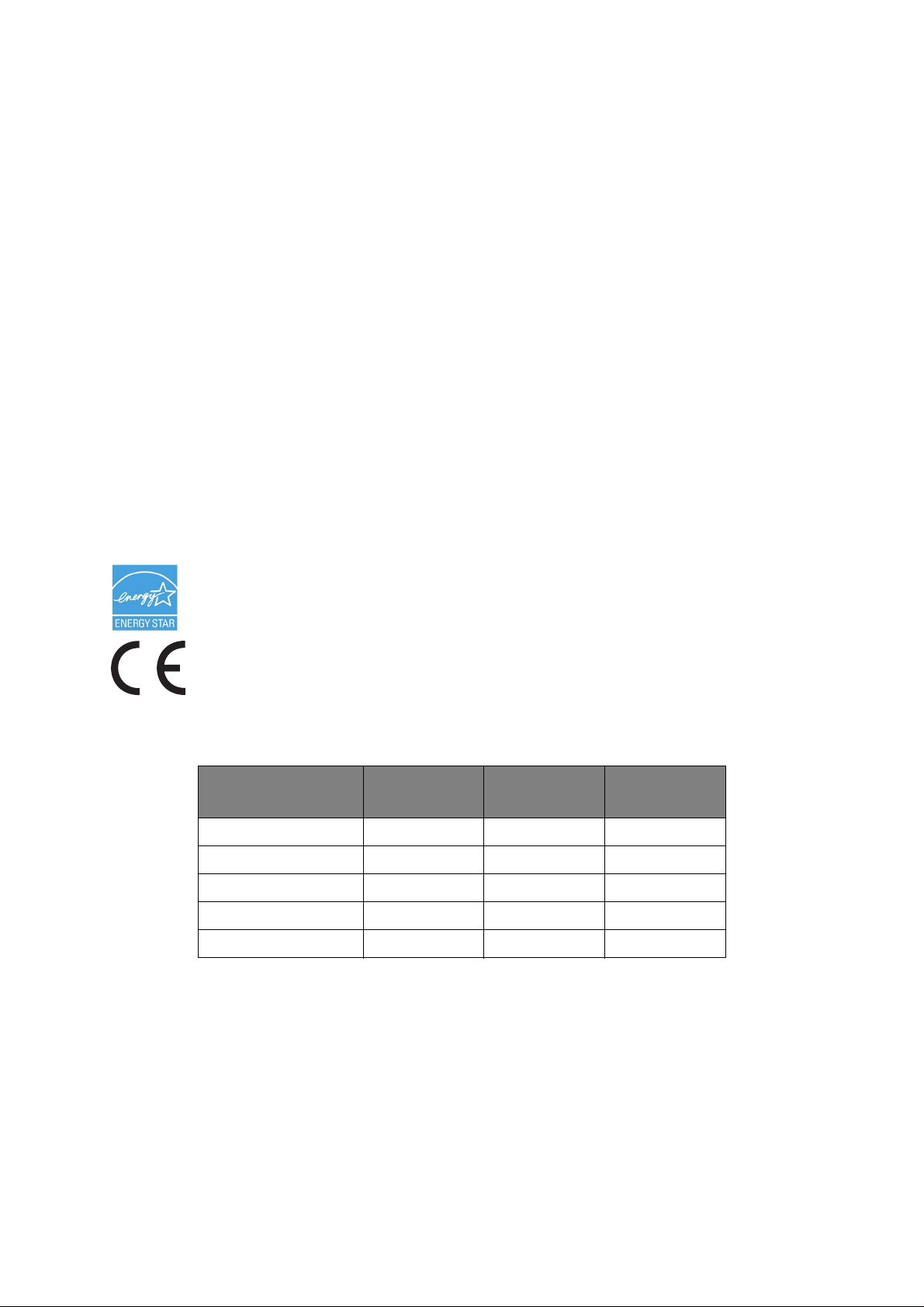
Předmluva
Bylo vyvinuto maximální úsilí, aby informace uvedené v tomto dokumentu byly úplné, přesné a aktuální.
Výrobce neodpovídá za důsledky chyb, které nemůže ovlivnit. Výrobce také nemůže zaručit, že změny
softwaru a zařízení produkovaných jinými výrobci a zmíněných v této příručce neovlivní platnost uvedených
informací. Uvedení softwarových produktů dodávaných jinými společnostmi nutně neznamená, že je
výrobce doporučuje.
I když bylo vyvinuto odpovídající úsilí, aby tento dokument byl tak přesný a užitečný jak je to možné,
nedáváme žádnou záruku, ať přímou tak nepřímo vyjádřenou, ohledně přesnosti a kompletnosti zde
uvedených informací.
Nejnovější ovladače a příručky jsou k dispozici na webu:
http://www.okiprintingsolutions.com
07110103 Iss. 1; Copyright © 2010. Všechna práva vyhrazena.
OKI je registrovaná ochranná známka společnosti OKI Electric Industry Company, Ltd.
Tisková řešení společnosti OKI je ochranná známka společnosti OKI Data Corporation.
Energy Star je ochranná známka agentury United States Enviromental Protection Agency.
Microsoft, MS-DOS a Windows jsou registrované ochranné známky společnosti Microsoft Corporation.
Apple, Macintosh, Mac a Mac OS jsou ochranné známky společnosti Apple, Inc.
Názvy jiných výrobků a jiné obchodní značky jsou registrované ochranné známky příslušných vlastníků.
Výrobce jako účastník programu Energy Star zaručuje, že tento výrobek splňuje směrnice
Energy Star pro energetickou účinnost.
Tento výrobek splňuje podmínky směrnic Rady 2004/108/EC (EMC), 2006/95/EC (LVD),
1999/5/EC (R&TTE) a 2009/125/EC (EuP) s platnými změnami pro sjednocování zákonů
členských zemí (CE) vztahujících se k elektromagnetické kompatibilitě elektronických,
rozhlasových a telekomunikačních za
řízení a produktů spotřebovávajících energii.
K ověření elektromagnetické kompatibility tohoto produktu dle směrnice 2004/108/EC o elektromagnetické
kompatibilitě byly použity následující kabely. Jiné konfigurace, než je tato, mohou mít na kompatibilitu vliv
TYP KABELU DÉLKA
(V METRECH)
Napájecí 1,8
USB 5,0
LAN 15,0
Telefonní 1,5
Modulární 15
JÁDRO STÍNĚNÍ
✘✘
✔ ✘
✘✘
✘✘
✘✘
.
Předmluva > 2
Page 3
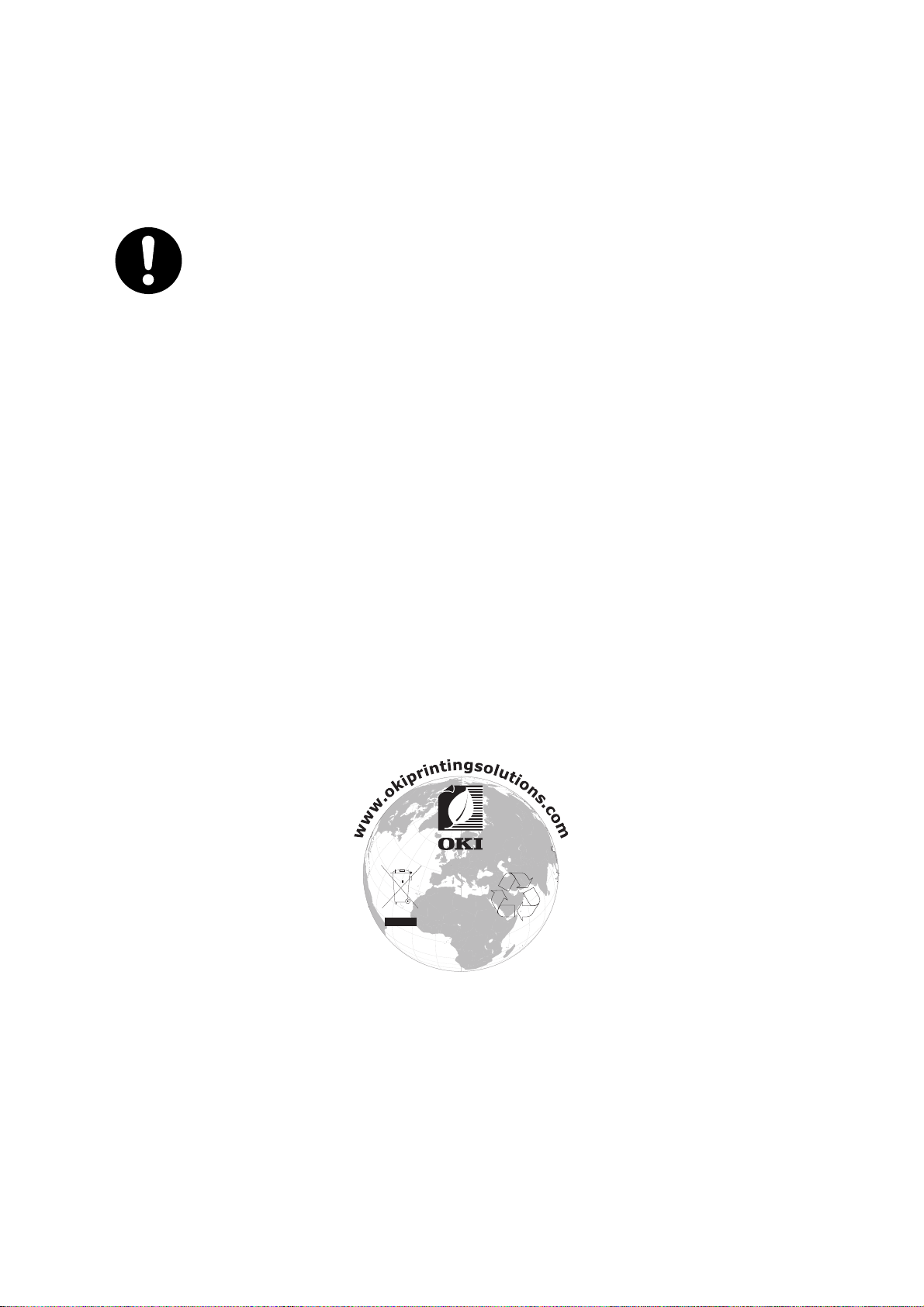
První pomoc
S práškovým tonerem zacházejte opatrně:
Dojde-li k jeho požití, podejte postižené osobě trochu studené vody a okamžitě
vyhledejte lékařskou pomoc. NEPOKOUŠEJTE se vyvolat zvracení.
Je-li vdechnut, dopravte postiženého na čerstvý vzduch. Okamžitě vyhledejte
lékařskou pomoc.
Dostane-li se do očí, vyplachujte je velkým množstvím vody po dobu nejméně
15 minut a snažte se je mít po tuto dobu otevřené. Okamžitě vyhledejte lékařskou
pomoc.
Pokud se vysype, omyjte potřísněná místa vodou a mýdlem. Snížíte tak možnost
znečištění kůže nebo oděvu.
Výrobce
OKI Data Corporation,
4-11-22 Shibaura, Minato-ku,
Tokyo 108-8551,
Japan
Dovozce do EU nebo autorizovaný zástupce
OKI Europe Limited, obchodující pod názvem OKI Printing Solutions (Tisková řešení společnosti OKI)
Blays House
Wick Road
Egham
Surrey, TW20 0HJ
United Kingdom
V případě dotazů ohledně prodeje, podpory nebo všeobecných dotazů se obraťte na místního prodejce.
Informace o životním prostředí
První pomoc > 3
Page 4
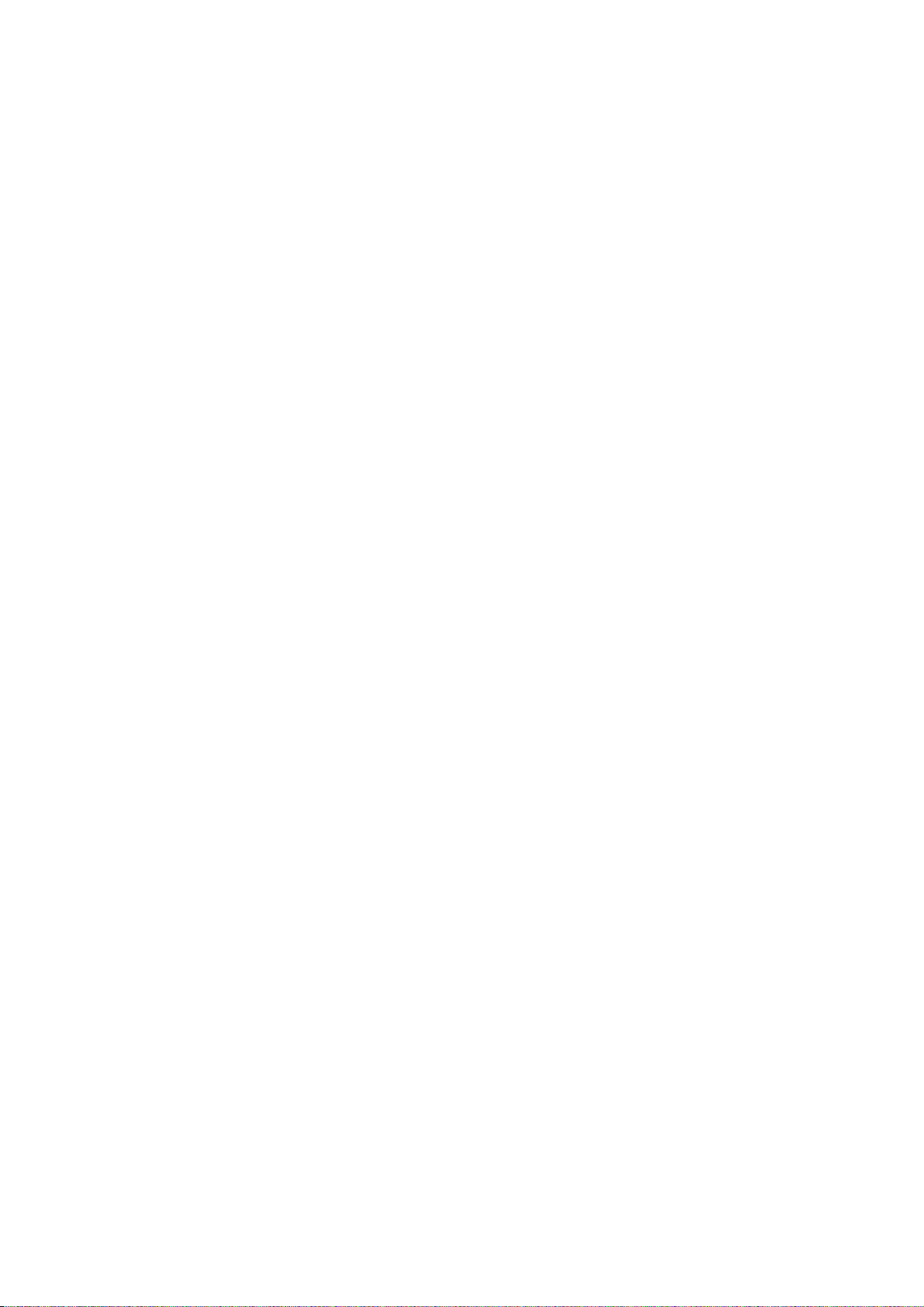
Obsah
Předmluva . . . . . . . . . . . . . . . . . . . . . . . . . . . . . . . . . . . . . . . . . . . . . . . . . . . . . . . . . . . . . . . 2
První pomoc . . . . . . . . . . . . . . . . . . . . . . . . . . . . . . . . . . . . . . . . . . . . . . . . . . . . . . . . . . . . . 3
Výrobce . . . . . . . . . . . . . . . . . . . . . . . . . . . . . . . . . . . . . . . . . . . . . . . . . . . . . . . . . . . . . . . . . 3
Dovozce do EU nebo autorizovaný zástupce. . . . . . . . . . . . . . . . . . . . . . . . . . . . . . . . . . . 3
Informace o životním prostředí . . . . . . . . . . . . . . . . . . . . . . . . . . . . . . . . . . . . . . . . . . . . . . 3
Obsah. . . . . . . . . . . . . . . . . . . . . . . . . . . . . . . . . . . . . . . . . . . . . . . . . . . . . . . . . . . . . . . . . . . 4
Poznámky, upozornění a varování . . . . . . . . . . . . . . . . . . . . . . . . . . . . . . . . . . . . . . . . . . . 7
O této příručce . . . . . . . . . . . . . . . . . . . . . . . . . . . . . . . . . . . . . . . . . . . . . . . . . . . . . . . . . . . 8
Dokumentace. . . . . . . . . . . . . . . . . . . . . . . . . . . . . . . . . . . . . . . . . . . . . . . . . . . . . . . . . . . 8
Účel této příručky. . . . . . . . . . . . . . . . . . . . . . . . . . . . . . . . . . . . . . . . . . . . . . . . . . . . . . . . 8
Použití online . . . . . . . . . . . . . . . . . . . . . . . . . . . . . . . . . . . . . . . . . . . . . . . . . . . . . . . . . . . 9
Tisk stránek . . . . . . . . . . . . . . . . . . . . . . . . . . . . . . . . . . . . . . . . . . . . . . . . . . . . . . . . . . . . 9
Úvod. . . . . . . . . . . . . . . . . . . . . . . . . . . . . . . . . . . . . . . . . . . . . . . . . . . . . . . . . . . . . . . . . . . 10
Přehled . . . . . . . . . . . . . . . . . . . . . . . . . . . . . . . . . . . . . . . . . . . . . . . . . . . . . . . . . . . . . . 12
Pohled zepředu . . . . . . . . . . . . . . . . . . . . . . . . . . . . . . . . . . . . . . . . . . . . . . . . . . . . . 12
Pohled zezadu . . . . . . . . . . . . . . . . . . . . . . . . . . . . . . . . . . . . . . . . . . . . . . . . . . . . . . 13
Ovládací panel. . . . . . . . . . . . . . . . . . . . . . . . . . . . . . . . . . . . . . . . . . . . . . . . . . . . . . . . . 14
Numerická klávesnice – přepínání znaků . . . . . . . . . . . . . . . . . . . . . . . . . . . . . . . . . . . . 16
Klávesnice QWERTY (jen MC561) . . . . . . . . . . . . . . . . . . . . . . . . . . . . . . . . . . . . . . . . . 17
Změna jazyka displeje . . . . . . . . . . . . . . . . . . . . . . . . . . . . . . . . . . . . . . . . . . . . . . . . . . . 17
Začínáme . . . . . . . . . . . . . . . . . . . . . . . . . . . . . . . . . . . . . . . . . . . . . . . . . . . . . . . . . . . . . . . 18
Zapnutí. . . . . . . . . . . . . . . . . . . . . . . . . . . . . . . . . . . . . . . . . . . . . . . . . . . . . . . . . . . . . . . 18
Vypnutí. . . . . . . . . . . . . . . . . . . . . . . . . . . . . . . . . . . . . . . . . . . . . . . . . . . . . . . . . . . . . . . 18
Úsporný režim.. . . . . . . . . . . . . . . . . . . . . . . . . . . . . . . . . . . . . . . . . . . . . . . . . . . . . . . . . 19
Režim spánku . . . . . . . . . . . . . . . . . . . . . . . . . . . . . . . . . . . . . . . . . . . . . . . . . . . . . . . . . 19
Instalace ovladačů a nástrojů . . . . . . . . . . . . . . . . . . . . . . . . . . . . . . . . . . . . . . . . . . . . . 20
Ovladače skeneru a tiskárny v systému Windows . . . . . . . . . . . . . . . . . . . . . . . . . . . 21
Ovladač tiskárny v systému Mac . . . . . . . . . . . . . . . . . . . . . . . . . . . . . . . . . . . . . . . . 22
Ovladač faxu (MC361 a MC561) . . . . . . . . . . . . . . . . . . . . . . . . . . . . . . . . . . . . . . . . 23
Nástroj Configuration Tool . . . . . . . . . . . . . . . . . . . . . . . . . . . . . . . . . . . . . . . . . . . . . 24
Nástroj ActKey . . . . . . . . . . . . . . . . . . . . . . . . . . . . . . . . . . . . . . . . . . . . . . . . . . . . . . 25
Doporučené typy papíru. . . . . . . . . . . . . . . . . . . . . . . . . . . . . . . . . . . . . . . . . . . . . . . . . . . 27
Kazetové zásobníky. . . . . . . . . . . . . . . . . . . . . . . . . . . . . . . . . . . . . . . . . . . . . . . . . . . . . 27
Víceúčelový zásobník . . . . . . . . . . . . . . . . . . . . . . . . . . . . . . . . . . . . . . . . . . . . . . . . . . . 28
Zásobník pro listy lícem dolů . . . . . . . . . . . . . . . . . . . . . . . . . . . . . . . . . . . . . . . . . . . . . . 28
Zásobník pro listy lícem nahoru. . . . . . . . . . . . . . . . . . . . . . . . . . . . . . . . . . . . . . . . . . . . 28
Duplex . . . . . . . . . . . . . . . . . . . . . . . . . . . . . . . . . . . . . . . . . . . . . . . . . . . . . . . . . . . . . . . 28
Vkládání papíru . . . . . . . . . . . . . . . . . . . . . . . . . . . . . . . . . . . . . . . . . . . . . . . . . . . . . . . . . . 29
Kazetové zásobníky. . . . . . . . . . . . . . . . . . . . . . . . . . . . . . . . . . . . . . . . . . . . . . . . . . . . . 29
Víceúč
Konfigurace nastavení zásobníku . . . . . . . . . . . . . . . . . . . . . . . . . . . . . . . . . . . . . . . . . . 32
Registrace vlastních velikostí . . . . . . . . . . . . . . . . . . . . . . . . . . . . . . . . . . . . . . . . . . . . . 33
Ověření uživatelů a řízení přístupu . . . . . . . . . . . . . . . . . . . . . . . . . . . . . . . . . . . . . . . . . . 34
Ověření PIN. . . . . . . . . . . . . . . . . . . . . . . . . . . . . . . . . . . . . . . . . . . . . . . . . . . . . . . . . . . 34
Ověření uživatelským jménem a heslem . . . . . . . . . . . . . . . . . . . . . . . . . . . . . . . . . . . . . 34
Provoz . . . . . . . . . . . . . . . . . . . . . . . . . . . . . . . . . . . . . . . . . . . . . . . . . . . . . . . . . . . . . . . . . 37
Provádění více úloh současně. . . . . . . . . . . . . . . . . . . . . . . . . . . . . . . . . . . . . . . . . . . . . 38
elový zásobník . . . . . . . . . . . . . . . . . . . . . . . . . . . . . . . . . . . . . . . . . . . . . . . . . . . 32
Přihlášení k zařízení . . . . . . . . . . . . . . . . . . . . . . . . . . . . . . . . . . . . . . . . . . . . . . . . . . 34
Odhlášení od zařízení. . . . . . . . . . . . . . . . . . . . . . . . . . . . . . . . . . . . . . . . . . . . . . . . . 34
Přihlášení k zařízení . . . . . . . . . . . . . . . . . . . . . . . . . . . . . . . . . . . . . . . . . . . . . . . . . . 34
Odhlášení od zařízení. . . . . . . . . . . . . . . . . . . . . . . . . . . . . . . . . . . . . . . . . . . . . . . . . 34
Provoz z počítače . . . . . . . . . . . . . . . . . . . . . . . . . . . . . . . . . . . . . . . . . . . . . . . . . . . . 35
Obsah > 4
Page 5
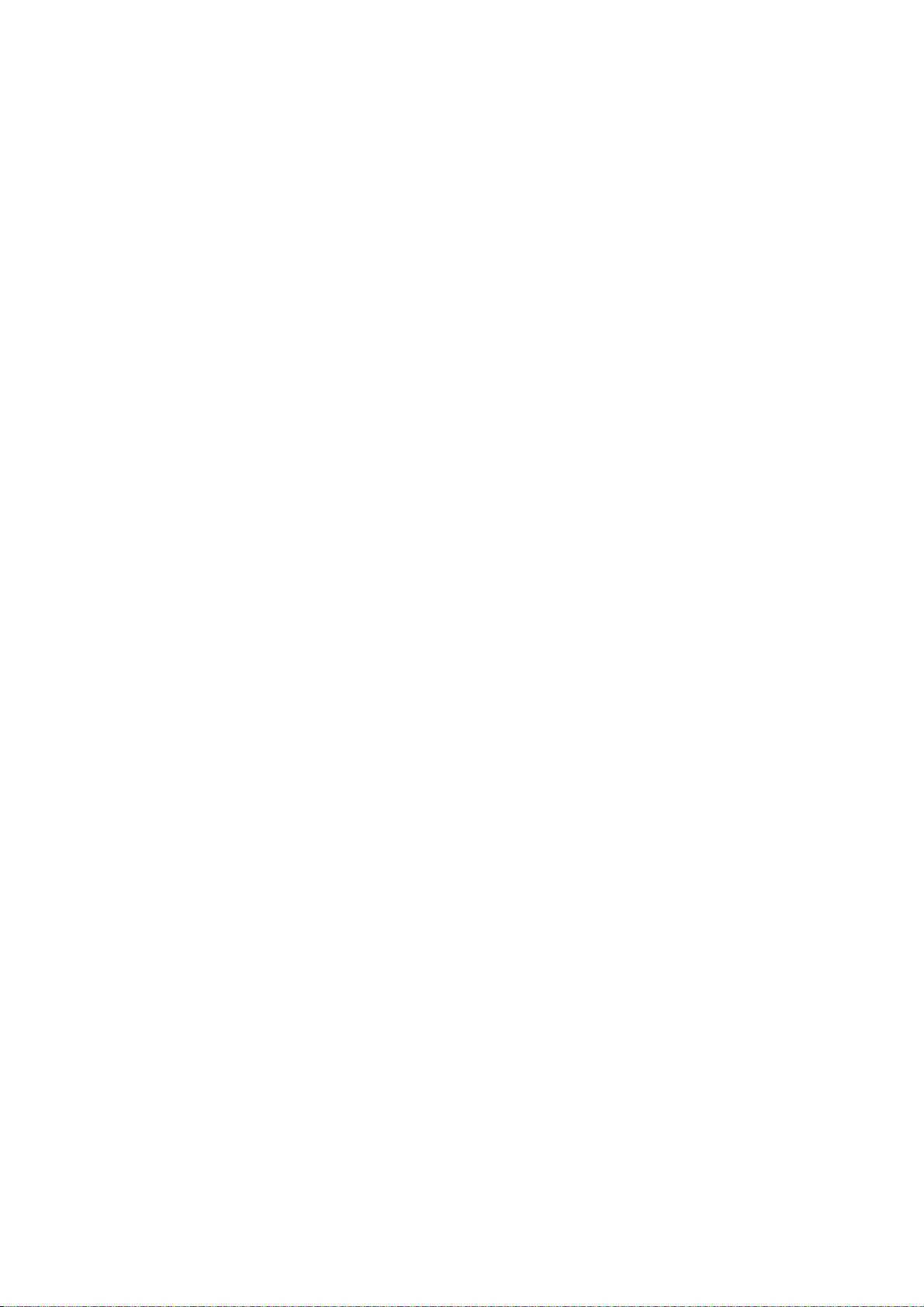
Vkládání dokumentů . . . . . . . . . . . . . . . . . . . . . . . . . . . . . . . . . . . . . . . . . . . . . . . . . . . . 39
Požadavky na dokumenty. . . . . . . . . . . . . . . . . . . . . . . . . . . . . . . . . . . . . . . . . . . . . . 39
Skenovatelná oblast . . . . . . . . . . . . . . . . . . . . . . . . . . . . . . . . . . . . . . . . . . . . . . . . . . 39
Vkládání dokumentů do automatického podavače . . . . . . . . . . . . . . . . . . . . . . . . . . . 40
Pokládání dokumentů na sklo. . . . . . . . . . . . . . . . . . . . . . . . . . . . . . . . . . . . . . . . . . . 41
Kopírování . . . . . . . . . . . . . . . . . . . . . . . . . . . . . . . . . . . . . . . . . . . . . . . . . . . . . . . . . . . . . . 42
Základní použití . . . . . . . . . . . . . . . . . . . . . . . . . . . . . . . . . . . . . . . . . . . . . . . . . . . . . . . . 42
Zvýšení počtu kopií. . . . . . . . . . . . . . . . . . . . . . . . . . . . . . . . . . . . . . . . . . . . . . . . . . . 42
Pokročilé použití . . . . . . . . . . . . . . . . . . . . . . . . . . . . . . . . . . . . . . . . . . . . . . . . . . . . . . . 43
Obnovení nastavení kopírování. . . . . . . . . . . . . . . . . . . . . . . . . . . . . . . . . . . . . . . . . . . . 45
Automatické obnovení . . . . . . . . . . . . . . . . . . . . . . . . . . . . . . . . . . . . . . . . . . . . . . . . 45
Použití tlačítka reset/logout (obnovit/odhlásit) . . . . . . . . . . . . . . . . . . . . . . . . . . . . . . 45
Skenování . . . . . . . . . . . . . . . . . . . . . . . . . . . . . . . . . . . . . . . . . . . . . . . . . . . . . . . . . . . . . . 46
Skenování do e-mailu . . . . . . . . . . . . . . . . . . . . . . . . . . . . . . . . . . . . . . . . . . . . . . . . . . . 47
Skenování do počítače v síti . . . . . . . . . . . . . . . . . . . . . . . . . . . . . . . . . . . . . . . . . . . . . . 51
Skenování do paměti USB. . . . . . . . . . . . . . . . . . . . . . . . . . . . . . . . . . . . . . . . . . . . . . . . 54
Skenování do lokálního PC . . . . . . . . . . . . . . . . . . . . . . . . . . . . . . . . . . . . . . . . . . . . . . . 56
Rozhraní nástroje Actkey . . . . . . . . . . . . . . . . . . . . . . . . . . . . . . . . . . . . . . . . . . . . . . 57
Skenování do vzdáleného počítače. . . . . . . . . . . . . . . . . . . . . . . . . . . . . . . . . . . . . . . . . 58
Správa profilů. . . . . . . . . . . . . . . . . . . . . . . . . . . . . . . . . . . . . . . . . . . . . . . . . . . . . . . . . . 60
Přidání nového síťového profilu . . . . . . . . . . . . . . . . . . . . . . . . . . . . . . . . . . . . . . . . . 60
Smazání síového profilu . . . . . . . . . . . . . . . . . . . . . . . . . . . . . . . . . . . . . . . . . . . . . . . 61
Správa adresáe . . . . . . . . . . . . . . . . . . . . . . . . . . . . . . . . . . . . . . . . . . . . . . . . . . . . . . . . 62
Nastavení e-mailových adres pro odesílatele a odpov (od/odpov). . . . . . . . . . . . . . . 62
Vytváení e-mailových šablon . . . . . . . . . . . . . . . . . . . . . . . . . . . . . . . . . . . . . . . . . . . 63
Pidávání záznamu e-mailové adresy do adresáe. . . . . . . . . . . . . . . . . . . . . . . . . . . . 64
Smazání záznamu e-mailové adresy z adresáe. . . . . . . . . . . . . . . . . . . . . . . . . . . . . 64
Zmna záznamu e-mailové adresy v adresái. . . . . . . . . . . . . . . . . . . . . . . . . . . . . . . . 65
Pidání skupinové položky do adresáe . . . . . . . . . . . . . . . . . . . . . . . . . . . . . . . . . . . . 65
Odstranní skupiny adres z adresáe . . . . . . . . . . . . . . . . . . . . . . . . . . . . . . . . . . . . . . 66
Úprava skupiny adres v adresái . . . . . . . . . . . . . . . . . . . . . . . . . . . . . . . . . . . . . . . . . 66
Tisk. . . . . . . . . . . . . . . . . . . . . . . . . . . . . . . . . . . . . . . . . . . . . . . . . . . . . . . . . . . . . . . . . . . . 67
Job lists (Seznamy úloh) . . . . . . . . . . . . . . . . . . . . . . . . . . . . . . . . . . . . . . . . . . . . . . . . . 67
Print job (Tisková úloha) (pouze MC561) . . . . . . . . . . . . . . . . . . . . . . . . . . . . . . . . . . . . 68
Print from USB memory (Tisk z paměti USB) . . . . . . . . . . . . . . . . . . . . . . . . . . . . . . . . . 69
Základní použití . . . . . . . . . . . . . . . . . . . . . . . . . . . . . . . . . . . . . . . . . . . . . . . . . . . . . 69
Pokročilé použití . . . . . . . . . . . . . . . . . . . . . . . . . . . . . . . . . . . . . . . . . . . . . . . . . . . . . 70
Přepínání režimů Online a Offline . . . . . . . . . . . . . . . . . . . . . . . . . . . . . . . . . . . . . . . . . . 71
Faxování – pouze MC361 a MC561 . . . . . . . . . . . . . . . . . . . . . . . . . . . . . . . . . . . . . . . . . . 72
Posílání faxu z víceúčelového zařízení . . . . . . . . . . . . . . . . . . . . . . . . . . . . . . . . . . . . . . 72
Základní použití . . . . . . . . . . . . . . . . . . . . . . . . . . . . . . . . . . . . . . . . . . . . . . . . . . . . . 72
Pokročilé použití . . . . . . . . . . . . . . . . . . . . . . . . . . . . . . . . . . . . . . . . . . . . . . . . . . . . . 73
Příjem faxu . . . . . . . . . . . . . . . . . . . . . . . . . . . . . . . . . . . . . . . . . . . . . . . . . . . . . . . . . 82
Správa telefonního seznamu . . . . . . . . . . . . . . . . . . . . . . . . . . . . . . . . . . . . . . . . . . . . . . 85
Přidání položky rychlé volby do telefonního seznamu . . . . . . . . . . . . . . . . . . . . . . . . 85
Přidání položky skupinové volby do telefonního seznamu. . . . . . . . . . . . . . . . . . . . . 86
Odstranění položky rychlé volby z telefonního seznamu . . . . . . . . . . . . . . . . . . . . . . 86
Odstranění položky skupinové volby z telefonního seznamu. . . . . . . . . . . . . . . . . . . 87
Změna záznamu rychlé volby. . . . . . . . . . . . . . . . . . . . . . . . . . . . . . . . . . . . . . . . . . . 87
Změna záznamu skupinové volby . . . . . . . . . . . . . . . . . . . . . . . . . . . . . . . . . . . . . . . 87
Registrace záznamu z historie příjmů nebo přenosů . . . . . . . . . . . . . . . . . . . . . . . . . 88
Internet fax. . . . . . . . . . . . . . . . . . . . . . . . . . . . . . . . . . . . . . . . . . . . . . . . . . . . . . . . . . . . 88
Odesílání faxu z počítače . . . . . . . . . . . . . . . . . . . . . . . . . . . . . . . . . . . . . . . . . . . . . . 88
Příjem internetových faxů . . . . . . . . . . . . . . . . . . . . . . . . . . . . . . . . . . . . . . . . . . . . . . 92
Přidávání faxových čísel do telefonního seznamu . . . . . . . . . . . . . . . . . . . . . . . . . . . 93
Přidání nových skupin do telefonního seznamu . . . . . . . . . . . . . . . . . . . . . . . . . . . . . 93
Import a export čísel faxu . . . . . . . . . . . . . . . . . . . . . . . . . . . . . . . . . . . . . . . . . . . . . . 94
Obsah > 5
Page 6
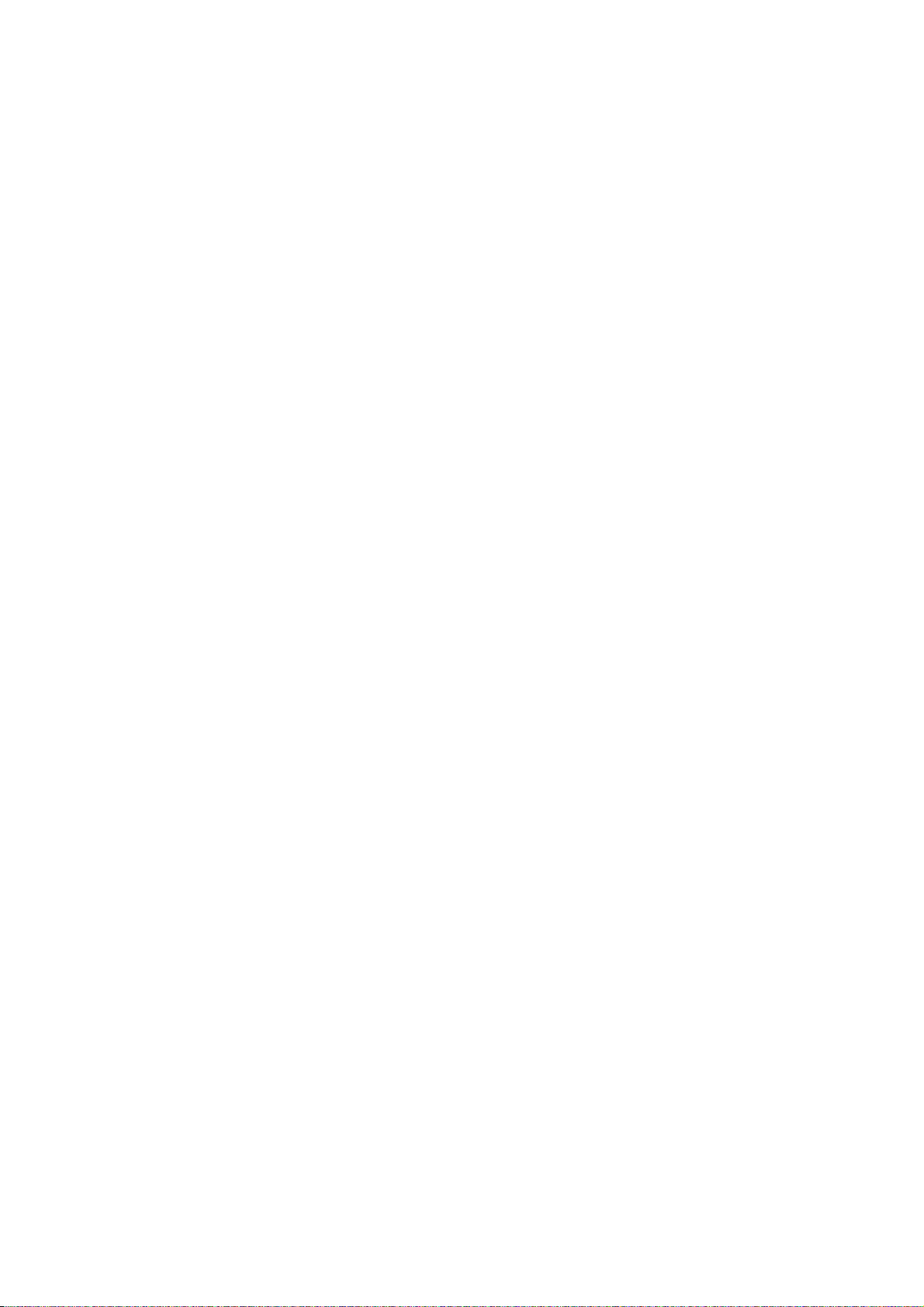
Funkce společné pro operace kopírování, faxování i skenování. . . . . . . . . . . . . . . . . . 95
Režim spojitého skenování . . . . . . . . . . . . . . . . . . . . . . . . . . . . . . . . . . . . . . . . . . . . . . . 95
Makro úlohy (jen MC561) . . . . . . . . . . . . . . . . . . . . . . . . . . . . . . . . . . . . . . . . . . . . . . . . 96
Údržba . . . . . . . . . . . . . . . . . . . . . . . . . . . . . . . . . . . . . . . . . . . . . . . . . . . . . . . . . . . . . . . . . 98
Výměna spotřebních částí . . . . . . . . . . . . . . . . . . . . . . . . . . . . . . . . . . . . . . . . . . . . . . . . 98
Výměna tonerové kazety . . . . . . . . . . . . . . . . . . . . . . . . . . . . . . . . . . . . . . . . . . . . . . 98
Výměna obrazového válce . . . . . . . . . . . . . . . . . . . . . . . . . . . . . . . . . . . . . . . . . . . . 103
Výměna jednotky přenosového pásu . . . . . . . . . . . . . . . . . . . . . . . . . . . . . . . . . . . . 103
Výměna zapékací jednotky. . . . . . . . . . . . . . . . . . . . . . . . . . . . . . . . . . . . . . . . . . . . 106
Čištění . . . . . . . . . . . . . . . . . . . . . . . . . . . . . . . . . . . . . . . . . . . . . . . . . . . . . . . . . . . . . . 108
...pouzdra jednotky . . . . . . . . . . . . . . . . . . . . . . . . . . . . . . . . . . . . . . . . . . . . . . . . . . 108
...hlavy s diodami LED . . . . . . . . . . . . . . . . . . . . . . . . . . . . . . . . . . . . . . . . . . . . . . . 108
...cesty papíru v automatickém podavači dokumentů. . . . . . . . . . . . . . . . . . . . . . . . 110
...spodní strany automatického podavače dokumentů . . . . . . . . . . . . . . . . . . . . . . . 110
...desky dokumentu. . . . . . . . . . . . . . . . . . . . . . . . . . . . . . . . . . . . . . . . . . . . . . . . . . 111
Instalace volitelného vybavení . . . . . . . . . . . . . . . . . . . . . . . . . . . . . . . . . . . . . . . . . . . . 112
Rozšíření paměti . . . . . . . . . . . . . . . . . . . . . . . . . . . . . . . . . . . . . . . . . . . . . . . . . . . . . . 112
Karta SD (pouze model MC561) . . . . . . . . . . . . . . . . . . . . . . . . . . . . . . . . . . . . . . . . . . 115
Přídavný zásobník papíru . . . . . . . . . . . . . . . . . . . . . . . . . . . . . . . . . . . . . . . . . . . . . . . 117
Nastavení možností zařízení v ovladači . . . . . . . . . . . . . . . . . . . . . . . . . . . . . . . . . . . . 118
Systém Windows . . . . . . . . . . . . . . . . . . . . . . . . . . . . . . . . . . . . . . . . . . . . . . . . . . . 118
Systém Mac OS X . . . . . . . . . . . . . . . . . . . . . . . . . . . . . . . . . . . . . . . . . . . . . . . . . . 118
Odstraňování potíží . . . . . . . . . . . . . . . . . . . . . . . . . . . . . . . . . . . . . . . . . . . . . . . . . . . . . 120
Kontrola stavu zařízení . . . . . . . . . . . . . . . . . . . . . . . . . . . . . . . . . . . . . . . . . . . . . . . . . 120
Kontrola stavu zařízení a stavu úlohy . . . . . . . . . . . . . . . . . . . . . . . . . . . . . . . . . . . . . . 120
Odstranění uvíznutého papíru . . . . . . . . . . . . . . . . . . . . . . . . . . . . . . . . . . . . . . . . . . . . 121
V automatickém podavači dokumentů skeneru.... . . . . . . . . . . . . . . . . . . . . . . . . . . 121
V tiskárně.... . . . . . . . . . . . . . . . . . . . . . . . . . . . . . . . . . . . . . . . . . . . . . . . . . . . . . . . 122
Řešení neuspokojivých výsledků tisku . . . . . . . . . . . . . . . . . . . . . . . . . . . . . . . . . . . . . 129
Řešení neuspokojivých výsledků kopírování . . . . . . . . . . . . . . . . . . . . . . . . . . . . . . . . . 130
Kontrolní seznam problémů s faxem (MC361 a MC561). . . . . . . . . . . . . . . . . . . . . . . . 131
Technické údaje . . . . . . . . . . . . . . . . . . . . . . . . . . . . . . . . . . . . . . . . . . . . . . . . . . . . . . . . 133
Dodatek A – systém nabídky . . . . . . . . . . . . . . . . . . . . . . . . . . . . . . . . . . . . . . . . . . . . . . 134
Reports (Zprávy):. . . . . . . . . . . . . . . . . . . . . . . . . . . . . . . . . . . . . . . . . . . . . . . . . . . . . . 135
Paper Setup (Nastavení papíru) . . . . . . . . . . . . . . . . . . . . . . . . . . . . . . . . . . . . . . . . . . 136
Address book (Adresář). . . . . . . . . . . . . . . . . . . . . . . . . . . . . . . . . . . . . . . . . . . . . . . . . 138
Phone book (Telefonní seznam) . . . . . . . . . . . . . . . . . . . . . . . . . . . . . . . . . . . . . . . . . . 139
Profile (Profil) . . . . . . . . . . . . . . . . . . . . . . . . . . . . . . . . . . . . . . . . . . . . . . . . . . . . . . . .
. 140
Network Scan Destination (Umístění skenování v síti) . . . . . . . . . . . . . . . . . . . . . . . . . 142
Store Document Settings (Uložit nastavení dokumentu). . . . . . . . . . . . . . . . . . . . . . . . 142
View Information (Prohlédnout informace) . . . . . . . . . . . . . . . . . . . . . . . . . . . . . . . . . . 143
Shutdown (Vypnout) . . . . . . . . . . . . . . . . . . . . . . . . . . . . . . . . . . . . . . . . . . . . . . . . . . . 143
Easy Setup (Jednoduché nastavení). . . . . . . . . . . . . . . . . . . . . . . . . . . . . . . . . . . . . . . 144
Admin Setup (Nastavení správce) . . . . . . . . . . . . . . . . . . . . . . . . . . . . . . . . . . . . . . . . . 146
Rejstřík. . . . . . . . . . . . . . . . . . . . . . . . . . . . . . . . . . . . . . . . . . . . . . . . . . . . . . . . . . . . . . . . 166
Informace o kontaktování společnosti OKI . . . . . . . . . . . . . . . . . . . . . . . . . . . . . . . . . . 167
Obsah > 6
Page 7
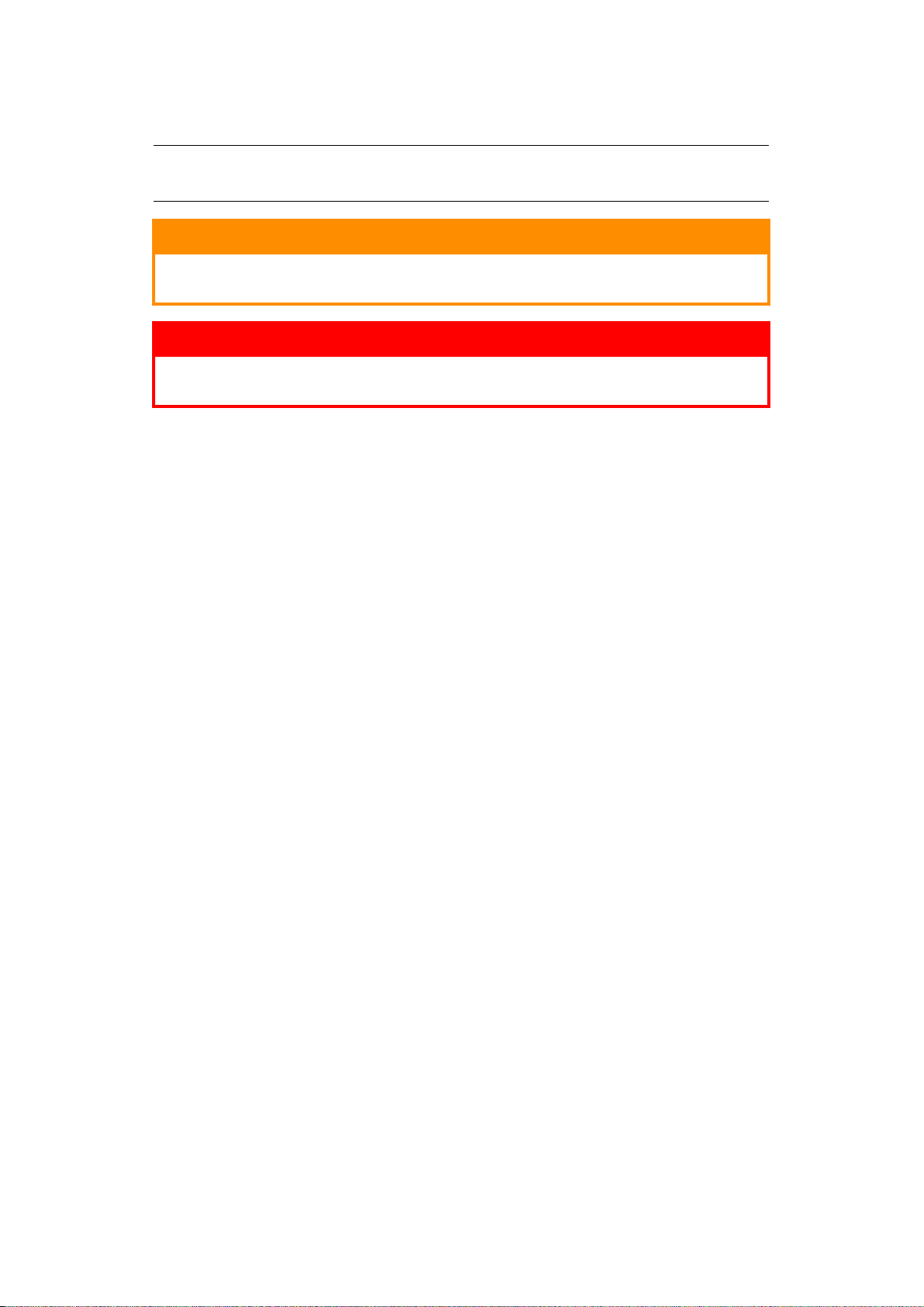
Poznámky, upozornění a varování
POZNÁMKA
Poznámka poskytuje další informace, které doplňují hlavní text.
UPOZORNĚNÍ!
Upozornění poskytuje dodatečné informace, jejichž ignorování může vést
k chybnému fungování nebo poškození zařízení.
VAROVÁNÍ!
Varování poskytuje dodatečné informace, jejichž ignorováním uživatel riskuje
zranění.
Aby nedošlo k poškození výrobku a aby byla zajištěna jeho úplná funkčnost, byl tento model navržen tak,
aby fungoval pouze při použití originálních tonerových kazet. Jiná tonerová kazeta pravděpodobně nebude
vůbec fungovat, přestože bude označena jako „kompatibilní“. Bude-li však fungovat, pravděpodobně bude
snížena kvalita tisku a výkon výrobku.
Použití neoriginálních výrobků může mít za následek neplatnost záruky.
Technické údaje se mohou změnit bez předchozího upozornění. Všechny ochranné známky jsou registrované.
Poznámky, upozornění a varování > 7
Page 8
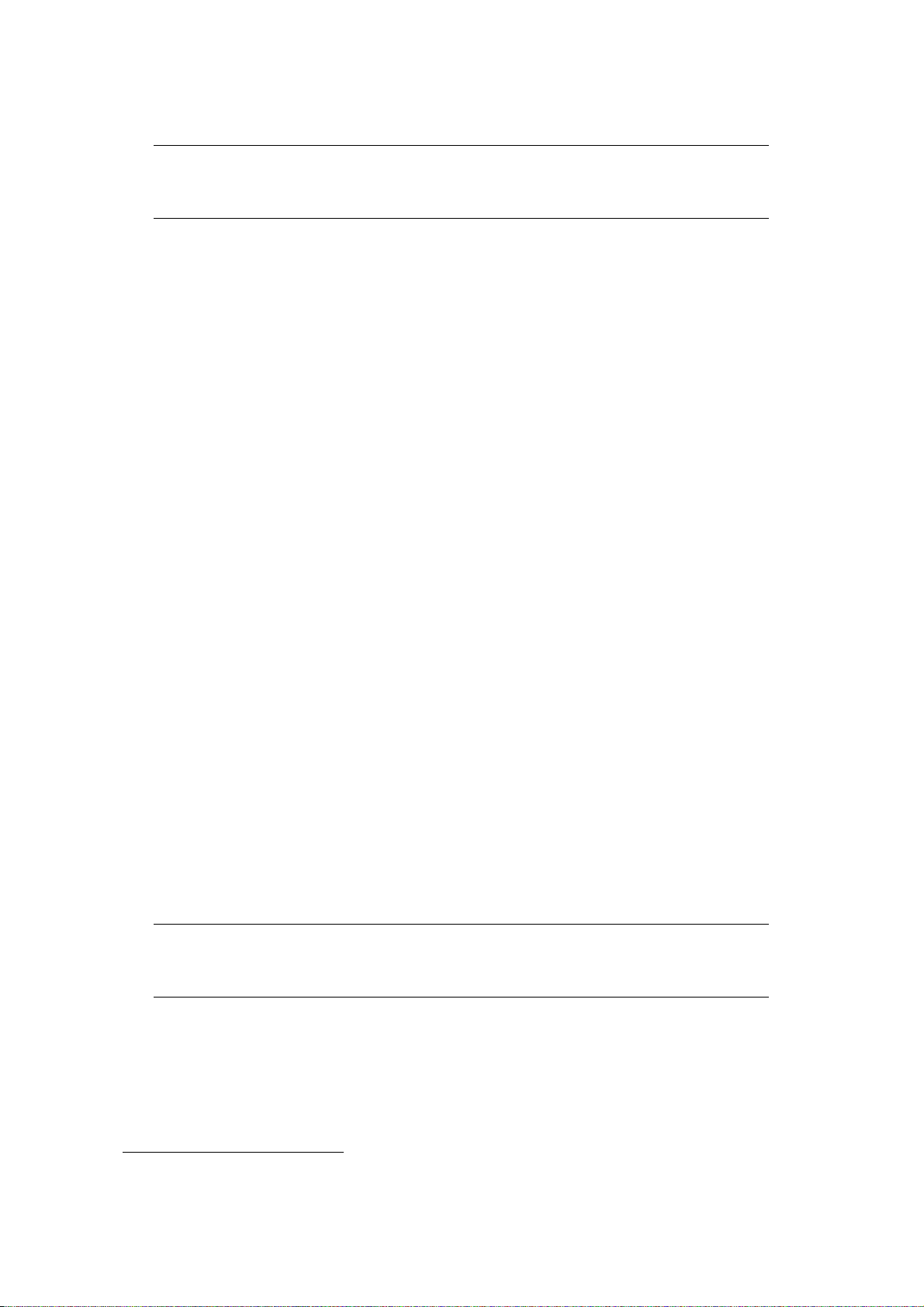
O této příručce
POZNÁMKA
Obrázky v této příručce mohou zobrazovat volitelné funkce, které nejsou ve Vašem
produktu nainstalovány.
Dokumentace
Tato příručka je součástí dokumentace online a tištěné dokumentace, která je uživateli k dispozici,
aby mohl co nejlépe využívat všech dostupných funkcí výrobku. Následuje přehled dokumentace,
který obsahuje všechny materiály uložené na disku DVD s příručkou, pokud není uvedeno jinak:
> Brožura o bezpečné instalaci: Obsahuje informace o bezpečném použití produktu.
Tento tištěný dokument dodávaný v krabici s produktem byste měli přečíst před nastavením
apřípravou zařízení k použití.
> Průvodce nastavením tiskárny: Popisuje, jak produkt vybalit, připojit a zapnout.
Tento tištěný dokument je přibalený k produktu.
> Uživatelská příručka: Slouží k seznámení s produktem a pomáhá naučit se co nejlépe využívat
jeho rozmanité funkce. Obsahuje také pokyny pro řešení potíží a údržbu, které napomohou k zajištění
maximálního výkonu tiskárny. Dále poskytuje i informace pro doplnění volitelného příslušenství
podle vyvíjejících se požadavků uživatele.
> Konfigurační příručka: Obsahuje informace o konfiguraci zařízení, faxu a sítě.
> Příručka pro ovládání tisku: Pomáhá uživatele seznámit s mnoha funkcemi softwaru ovladače
dodávaného s produktem.
>
Příručka pro tisk čárových kódů:
kódů produktu.
> Příručka zabezpečení: Pomáhá uživatele seznámit s funkcemi zabezpečení produktu.
>
Instalační příručky:
jak je nainstalovat.
Tyto tištěné dokumenty jsou přibaleny ke spotřebnímu materiálu a k volitelnému příslušenství.
> Online nápověda: Informace přístupné online z ovladače tiskárny a ze softwarových nástrojů.
Dodávají se se spotřebním materiálem a s volitelným příslušenstvím a popisují,
Pomáhá uživatele seznámit s vestavěnou funkcí tisku čárových
Účel této příručky
Účelem této příručky je poskytnout podrobné informace o tom, jak pomocí zařízení efektivně tisknout,
1
kopírovat, skenovat a faxovat
POZNÁMKA
V uživatelské příručce se předpokládá, že zařízení bylo nastaveno a zcela nakonfigurováno.
Pokyny najdete v Průvodci nastavením tiskárny a v Konfigurační příručce.
.
1. Jen MC361 a MC561.
O této příručce > 8
Page 9
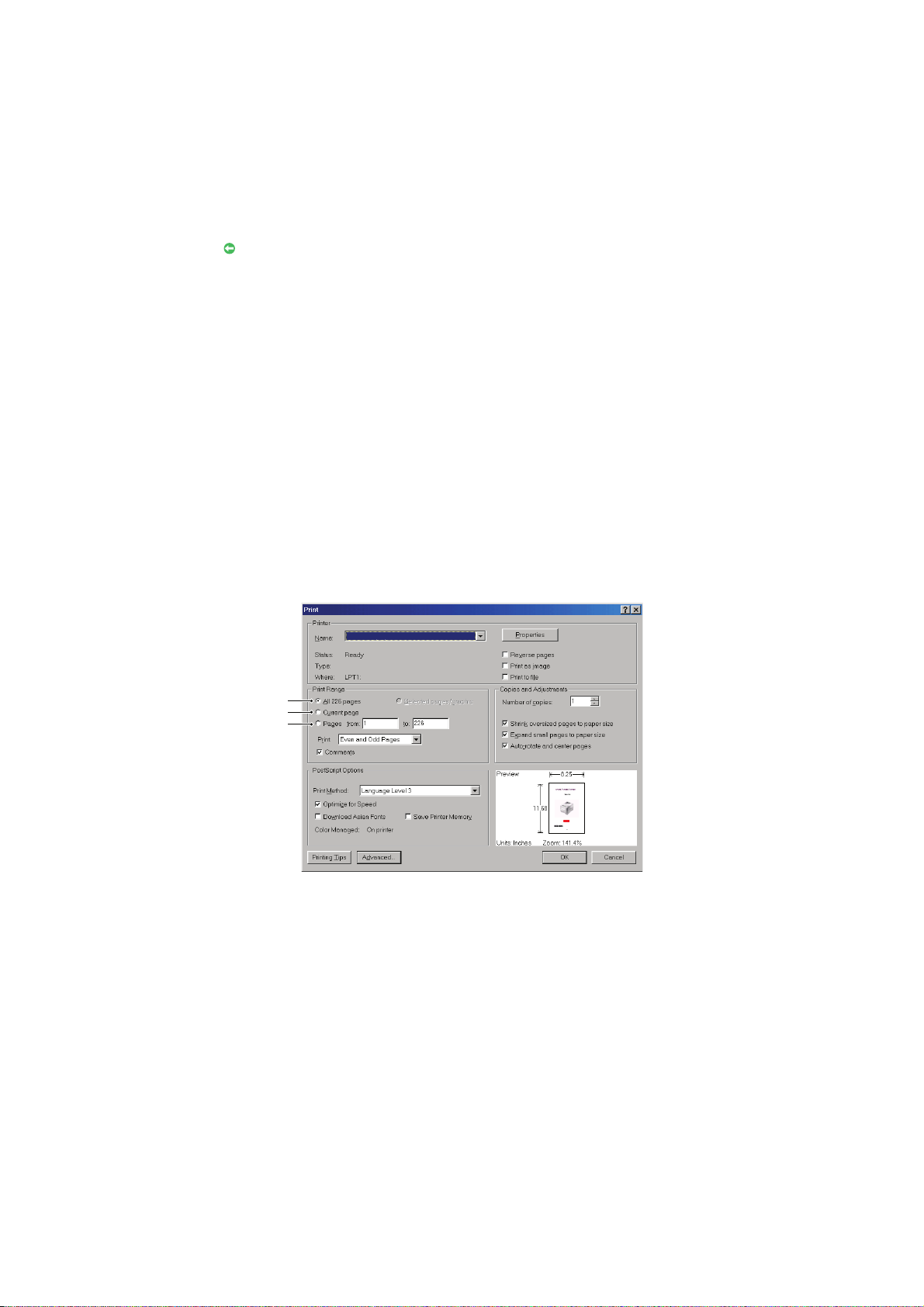
Použití online
1
2
3
Tato příručka je k dispozici v aplikaci Adobe Reader. Používejte nástroje pro navigaci a zobrazení,
které jsou v této aplikací dostupné.
Příručka obsahuje mnoho křížových odkazů, které jsou zvýrazněny jako modrý text. Klepnete-li na křížový
odkaz, zobrazí se část příručky s odkazovaným materiálem.
Pomocí tlačítka v aplikaci Adobe Reader můžete přejít přímo zpět na předchozí místo.
Požadovanou informaci můžete vyhledat dvěma způsoby:
> Najděte požadované téma v seznamu záložek na levé straně obrazovky. Klepnutím na toto téma
na ně přejdete. (Pokud nejsou záložky k dispozici, použijte „Obsah“ na straně 4.)
> Přejděte do rejstříku klepnutím na nadpis Rejstřík v seznamu záložek. (Pokud nejsou záložky
k dispozici, použijte „Obsah“ na straně 4.) V abecedně řazeném rejstříku vyhledejte požadovaný
termín a klepnutím na přiřazené číslo stránky přejděte na stránku, která hledaný termín obsahuje.
Tisk stránek
Celou příručku nebo její jednotlivé stránky či části lze vytisknout. K vytištění použijte následující postup:
1. Na panelu nástrojů vyberte možnosti Soubor > Tisk (nebo stiskněte klávesy Ctrl + P).
2. Vyberte stránky, které chcete vytisknout:
(a) Možnost All pages (Všechny stránky) (1) umožňuje vytisknout celou příručku.
(b)
Výběrem možnosti
Current page
(Platná stránka) (2) vytisknete právě zobrazenou stránku
.
(c) Možnost Pages from a to (Stránky od/do) (3) umožňuje určit rozsah stránek zadáním
jejich čísel.
(d) Klepněte na tlačítko OK.
O této příručce > 9
Page 10
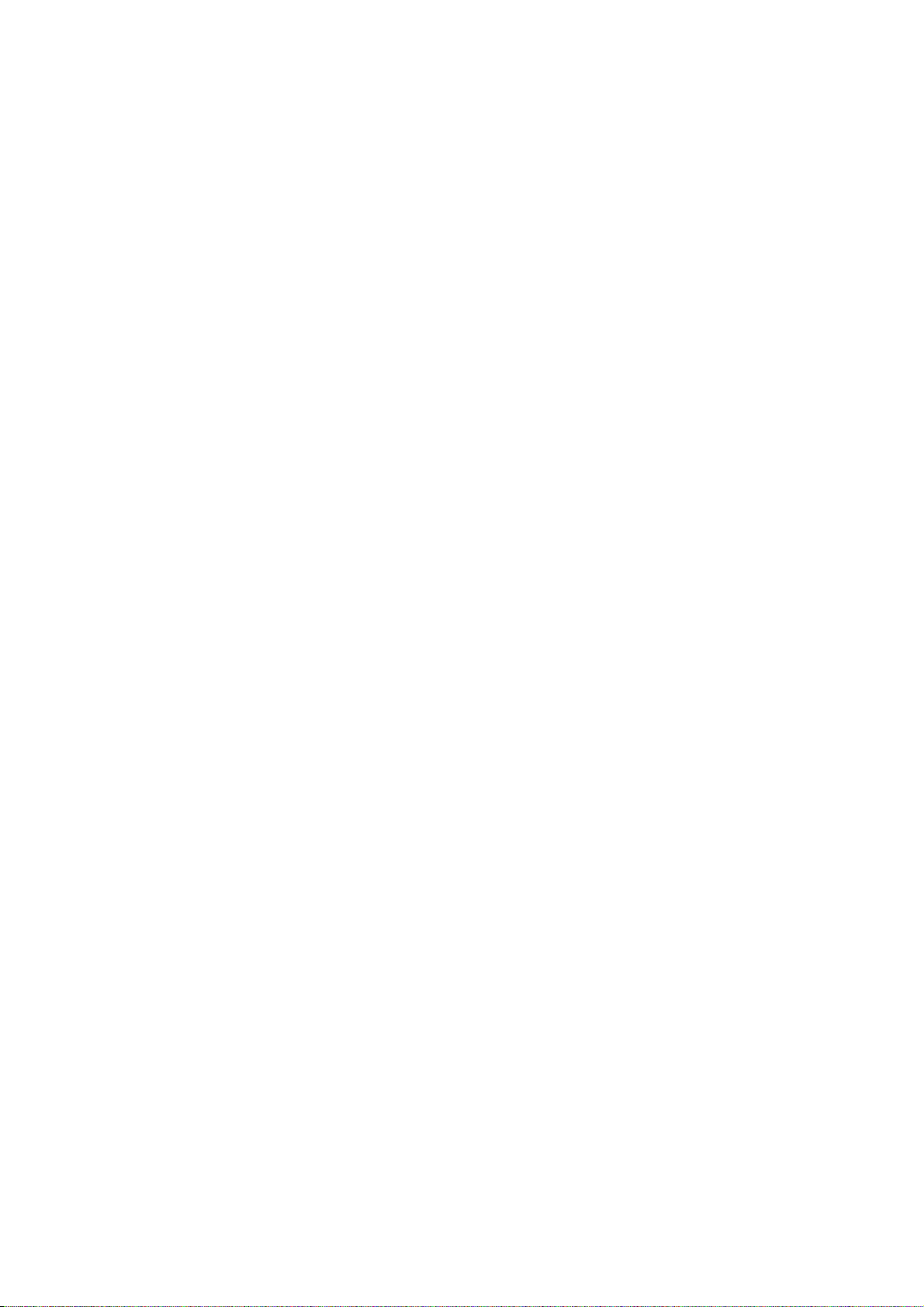
Úvod
Blahopřejeme vám ke koupi tohoto víceúčelového zařízení. Jeho moderní funkce umožňují čistý tisk živými
barvami a ostrý černobílý tisk vysokou rychlostí na celou řadu kancelářských tiskových médií.
Pomocí tohoto víceúčelového zařízení můžete snadno skenovat papírové dokumenty a vzniklý elektronický
obraz odesílat na různá místa, například e-mailové adresy, tiskárny, servery FTP nebo do počítačů
připojených k síti. Toto víceúčelové zařízení obsahuje také faxové příslušenství, které umožňuje ihned
odeslat dokumenty na cílové číslo faxu.
Toto víceúčelové zařízení nabízí tyto funkce:
>
Provádění více úloh současně umožňující skenování během tisku a zajišťující zvýšení produktivity.
> Digitální kopírování – Intuitivní ovládací panel umožňuje rychlé a snadné digitální kopírování.
> Rozlišení pro kopírování až 600 x 600 dpi.
> Nástroj Actkey – Umožňuje víceúčelovému zařízení přijímat jednodotykové příkazy z místně
připojeného počítače (spuštění skenování ze softwaru).
> Skenování do e-mailu – Toto víceúčelové zařízení se připojuje k síti Ethernet a serveru SMTP
aumožňuje odesílat dokumenty přes Internet prostřednictvím e-mailu. Po stisknutí e-mailového
tlačítka na obrazovce a výběru e-mailových adres příjemců se dokument během několika minut
naskenuje, převede na obrázkový soubor a odešle příjemci.
> Skenování na server – Toto zařízení umožňuje odeslat skenované dokumenty do složky serveru
či osobního počítače přes Internet prostřednictvím protokolů FTP (File Transfer Protocol), HTTP
(Hypertext Transfer Protocol) a CIFS (Common Internet File System). Funkce skenování pro
archivování řeší problém velkých příloh, se kterými neumí pracovat poštovní server.
> Odeslání více stránek – Díky automatickému podavači dokumentů (ADF) umožňuje zařízení
vložit najednou až 50 stránek dokumentu, které budou postupně naskenovány.
> MC361 a MC561:
> MC361 a MC561: Pokročilé odesílání a příjem faxu – Odložené odeslání, odeslání na více míst,
důvěrné odeslání a příjem a odeslání na vyžádání.
>
Správa adresáře, telefonního seznamu a profilů – Tato funkce umožňuje snadno spravovat všechny
e-mailové adresy, faxová čísla a profily (cíle archivování).
> Víceúrovňová technologie ProQ2400 produkuje jemnější odstíny a plynulejší přechody barev,
které dokumentům propůjčují fotografickou kvalitu.
>
Rozlišení 600 x 600, 1200 x 600 dpi (bodů na palec) a ProQ2400 umožňující tisk vysoce kvalitních
obrázků s nejjemnějšími podrobnostmi.
> Internetový protokol verze 6 (IPv6).
> Jednoprůchodová barevná digitální technologie s diodami LED pro vysokorychlostní zpracování
tištěných stránek.
> Standardní emulace jazyků PostScript 3, PCL 5C, PCL 6 a Epson FX a široká kompatibilita
světšinou počítačového softwaru.
>
Sdílení tiskárny s uživateli celé kancelářské sítě umožňuje síťového připojení 10Base-T a 100Base-TX.
>
Režim Photo Enhance (Vylepšení fotografií) pro lepší tisk fotografických obrázků (není k dispozici
pro ovladače PS).
Faxování – Intuitivní ovládací panel umožňuje rychlé a snadné přímé faxování.
> Automatický oboustranný tisk hospodárně využívající papír a umožňující úsporný tisk velkých
dokumentů.
Úvod > 10
Page 11
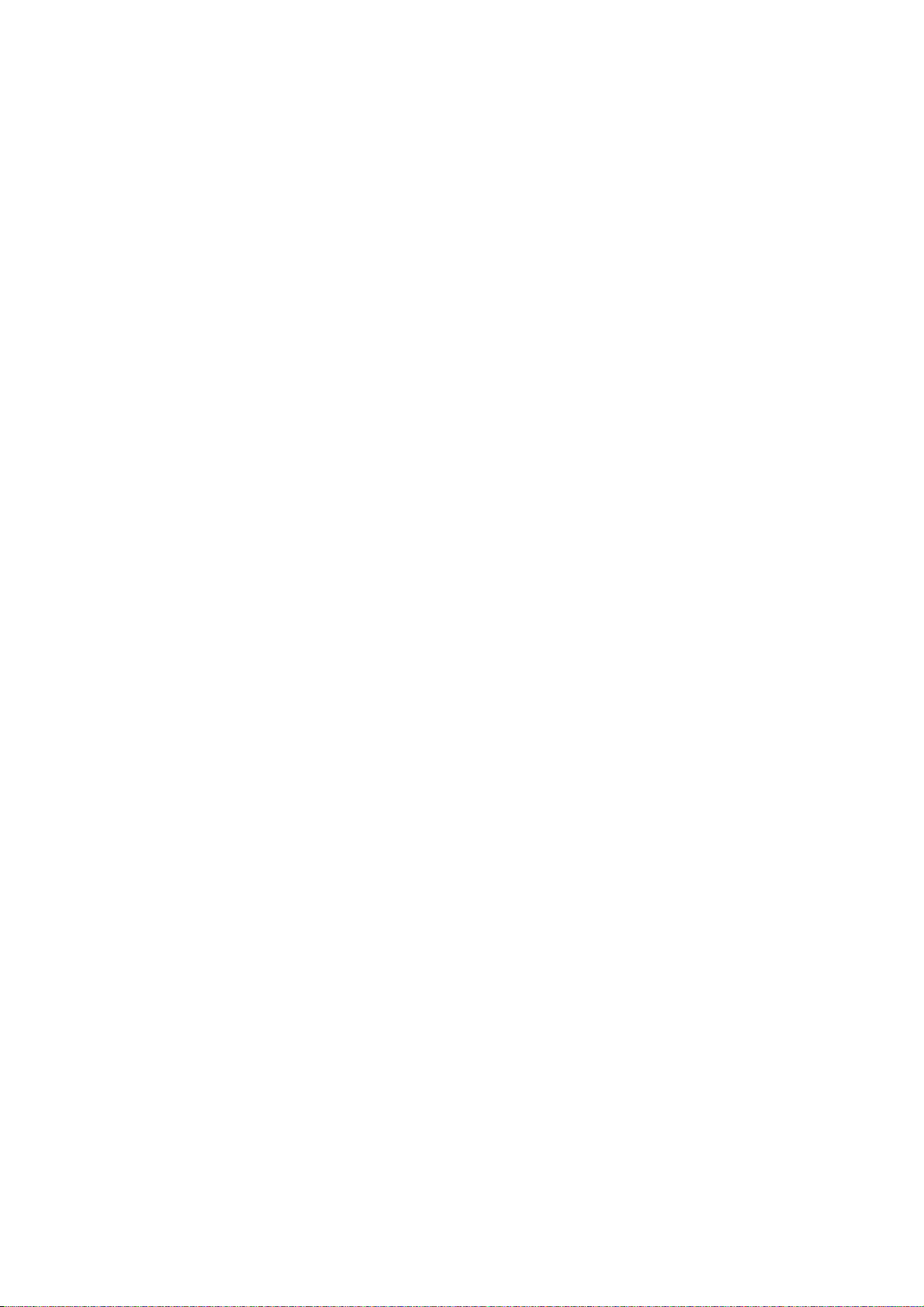
> „Zeptejte se OKI“ – uživatelsky přívětivá funkce, která umožňuje uživatelům přejít z obrazovky
ovladače tiskárny přímo na vyhrazený web specifický pro právě používaný model. Zde najdete
veškeré dostupné rady, technickou pomoc a podporu, které jsou třeba k dosažení nejlepších
možných výsledků s tiskárnou OKI.
> Nástroj Template Manager pro systém Windows umožňující snadnou tvorbu a tisk vizitek,
plakátů a štítků.
K dispozici jsou také následující volitelné funkce:
Přídavný zásobník papíru pro vložení dalších 530 listů papíru (minimalizuje počet zásahů operátora)
>
nebo pro vkládání různých druhů papíru, například hlavičkového papíru, papíru jiných rozměrů
nebo jiných tiskových médií.
> Přídavná paměť pro tisk složitějších stránek, například tisk plakátů s vysokým rozlišením.
> MC561: Karta SD pro ukládání překryvů, maker, načítaných fontů a automatické kompletování
více kopií mnohostránkových dokumentů a stahování profilů ICC.
Úvod > 11
Page 12
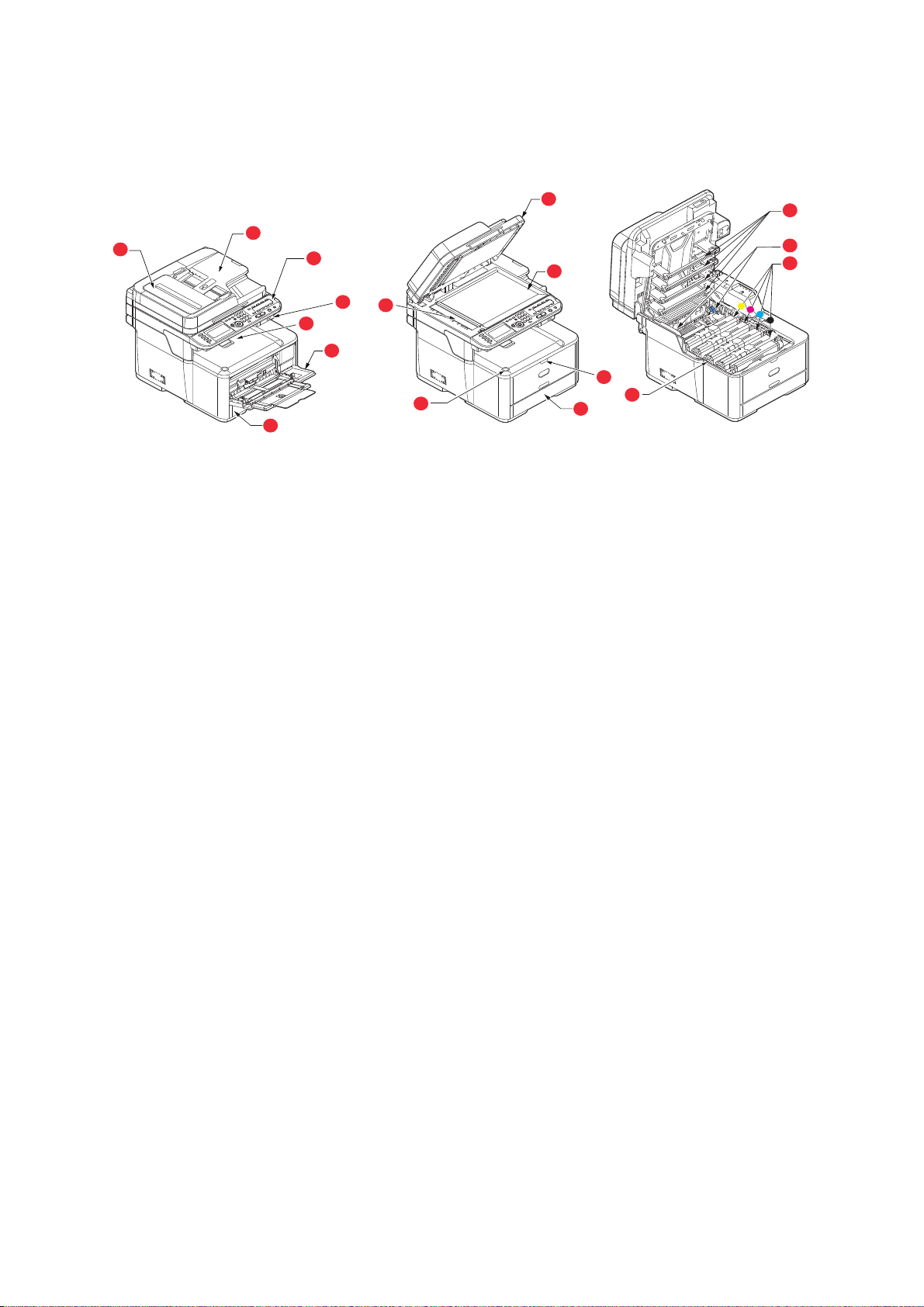
Přehled
13
14
15
16
7
2
3
5
4
6
1
10
11
12
8
6
9
Pohled zepředu
1. Jednotka automatického podavače
2. Zásobník papíru automatického podavače
3. Ovládací panel
Ovládací panel s tlačítky pro ovládání nabídek
a displejem LCD
a
.
4. Port pro připojení paměti USB
5. Výstupní zásobník (listy lícem dolů)
Standardní místo pro ukládání tiskových úloh, které
pojme až 150 listů papíru s gramáží 80 g/m².
6. Zásobník papíru
8. Uvolňovací páčka víceúčelového zásobníku
9. Tlačítko pro uvolnění horního krytu
10. Deska dokumentu
11. Deska dokumentu automatického podavače
dokumentů
12. Kryt dokumentu
13. Hlavy s diodami LED
14. Uvolňovací páčky zapékací jednotky
15. Tonerové kazety (C,M,Y,K)
16. Jednotka obrazového válce.
Standardní zásobník papíru, který pojme až 250 listů
papíru s gramáží 80 g/m².
7. Víceúčelový zásobník
Používá se k podávání těžšího papíru, obálek a jiných
zvláštních médií. V případě potřeby slouží též pro ruční
vkládání jednotlivých listů.
a. Jazyk displeje lze zvolit z různých možností. (Viz „Změna jazyka displeje“ na straně 17.)
Úvod > 12
Page 13
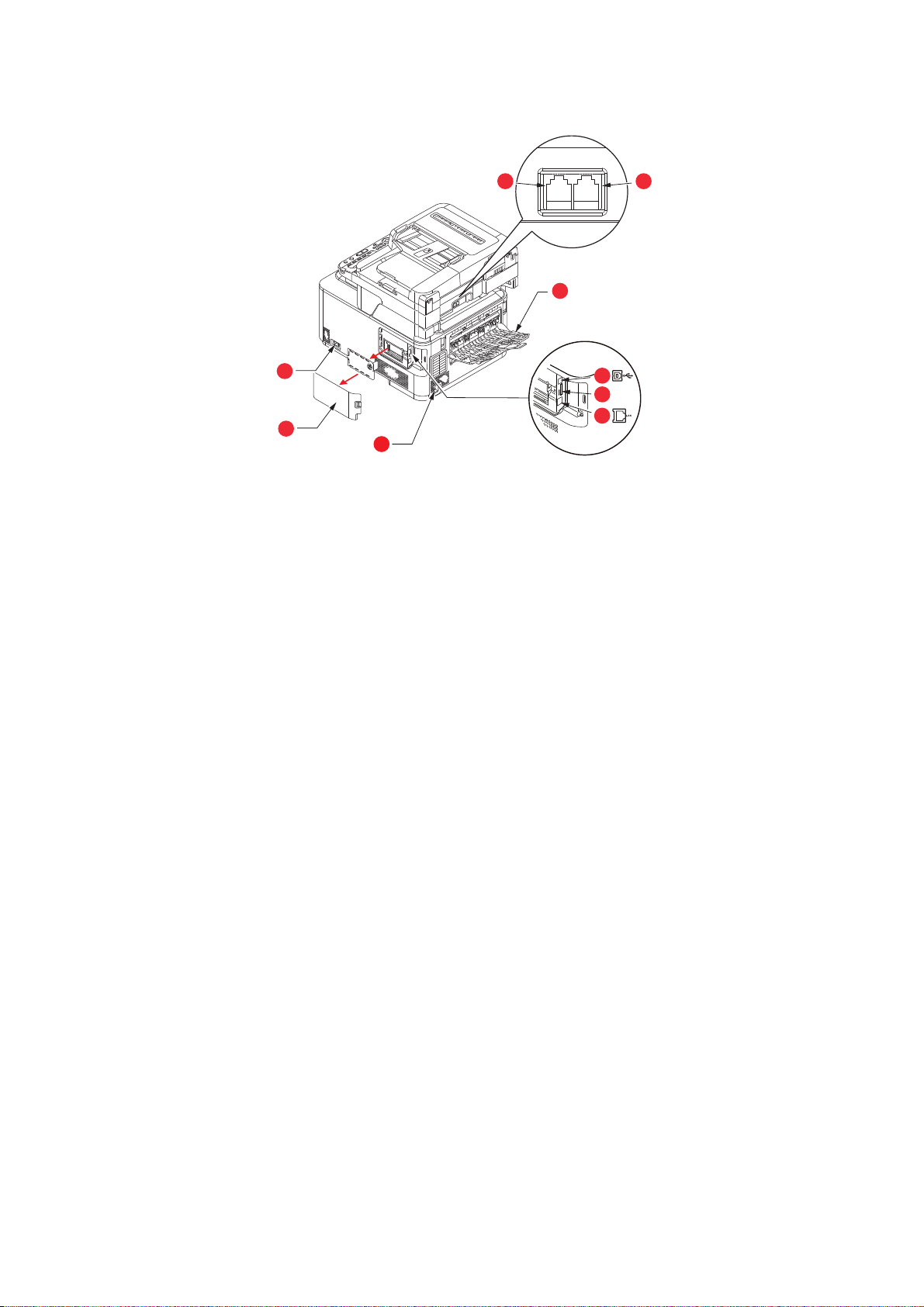
Pohled zezadu
3
1
7
6
5
4
LINE TEL
98
2
1. Hlavní vypínač
2. Přístupový panel
3. Konektor napájecího kabelu
4. Rozhraní USB
5. Patice pro kartu SD
(pouze model MC561)
a. Síťové rozhraní může mít ochranou krytku, kterou je třeba před
připojením odstranit.
6. Síťové rozhraní.
7. Zadní výstupní zásobník pro listy
lícem nahoru
8. Konektor LINE.
9. Konektor TEL.
a
Je-li zadní výstupní zásobník sklopen dolů, vychází potištěný papír ze zadní části tiskárny a je ukládán
lícem nahoru. Zásobník se používá zejména pro těžká tisková média. Používá-li se společně s víceúčelovým
zásobníkem papíru, je cesta papíru tiskárnou v podstatě přímá. Tento způsob použití zabraňuje ohýbání
papíru v tiskárně a umožňuje tisk na média o gramáži až 220 g/m².
Úvod > 13
Page 14
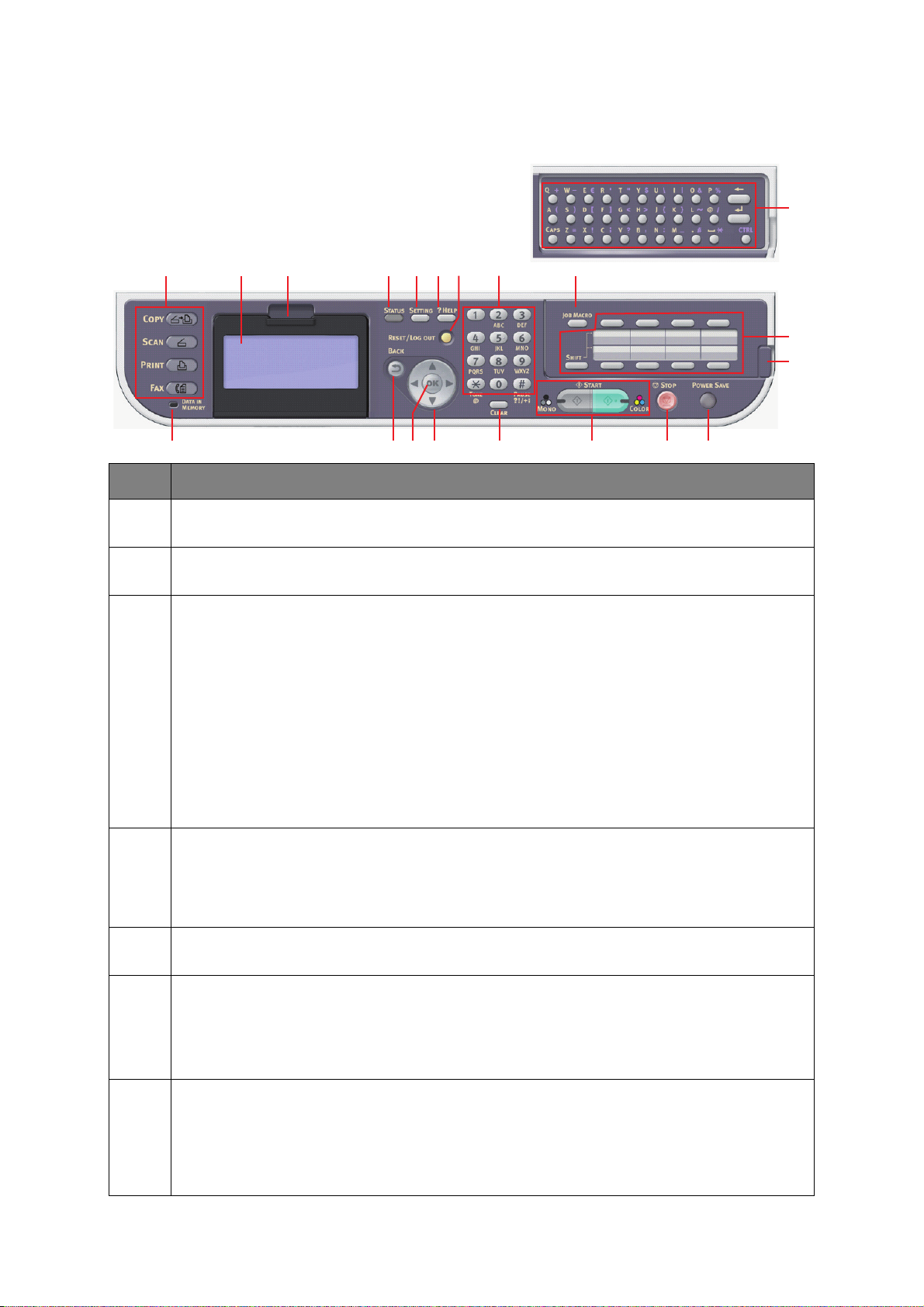
Ovládací panel
3 1 2 12 513 1146
ČÍSLO POPIS
1. Displej LCD
Zobrazuje provozní pokyny a stav zařízení.
2. Páčka pro vyklopení displeje
Práci s panelem si můžete ulehčit tak, že jej ze základní polohy vyklopíte nahoru.
20
18
19
14 7 8 101617915
3. Hlavní funkční tlačítka
COPY (Kopírovat): Stisknutím tohoto tlačítka vyberete režim kopírování. To umožňuje ovládat proces kopírování,
při kterém se dokumenty, které chcete kopírovat, naskenují ve skeneru (ze skla nebo pomocí automatického podavače)
a automaticky se vytisknou na tiskárně.
SCAN
(Skenovat): Stisknutím tohoto tlačítka získáte přístup k několika režimům odeslání. Tyto režimy umožňují vybrat
a ovládat proces, při kterém je dokument naskenován a naskenovaná data jsou odeslána jedním z následujících způsobů:
jako příloha e-mailu, do místního počítače, do síťového počítače (serveru) nebo do paměti USB. Umožňuje také
zařídit skenování dokumentu ze vzdáleného počítače.
PRINT
(Tisknout): Stisknutím tohoto tlačítka vyberete režim tisku. Ten umožňuje zvolit a vytisknout uloženou úlohu,
šifrovanou tiskovou úlohu nebo úlohu uloženou na paměťové jednotce USB. Také umožňuje vytisknout seznam
úloh veškerého tisku z poslední doby nebo přepnout zařízení do stavu offline.
FAX (Faxovat) (MC361 a MC561): Stisknutím tohoto tlačítka vyberete režim odeslání faxu. Tento režim umožňuje
ovládat proces, při kterém je dokument naskenován a naskenovaná data jsou potom odeslána jako fax.
4. RESET/LOG OUT (Obnovit/Odhlásit):
Stisknutím tohoto tlačítka se obnoví všechna nastavení vybrané funkce na výchozí hodnoty, ale již probíhající
úlohy se nezastaví.
Stisknutím tohoto tlačítka na obrazovce nejvyšší úrovně se provede odhlášení uživatele (je-li povolené a aktivní
řízení přístupu).
5. ?HELP (Nápověda):
Když bliká zelená kontrolka na tlačítku START, zobrazíte stisknutím tohoto tlačítka nápovědu na displeji LCD.
6. Numerická klávesnice
Pomocí numerických tlačítek můžete zadat například počet kopií nebo faxové číslo.
MC361 a MC561: Tlačítka * a # slouží také k procházení nabídkami v systémech s ozvučenými klávesami,
jako je hlasová pošta (pokud máte připojený telefon), nebo k zadání kódů VSC.
Další informace naleznete v části „Numerická klávesnice – přepínání znaků“ na straně 16.
7. START:
> MONO (Monochromaticky) – Stisknutím tlačítka spustíte proces
skenování.
> COLOR (Barevně) – Stisknutím tohoto tlačítka spustíte proces barevného kopírování nebo skenování.
Pokud je možné kopírování či skenování, svítí zelená kontrolka. Pokud kontrolka nesvítí, není daná funkce
k dispozici. Při faxování například svítí jen kontrolka tlačítka MONO (barevné faxování není možné).
Úvod > 14
černobílého kopírování, faxování nebo
Page 15
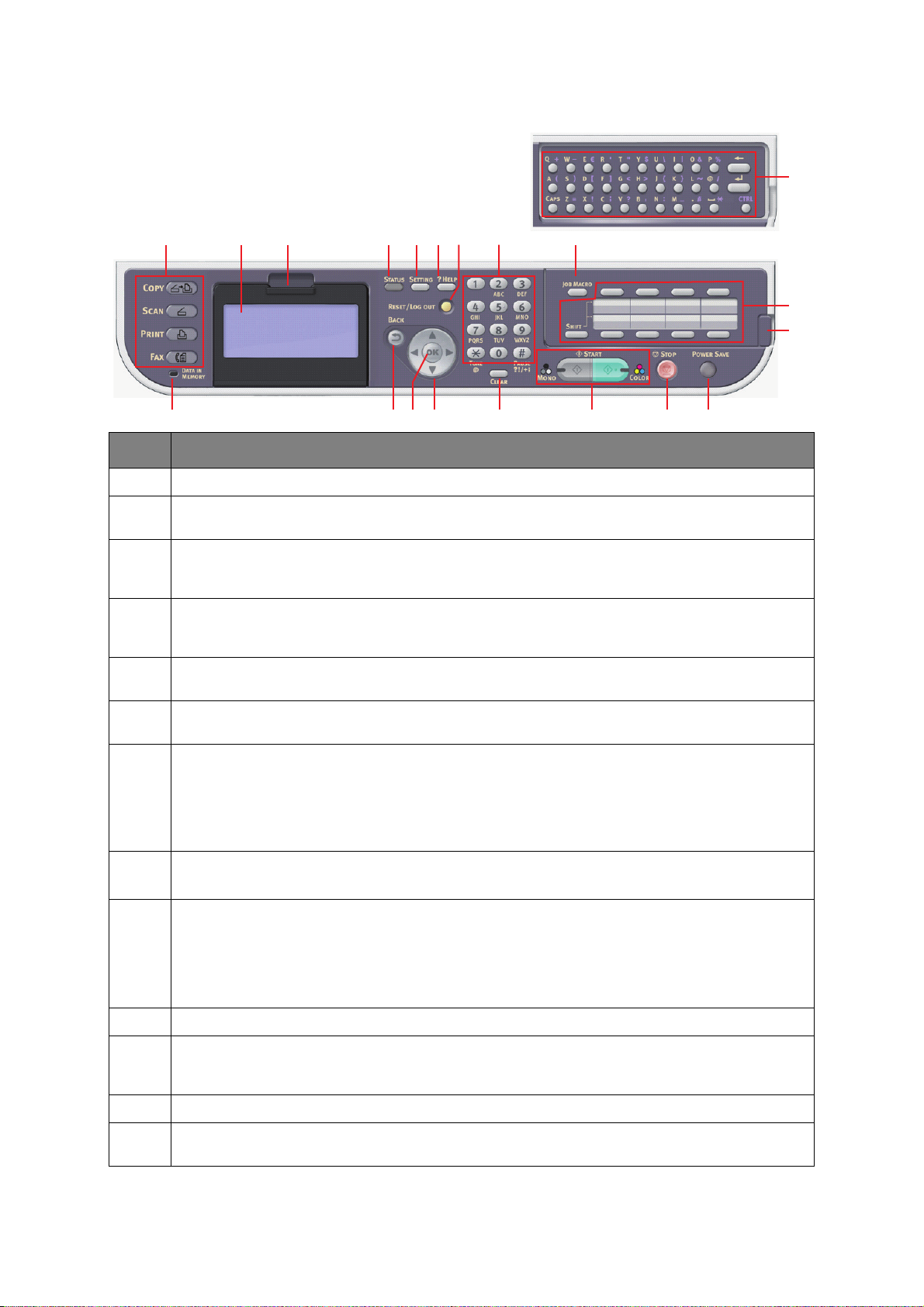
3 1 2 12 513 1146
14 7 8 101617915
ČÍSLO POPIS
8. STOP: Stisknutím tohoto tlačítka zastavíte probíhající kopírování nebo skenování.
9. BACK (Zpět): Slouží ke zrušení výběrů a přechodu zpět na nejvyšší úroveň daného nastavení. Tlačítko také slouží
ke zrušení veškerého předtím zadaného vstupu.
20
18
19
10.
POWER SAVE
(Úsporný režim): Toto tlačítko zapíná a vypíná režim úspory energie. Kontrolka na tomto tlačítku svítí,
když je úsporný režim zapnutý. Pokud zařízení přešlo do úsporného režimu (displej je tmavý a kontrolka LED svítí),
můžete se stisknutím tlačítka POWER SAVE (Úsporný režim) vrátit do normálního režimu.
11. JOB MACRO (Makro úloh) (jen MC561): Stisknutím tohoto tlačítka můžete naprogramovat zkratky pro nejvíce
používané operace. Pokud například odesíláte každý den fax na určité číslo, lze to naprogramovat a tuto akci pak
provedete jedním stisknutím tlačítka. Další informace naleznete v části „Makro úlohy (jen MC561)“ na straně 96.
12. STATUS (Stav): Stisknutím tohoto tlačítka zobrazíte obrazovku stavové nabídky. Ta slouží ke zjištění podrobných
informací o stavu zařízení. Je-li k dispozici nějaká stavová informace, toto tlačítko bliká či svítí.
13. SETTING (Nastavení): Stisknutím tohoto tlačítka získáte přístup k několika možnostem nastavení na displeji LCD
včetně nabídky správce, možností profilu a nastavení adresáře.
14. CLEAR (Vymazat): V závislosti na položkách zadaných, když toto tlačítko stisknete nebo podržíte, se provedou
tyto akce:
> Minimalizuje hodnotu nastavení.
> Jako hodnotu nastavení zadá nulu.
> Vymaže zadaný vstup.
> Zruší vybranou položku.
15. Kontrolka DATA IN MEMORY (Data v paměti)
Když tato kontrolka LED svítí, jsou v paměti víceúčelového zařízení uložená data.
16. Tlačítka se šipkami
Nahoru: Přesune kurzor nahoru.
Dolů: Přesune kurzor dolů.
Vlevo: Přesune kurzor vlevo. Slouží také k návratu na předchozí obrazovku.
Vpravo: Přesune kurzor vpravo. Slouží také k přechodu na další obrazovku.
17. OK: Slouží k výběru a potvrzení právě vybraného nastavení.
Jednodotyková tlačítka rychlé volby (jen MC361 a MC561):
18.
Umožňuje jedním dotykem zvolit nejčastěji používaná
nebo oblíbená faxová čísla či e-mailové adresy. Osm tlačítek ve dvou skupinách (chcete-li přepnout skupiny, stiskněte
tlačítko SHIFT (Přeřaďovač)).
19. Úchyt pro zdvihnutí panelu (jen MC561): Slouží ke zdvihnutí panelu a odkrytí klávesnice QWERTY.
20. Klávesnice QWERTY (jen MC561): Další informace naleznete v části „Klávesnice QWERTY (jen MC561)“ na
straně 17.
Úvod > 15
Page 16
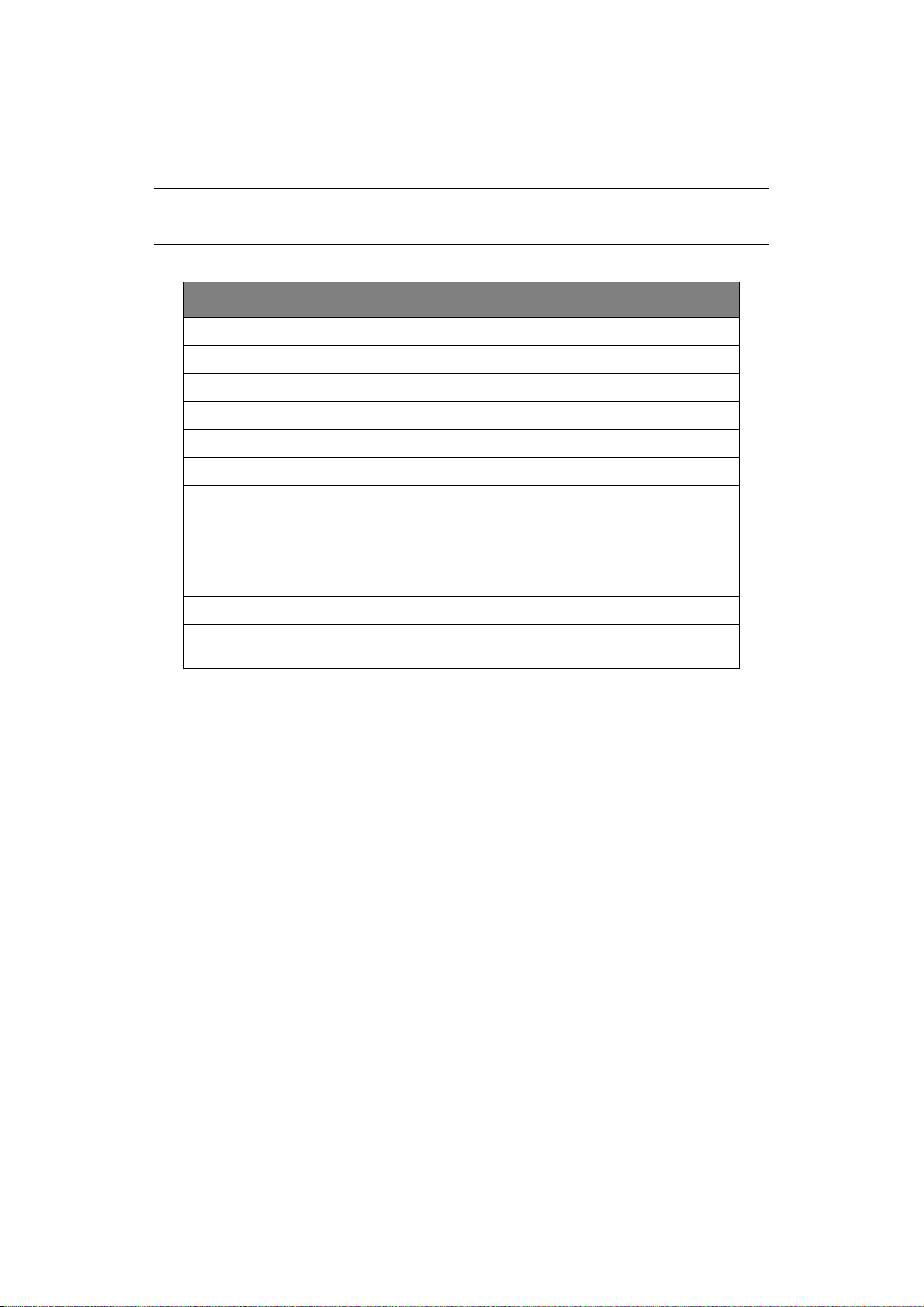
Numerická klávesnice – přepínání znaků
Pomocí numerické klávesnice lze zadávat čísla, velká a malá písmena a symboly. Chcete-li přepnout
mezi znaky, stiskněte vícekrát příslušné tlačítko.
POZNÁMKA
Opakované stisknutí musí následovat nejpozději 2 sekundy po předchozím stisknutí.
V níže uvedeném příkladu se jako jazyk displeje používá angličtina:
TLAČÍTKO ZNAKY K DISPOZICI
11 -> 1
2 a -> b -> c -> 2 -> A -> B -> C
3 d -> e -> f -> 3 -> D -> E -> F
4 g -> h -> i -> 4 -> G -> H -> I
5 j -> k -> l -> 5 -> J -> K -> L
6 m -> n -> o -> 6 -> M -> N -> O
7 p -> q -> r -> s -> 7 -> P -> Q -> R -> S
8 t -> u -> v -> 8 -> T -> U -> V
9 w -> x -> y -> z -> 9 -> W -> X -> Y -> Z
0 SP (mezera) -> 0 -> SP (mezera)
* @ -> * -> @
# . -> _ -> - -> P -> SP (mezera) -> + -> ! -> “ -> $ -> % -> & -> ‘ -> ( -> ) -> , -> / -> :
-> ; -> < -> = -> > -> ? -> [ -> -> ] -> ^ -> #
Úvod > 16
Page 17
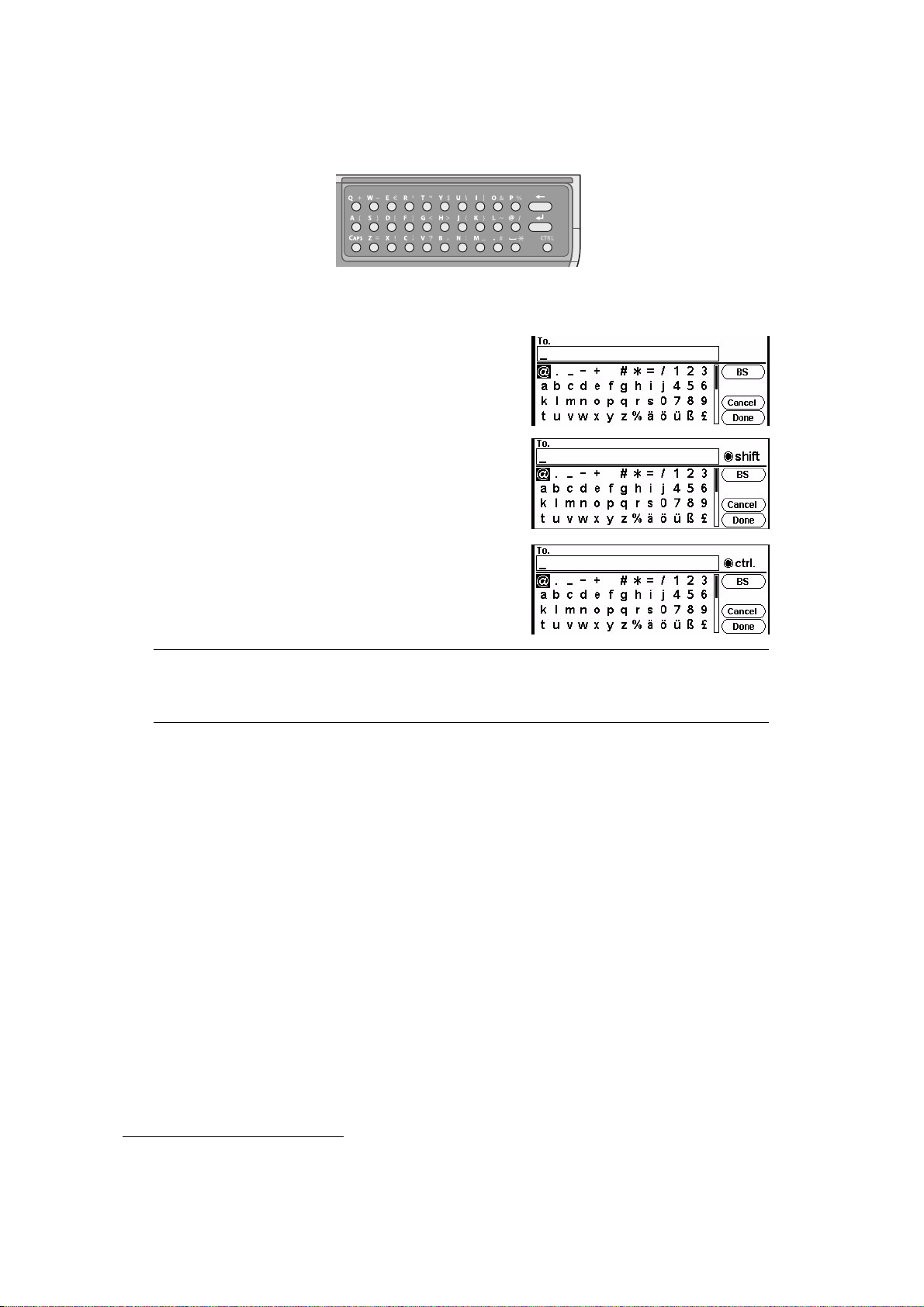
Klávesnice QWERTY (jen MC561)
Velká a malá písmena a symboly můžete také zadat klávesnicí QWERTY.
Režim vstupu můžete přepínat mezi normálním režimem, režimem CAPS (Velká písmena) a režimem CTRL.
Změna režimu se zobrazí na zobrazení klávesnice na displeji.
Normální režim Lze zadávat malá písmena.
Režim CAPS
(Velká písmena)
Po stisknutí tlačítka CAPS (Velká
písmena) můžete zadávat velká
písmena.
Režim CTRL Po stisknutí tlačítka CTRL můžete
zadávat symboly.
POZNÁMKA
Klávesnicí QWERTY nelze zadat čísla a určité znaky. Chcete-li je zadat, použijte klávesnici
na displeji nebo numerickou klávesnici.
Změna jazyka displeje
Výchozí jazyk používaný víceúčelovým zařízením k zobrazování zpráv na displeji a k tisku zpráv
je angličtina
1. Doporučujeme během nastavení stáhnout jazykové soubory z tohoto nástroje, aby bylo zajištěno, že produkt bude
1
. Jazyk lze změnit pomocí nástroje Panel Language Setup (Nastavení jazyku panelu).
obsahovat nejnovější aktualizace firmwaru.
Úvod > 17
Page 18
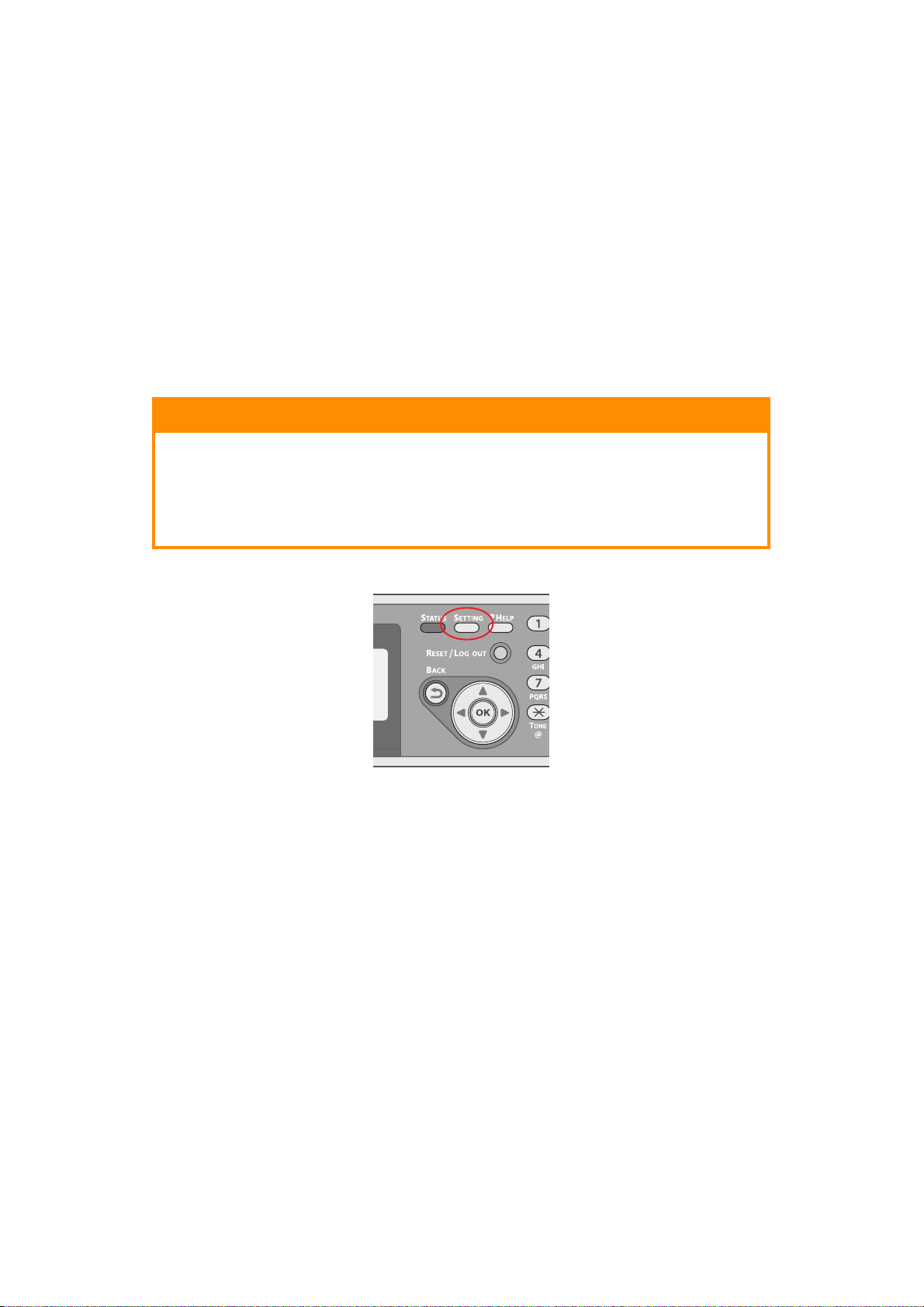
Začínáme
Zapnutí
1. Zkontrolujte, zda je hlavní vypínač v poloze OFF (Vypnuto).
2. Zapojte napájecí kabel do napájecí zásuvky zařízení.
3. Zapojte napájecí kabel do elektrické zásuvky.
4. Zkontrolujte, zda na desce dokumentu nebo v automatickém podavači nejsou žádné dokumenty
a zda je kryt automatického podavače zavřený.
5. Přepněte hlavní vypínač do polohy ON (Zapnuto).
Vypnutí
UPOZORNĚNÍ!
Nevypínejte zařízení hlavním vypínačem bez přípravy, mohlo by dojít k poškození
zařízení.
Je-li v zařízení standardní karta SD, vždy dodržujte správný postup vypnutí.
Pouze tak zajistíte, že nebudou ztracena žádná data.
V průběhu skenování zařízení nevypínejte.
1. Stisknutím tlačítka SETTING (Nastavení) na ovládacím panelu vstupte do nabídky.
2. Tlačítky se šipkami přejděte na nabídku Shutdown (Vypnutí).
3. Stiskněte tlačítko OK.
4. Chcete-li pokračovat, zvýrazněte tlačítky se šipkami možnost Yes (Ano), chcete-li akci zrušit,
zvýrazněte možnost No (Ne).
5. Proveďte akci stisknutím tlačítka OK.
6. Až budete vyzváni, přepněte hlavní vypínač do polohy OFF (VYPNUTO).
Začínáme > 18
Page 19
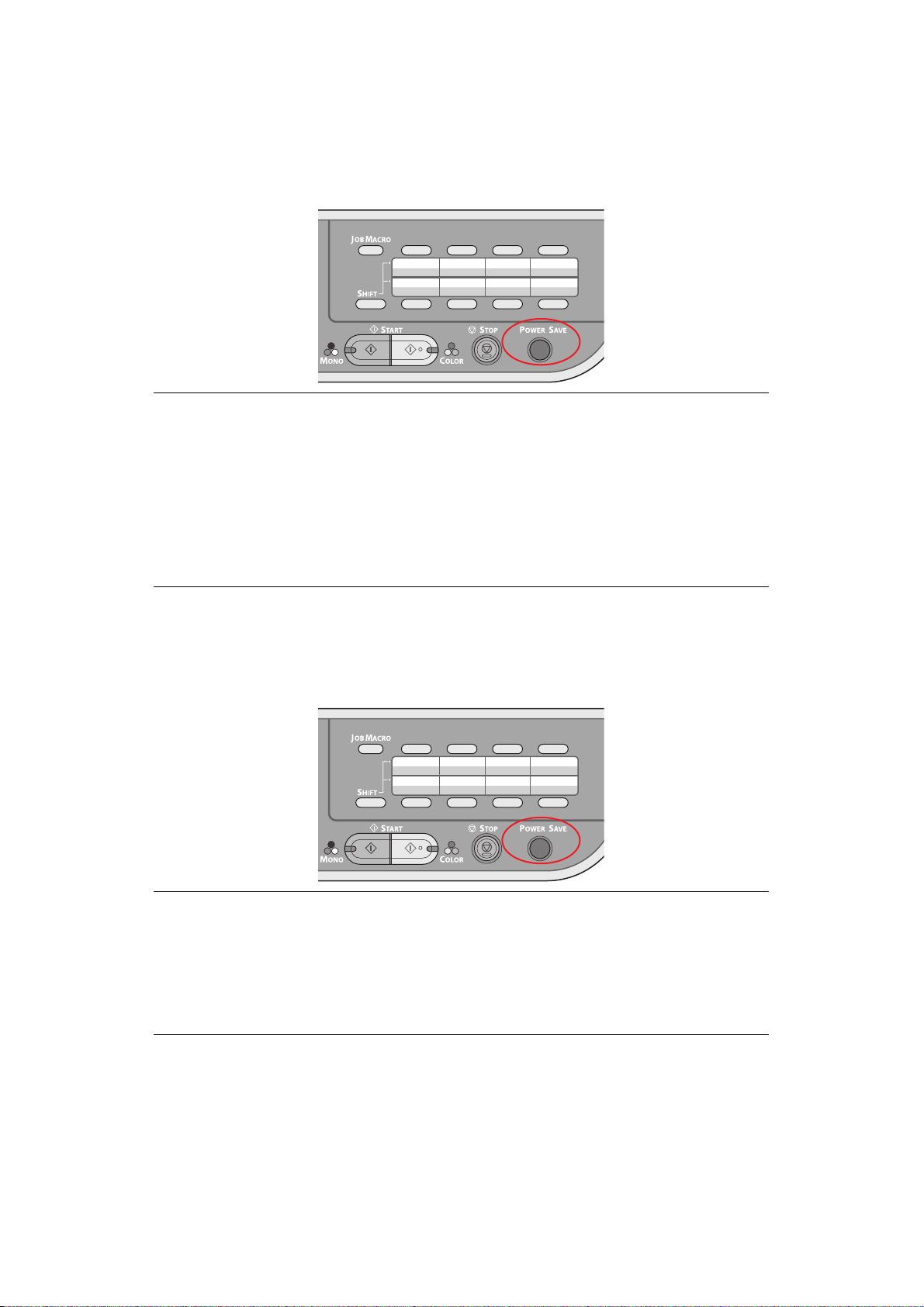
Úsporný režim.
Pokud se zařízení delší dobu nepoužívá, přejde do režimu úspory energie, který řídí jeho spotřebu energie.
Stisknutím tlačítka Power Save (Úsporný režim) na ovládacím panelu můžete úsporný režim zrušit nebo
naopak okamžitě iniciovat přechod do úsporného režimu.
POZNÁMKA
Je-li zařízení připojeno místně (kabelem USB), bude se jevit po přechodu do stavu spánku
jako ve stavu offline. Chcete-li tiskárnu používat v tomto stavu, musíte ukončit režim
spánku stisknutím tlačítka Power Save (Úsporný režim).
Ve výchozím nastavení je časový interval pro přepnutí do úsporného režimu 30 minut.
Další informace naleznete v části „Power Save Time (Čas úsporného režimu)“ na
straně 163.
Úsporný režim můžete povolit či zakázat. Další informace naleznete v části „Power Save
Enable (Povolit úsporný režim)“ na straně 164.
Režim spánku
Po nastavené době zařízení přejde z úsporného režimu do režimu spánku. V režimu spánku je spotřeba
elektrické energie zařízení minimální. Stisknutím tlačítka
můžete režim spánku zrušit nebo naopak okamžitě iniciovat.
POZNÁMKA
Zařízení se do režimu spánku nepřepne, pokud dojde k chybě a je vyžadován zásah uživatele.
Ve výchozím nastavení je časový interval pro přepnutí do režimu spánku 10 minut. Další
informace naleznete v části „Sleep Time (Čas přechodu do spánku)“ na straně 163.
Režim spánku můžete povolit či zakázat. Další informace naleznete v části „Sleep
(Spánek)“ na straně 164.
Power Save
(Úsporný režim) na ovládacím panelu
Začínáme > 19
Page 20
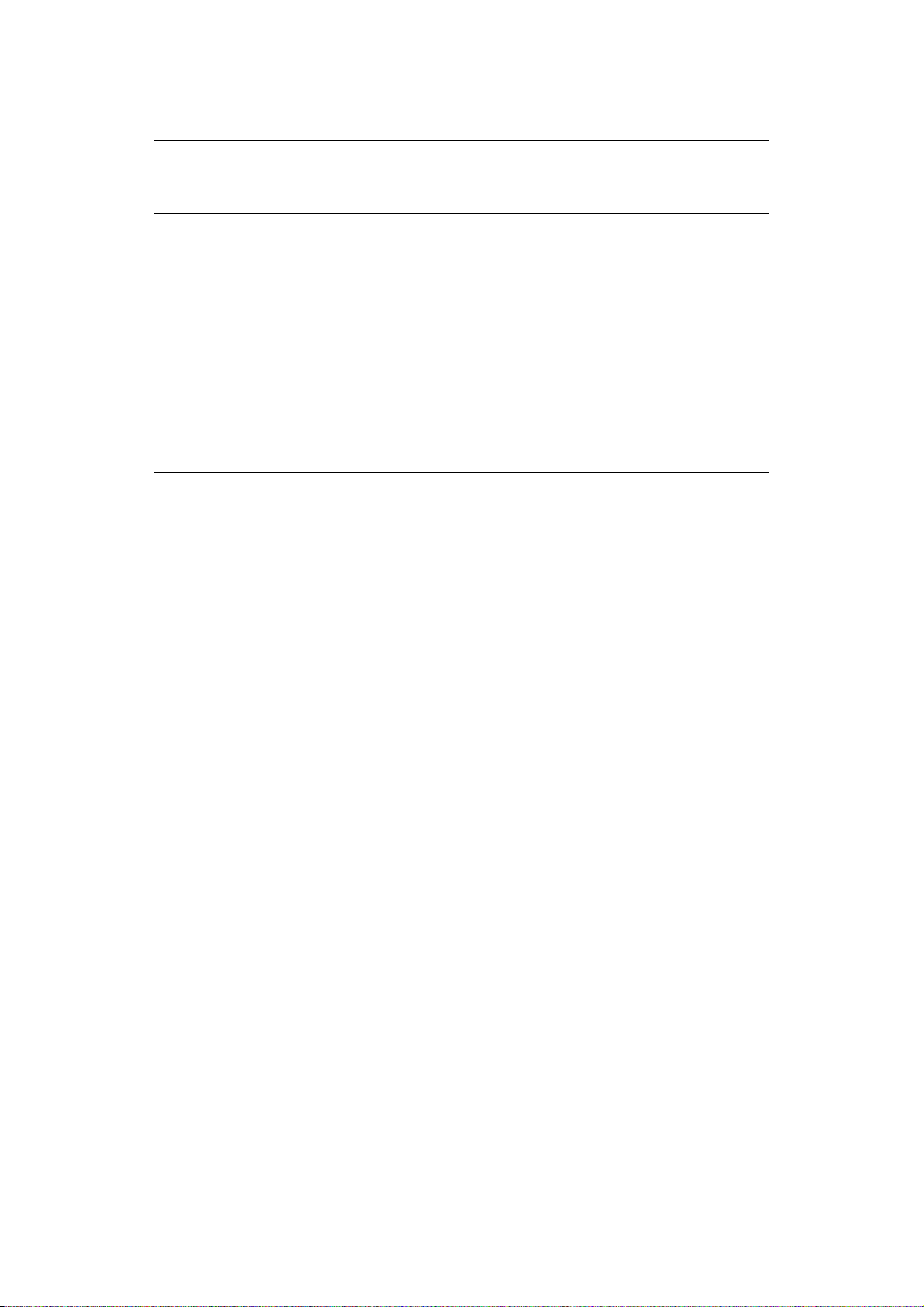
Instalace ovladačů a nástrojů
POZNÁMKA
V tomto textu jsou použity ukázkové snímky obrazovek, které nemusí představovat vaše
zařízení. Postup však je stejný.
POZNÁMKA
Tento postup může provést pouze uživatel, který je přihlášen jako správce nebo člen
skupiny Administrators. Je-li počítač připojen k síti, mohou provedení tohoto postupu
bránit nastavení síťových zásad.
Níže uvedené pokyny pro instalaci se týkají připojení USB. Podrobnosti o připojení k síti naleznete
vKonfigurační příručce.
Používáte-li systém Windows Server 2003 nebo Server 2008, pravděpodobně budete muset následujícím
postupem zajistit spouštění služby WIA při použití ovladače skeneru a nástroje ActKey:
POZNÁMKA
Používáte-li systém Windows Server 2008, musíte nainstalovat produkt Desktop Experience.
1. Klepněte postupně na možnosti Start > Nástroje pro správu > Služby.
2. Poklepejte na možnost Služby.
3. Poklepejte na položku Windows Image Acquisition (WIA).
4. V nabídce Typ spouštění vyberte možnost Automaticky.
5. V části Stav služby klepněte na tlačítko Spustit.
6. Klepněte na tlačítko OK.
Začínáme > 20
Page 21
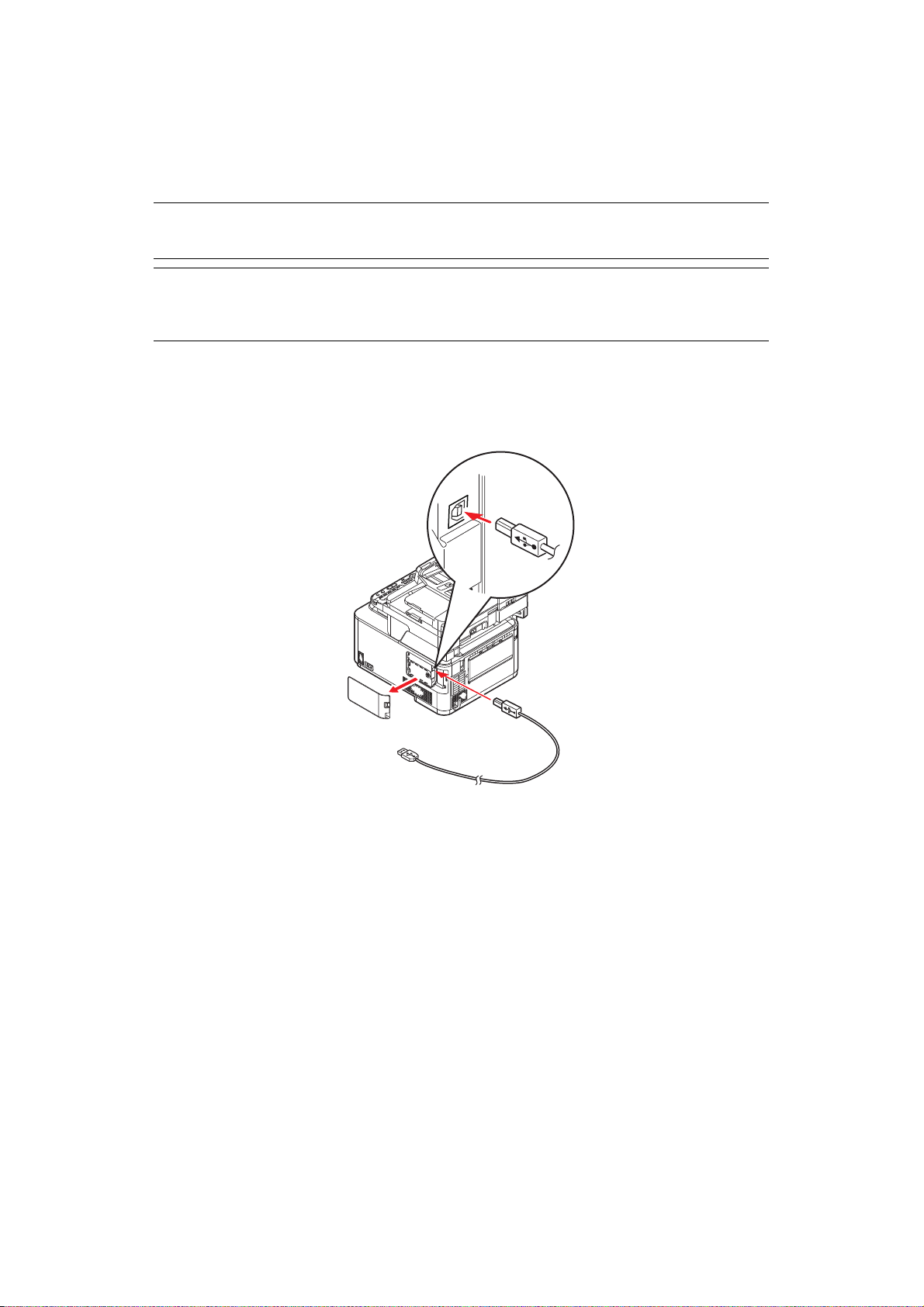
Ovladače skeneru a tiskárny v systému Windows
Ovladač skeneru se používá ke skenování typu „pull“, tj. ke spuštění skenování z počítače prostřednictvím
softwaru. Opakem je skenování typu „push“, při kterém se skenování spouští stisknutím tlačítka na ovládacím
panelu víceúčelového zařízení.
POZNÁMKA
Doporučeným způsobem instalace je použití instalačního programu ovladačů OKI.
POZNÁMKA
Nepřipojujte nyní kabel USB. Pokyn k připojení kabelu USB dostanete po spuštění
instalačního programu ovladače OKI.
1. Vložte disk DVD-ROM a kliknutím na možnost Easy Installation (Snadná instalace) spusťte
instalační program ovladače OKI.
2. Podle pokynů na obrazovce nainstalujte ovladače.
3. Připojte tiskárnu k portu USB počítače.
4. Zapněte tiskárnu.
Začínáme > 21
Page 22
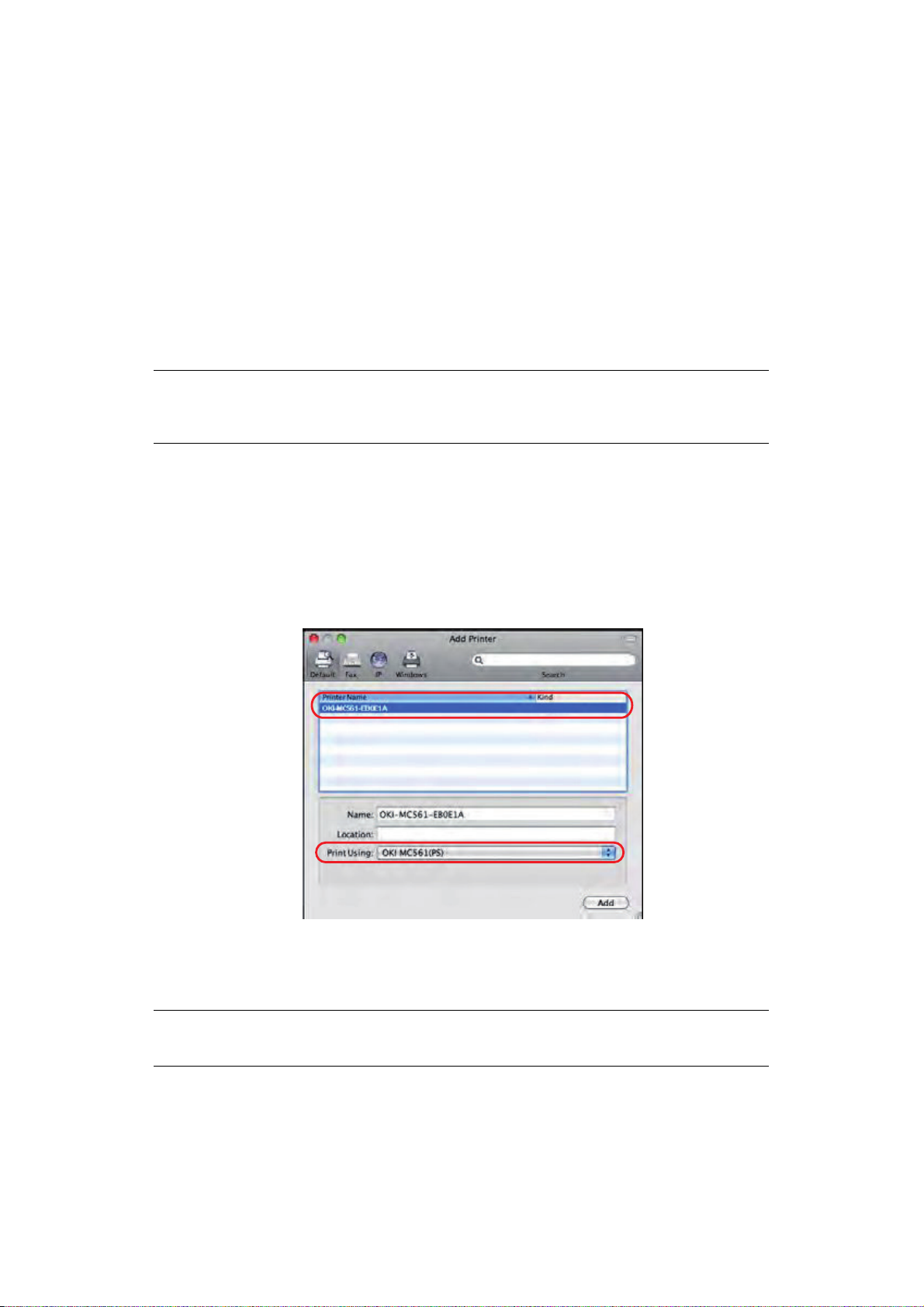
Ovladač tiskárny v systému Mac
USB
Informace v této části jsou založeny na systému Mac OS X Leopard (10.5). Jiné verze systému se mohou
mírně lišit, principy použití jsou však stejné.
1. Vložte disk DVD-ROM a spusťte instalační program ovladačů OKI.
2. Podle pokynů na obrazovce nainstalujte ovladač tiskárny.
3. Připojte tiskárnu k portu USB počítače.
4. Zapněte tiskárnu.
5. Vyberte možnosti Apple Menu (Nabídka Apple) > System Preferences (Předvolby systému) >
Print & Fax (Tisk a fax).
6. Je-li tiskárna již v seznamu tiskáren, klepnutím na symbol - ji odeberte.
POZNÁMKA
Tento postup je nezbytný, protože systém Leopard nemusí používat správné soubory
ovladače tiskárny OKI.
7. Klepnutím na symbol + přidejte novou tiskárnu.
8. Zajistěte tyto podmínky:
> Musí být vybraná karta Default (Výchozí). Ze seznamu vyberte své zařízení.
>
V seznamu dostupných tiskáren musí mít u vašeho zařízení možnost
Kind (Druh)
hodnotu „USB“.
> Možnost Print Using: (Tisk pomocí:) musí odpovídat vašemu zařízení.
Zobrazuje-li se tiskárna Generic PostScript Printer (Obecná postscriptová tiskárna),
vyberte odpovídající ovladač.
9. Klepněte na tlačítko Add (Přidat).
10. Klepněte na možnost Configure... (Konfigurovat...) a přesvědčte se, že zobrazené hardwarové
možnosti odpovídají vašemu zařízení.
POZNÁMKA
Hardwarové možnosti se nekonfigurují automaticky.
11. Tiskárna bude přidána do seznamu tiskáren.
12. Restartujte počítač.
Začínáme > 22
Page 23
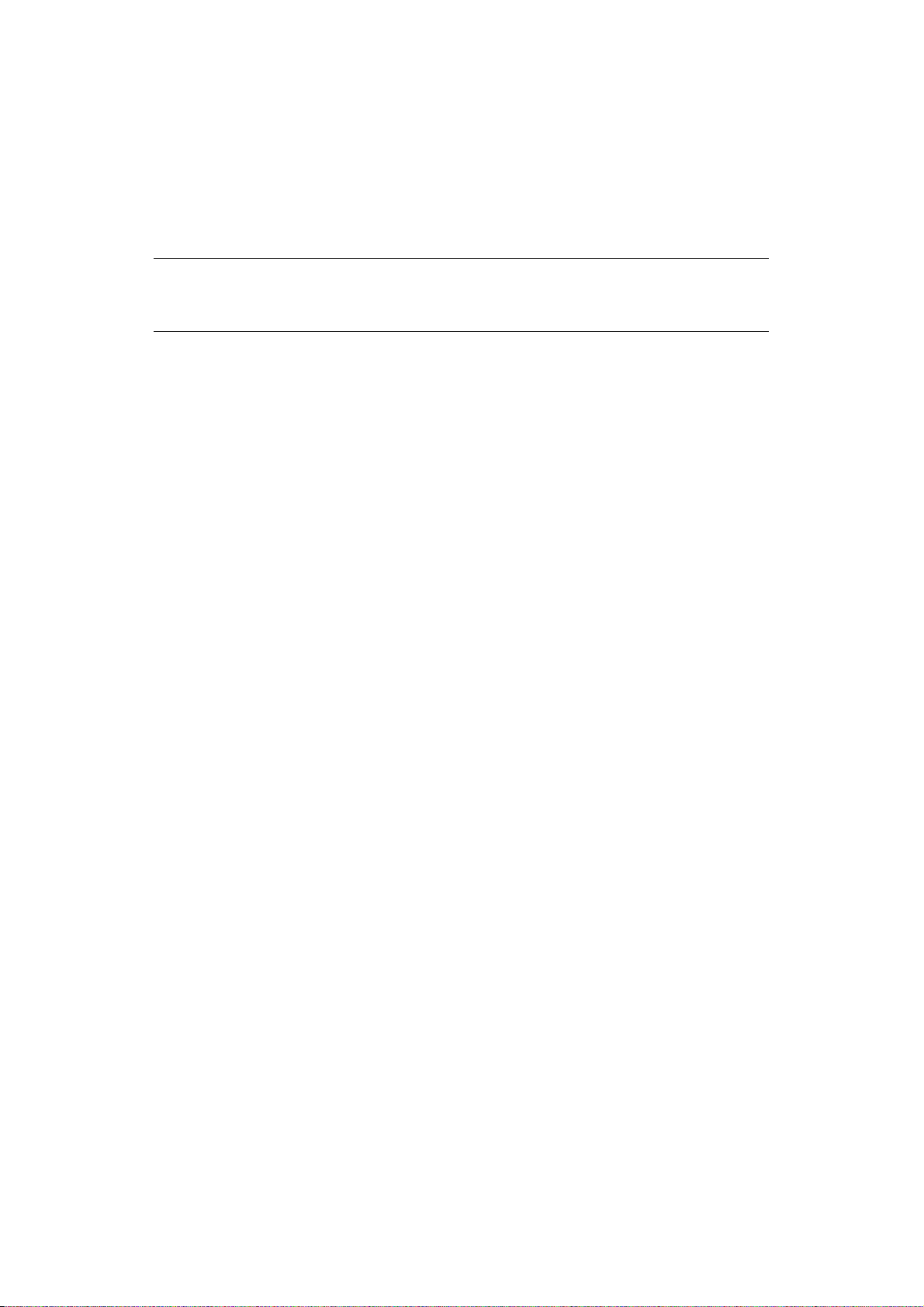
Ovladač faxu (MC361 a MC561)
Faxový ovladač umožňuje odeslat faxy přímo z počítače bez jejich předchozího vytisknutí.
V systému Windows XP je vestavěná podpora faxů, která umožňuje odesílat faxy přímo z počítače
pomocí počítačového modemu.
S faxovým ovladačem OKI jsou faxovaná data odeslána z počítače do víceúčelového zařízení, které
dokument automaticky odešle.
POZNÁMKA
Před použitím funkce internetového faxu je třeba nakonfigurovat nastavení serveru.
Podrobnosti naleznete v Konfigurační příručce.
Instalace faxového ovladače
Instalace tohoto ovladače je zahrnuta v průvodci instalací ovladačů OKI.
Začínáme > 23
Page 24
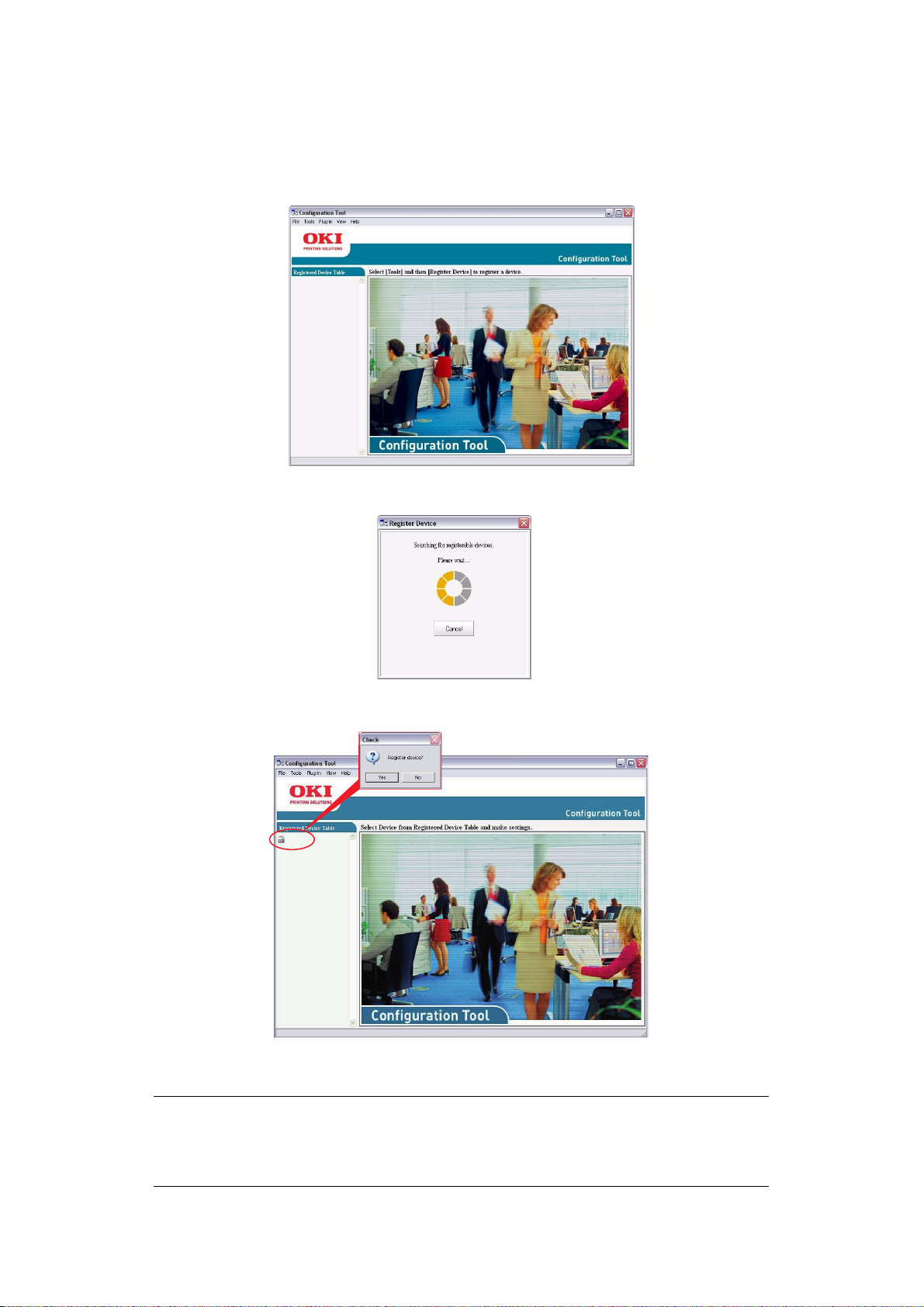
Nástroj Configuration Tool
MC561
(USB002)
Instalace nástroje Configuration Tool je volitelná. Lze ho nalézt na disku DVD ve složce Utilities. Instalaci
nástroje Configuration Tool dokončete podle pokynů na obrazovce.
Nástroj Configuration Tool dokáže rozpoznat zařízení připojená kabelem USB nebo sítí.
1. Chcete-li vyhledat a nainstalovat zařízení, vyberte příkazy Tools (Nástroje) > Register Device
(Registrovat zařízení).
2. Zvýrazněte požadovanou položku ve výsledcích hledání a po zobrazení výzvy klepněte
na tlačítko Yes (Ano).
Nástroj Configuration Tool umožňuje nastavit a provádět správu vašeho víceúčelového zařízení.
Podrobné pokyny naleznete v Konfigurační příručce.
POZNÁMKA
Síťová nastavení, například konfiguraci LDAP, není možné uložit do víceúčelového zařízení
pomocí nástroje Configuration Tool. Pro taková nastavení je nutné použít ovládací panel
zařízení nebo webovou stránku zařízení.
Začínáme > 24
Page 25
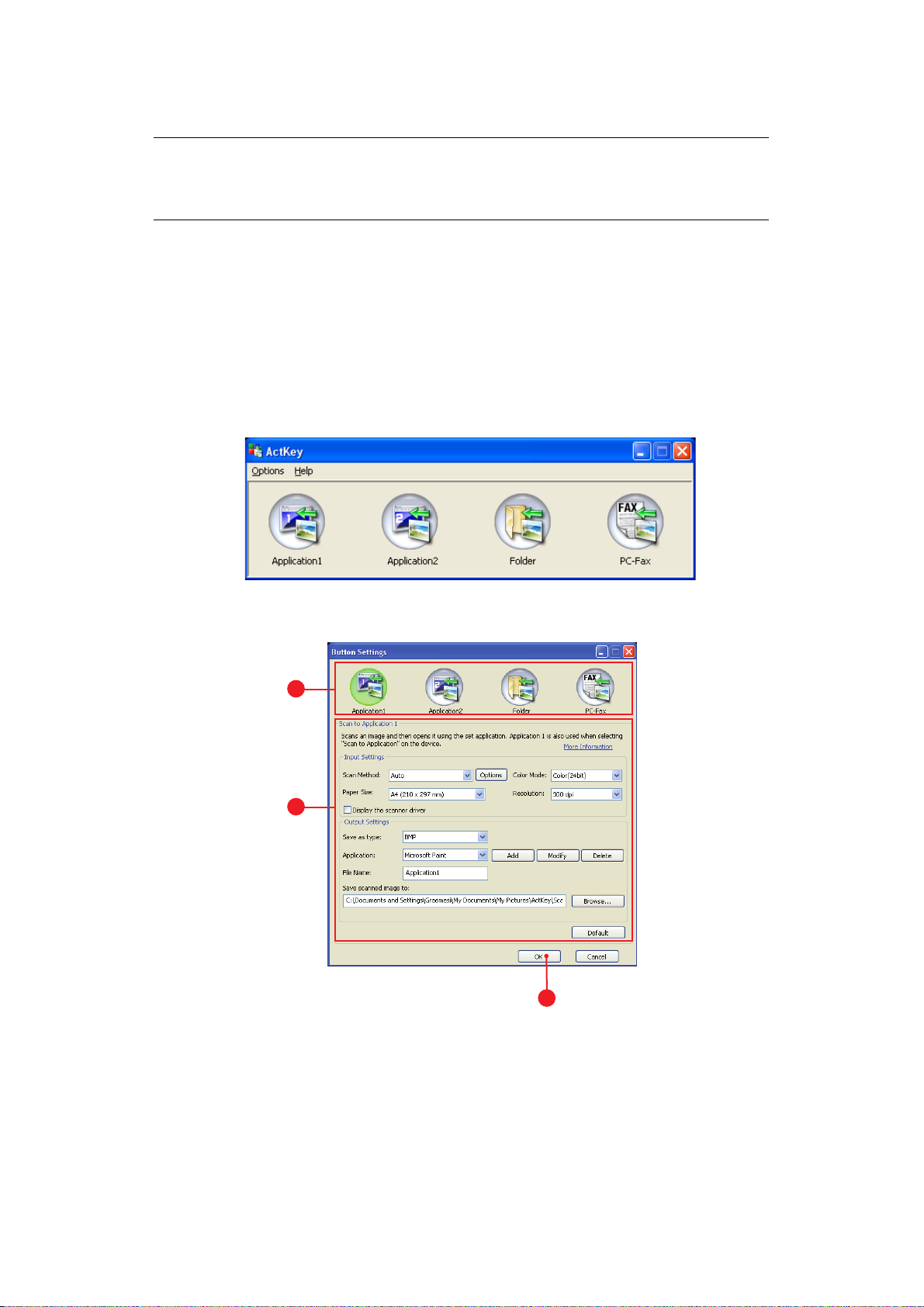
Nástroj ActKey
3
2
1
POZNÁMKA
Nástroj ActKey podporuje pouze operační systém Windows.
Musí být nainstalován ovladač skeneru.
Nástroj ActKey umožňuje víceúčelovému zařízení přijímat jednodotykové příkazy z připojeného počítače.
Instalace nástroje ActKey je volitelná. Nástroj lze nalézt na disku DVD ve složce Utilities.
Informace o používání nástroje ActKey naleznete v části „Skenování do vzdáleného počítače“ na straně 58.
Nastavení nástroje ActKey
1. Nainstalujte nástroj ActKey z disku DVD:
Instalační program umístí na plochu ikonu ActKey.
2. Poklepáním na tuto ikonu spustíte konzolu ActKey.
3. Vyberte položky Options (Volby) > Button Settings (Nastavení tlačítka). Zobrazí se následující
obrazovka.
4. V části (1) vyberte funkci, kterou chcete nastavit.
5. V části (2) nastavte pro tuto funkci parametry.
6. Po dokončení nastavení stiskněte tlačítko OK (3).
Nástroj se vrátí do konzoly ActKey.
Začínáme > 25
Page 26
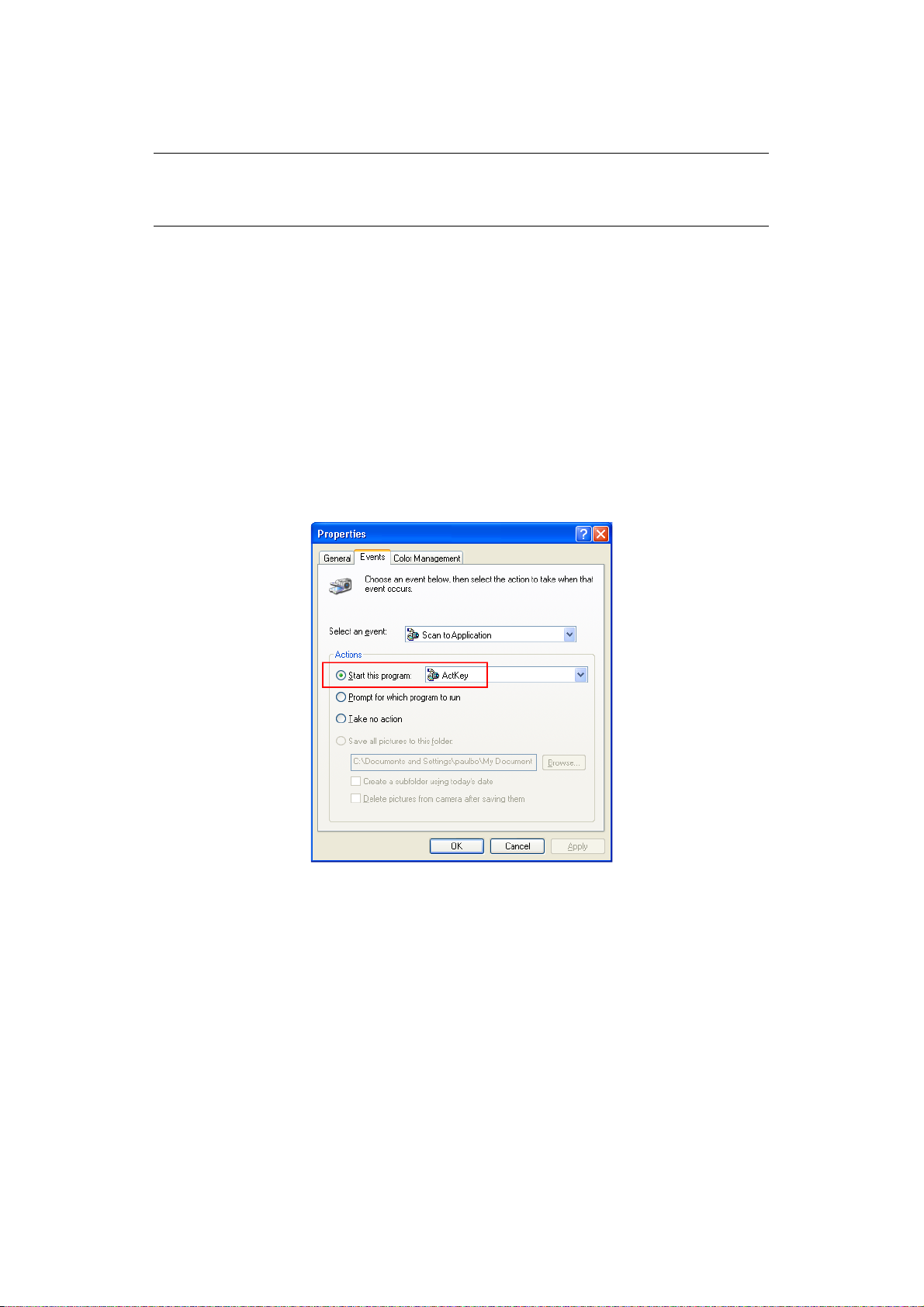
7. Chcete-li použít nástroj ActKey v režimu lokálního PC (tj. vynucené skenování, tzv. push), musí
být nastaven jako program pro manipulaci s událostmi skeneru:
POZNÁMKA
V následujícím příkladu je použit systém Windows XP. V jiných operačních systémech
se může postup lišit, princip je však stejný.
(a) Klepněte na příkazy Start > Ovládací panely.
(b) Poklepejte na možnost Skenery a fotoaparáty.
(c) Pravým tlačítkem klepněte na ikonu víceúčelového zařízení a klepněte na možnost
(d) Klepněte na kartu Events (Události).
(e) V rozvírací nabídce Select an event (Vyberte událost) zvolte událost.
(f)
V poli Actions (Akce) klepněte na příkaz
Start this program
(Spustit tento program) a v rozvírací
nabídce zvolte možnost ActKey.
(g) Klepněte na tlačítko Apply (Použít).
(h)
Opakujte kroky e až g pro každou událost, např. Scan to Application (Skenování do aplikace)
Folder (Složka) a PC-Fax.
(i) Potvrďte akci klepnutím na tlačítko OK.
Vlastnosti
.
,
Začínáme > 26
Page 27
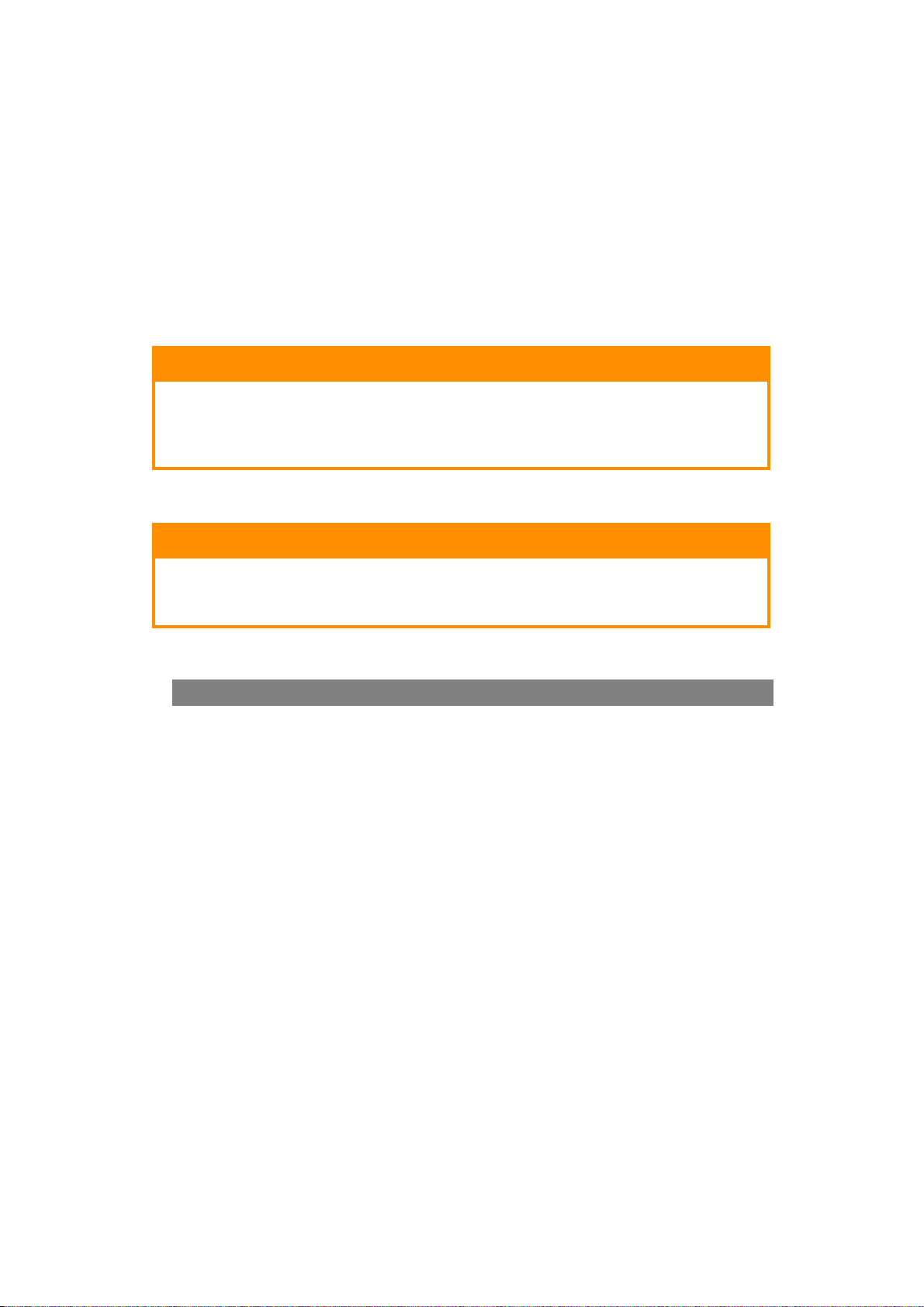
Doporučené typy papíru
Víceúčelové zařízení pracuje s mnoha různými typy médií, včetně papírů různých gramáží a formátů.
Tato část poskytuje obecné rady ohledně výběru média a vysvětluje, jak každý typ média používat.
Nejlepšího výkonu tiskárny dosáhnete při používání standardního papíru o gramáži 75 až 90 g/m²,
který je určen pro kopírky a laserové tiskárny.
Použití papíru s výrazným reliéfem nebo velmi hrubého papíru s texturou se nedoporučuje.
Předtištěné formuláře se používat mohou, ale inkoust se při vystavení vysoké zapékací teplotě během
tiskového procesu nesmí rozmazávat.
Obálky
UPOZORNĚNÍ!
Obálky nesmějí být zkroucené, vlnité ani jinak zdeformované. Jejich chlopeň
musí mít obdélníkový tvar a musí být opatřena lepidlem, které zůstává neporušené
i při vystavení tlaku válce a vysoké zapékací teplotě (používané v tomto typu
tiskárny). Obálky s okénky nejsou vhodné.
Štítky
UPOZORNĚNÍ!
Rovněž štítky musí být určeny pro použití v kopírkách a laserových tiskárnách.
Fólie, na kterou jsou štítky nalepeny, musí být štítky zcela pokryta. Štítky jiného
typu mohou tiskárnu poškodit, protože se při tiskovém procesu mohou odlepit.
Kazetové zásobníky
FORMÁT ROZMĚRY GRAMÁŽ (G/M²)
a
A6
A5 148 x 210 mm Středně lehký 75 – 82 g/m²
B5 182 x 257 mm Střední 83 – 104 g/m²
16K (184 x 260 mm) 184 x 260 mm Těžký 105 – 120 g/m²
Executive 184,2 x 266,7 mm Velmi těžký 1 121 – 176 g/m²
16K (195 x 270 mm) 195 x 270 mm Velmi těžký 2 177 – 220 g/m²
16K (197 x 273 mm) 197 x 273 mm Zásobník 1/2: 64 – 176 g/m²
A4 210 x 297 mm Víceúčelový zásobník: 64 – 220 g/m²
Letter 215,9 x 279,4 mm Oboustranný tisk: 64 – 176g/m²
Legal13 216 x 330 mm
Legal13.5 216 x 343 mm
Legal14 216 x 356 mm
a. Tisk na formát A6 pouze ze zásobníku 1 nebo z víceúčelového zásobníku.
Jestliže máte v jiném zásobníku papíru (ve víceúčelovém nebo v druhém zásobníku, pokud jej máte)
založen stejný papír, je tiskárna automaticky přepnuta na podávání papíru z jiného zásobníku, pokud dojde
papír v právě používaném zásobníku. Při tisku z aplikace v systému Windows lze tuto funkci zapnout
prostřednictvím nastavení v ovladači tiskárny. Při tisku z jiných systémů lze tuto funkci povolit v nabídce Tisk
(Viz část „Auto tray switch (Automatická změna zásobníku)“ na straně 151.)
105 x 148 mm Lehký 64 – 74 g/m²
.
Doporučené typy papíru > 27
Page 28
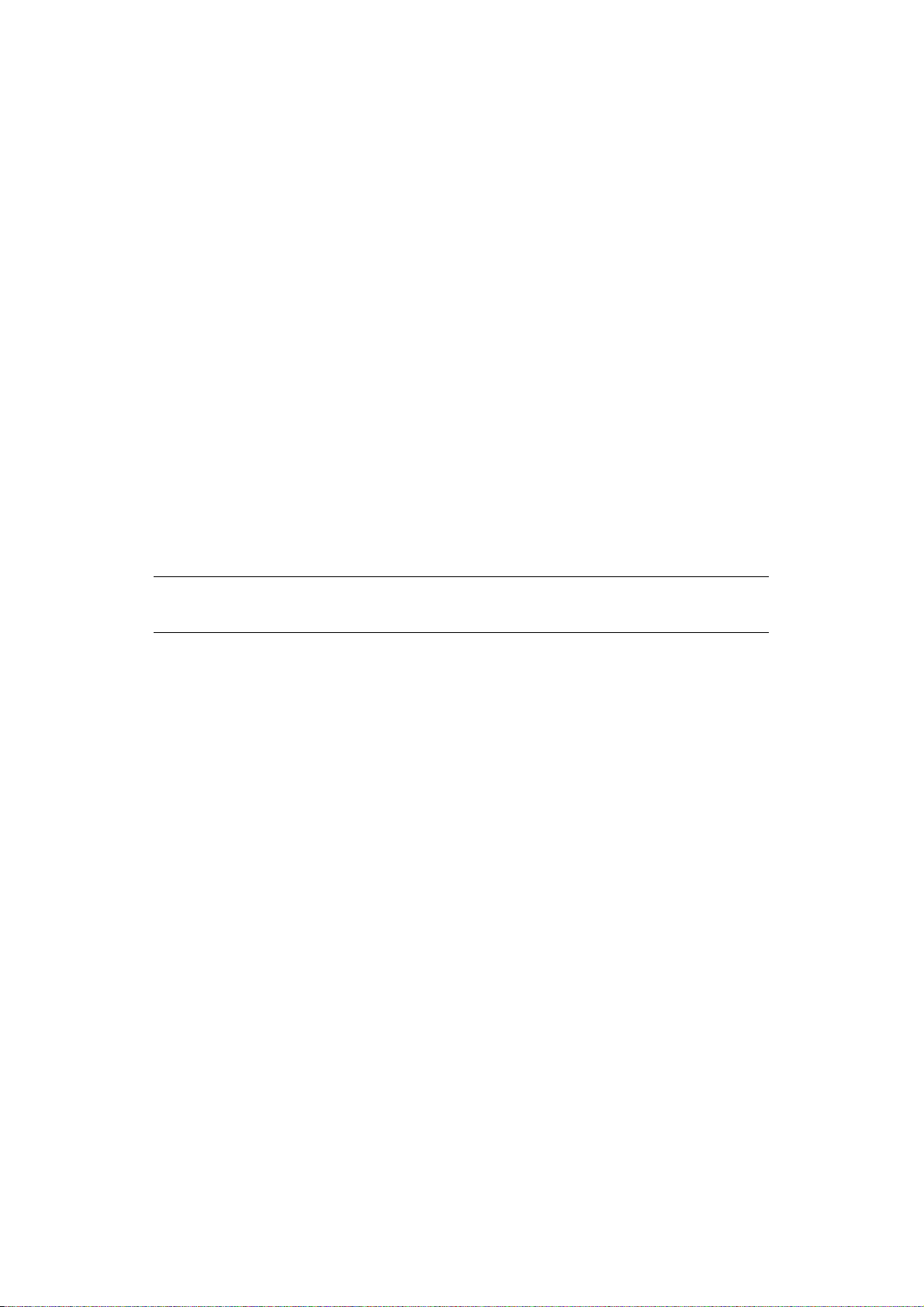
Víceúčelový zásobník
Víceúčelový zásobník může manipulovat se stejnými rozměry papíru jako zásobníky papíru, ale s gramáží
až do 220 g
papíru tiskárnou tak bude téměř rovná.
Z víceúčelového zásobníku je možné podávat papír o šířce 76 až 215,9 mm a délce 127 až 1 320 mm
(tisk plakátů).
Při používání papíru o délce větší než 356 mm (Legal 14") používejte papír s gramáží 90 až 128 g/m²
a zadní výstupní zásobník pro listy lícem nahoru.
Víceúčelový zásobník používejte pro tisk na obálky. Maximální výška vrstvy médií v zásobníku je 10 mm,
proto lze do zásobníku najednou vložit až 10 obálek.
/m². Pro velmi těžký papír používejte zadní výstupní zásobník pro listy lícem nahoru. Dráha
Zásobník pro listy lícem dolů
Zásobník pro listy lícem dolů umístěný v horní části tiskárny pojme až 150 listů standardního papíru
o gramáži 80 g/m². Maximální gramáž vkládaného papíru je 176 g/m².
Stránky tištěné ve vzestupném pořadí (strana 1 jako první) budou v zásobníku seřazeny vzestupně
ale lícem dolů (poslední stránka nahoře).
Zásobník pro listy lícem nahoru
Chcete-li používat zadní výstupní zásobník pro listy lícem nahoru, je nutné jej otevřít a vytáhnout podpěru
papíru. Papír pak bude z tiskárny vycházet do tohoto zásobníku a to bez ohledu na nastavení ovladače.
POZNÁMKA
Výstupní zásobník pro listy lícem nahoru nelze použít při oboustranném tisku.
Výstupní zásobník pro listy lícem nahoru pojme až 100 listů standardního papíru o gramáži 80 g/m².
Maximální gramáž vkládaného papíru je 220 g/m².
Odkládací zásobník a víceúčelový podavač používejte pro stohy papíru s gramáží větší než 176 g/m².
Duplex
Automatický tisk na obě strany papíru se stejnými formáty papíru jako zásobník 2 (tzn. se všemi velikostmi
kazet s výjimkou formátu A6) a s těžšími papíry od gramáže 64 – 176 g/m².
Doporučené typy papíru > 28
Page 29
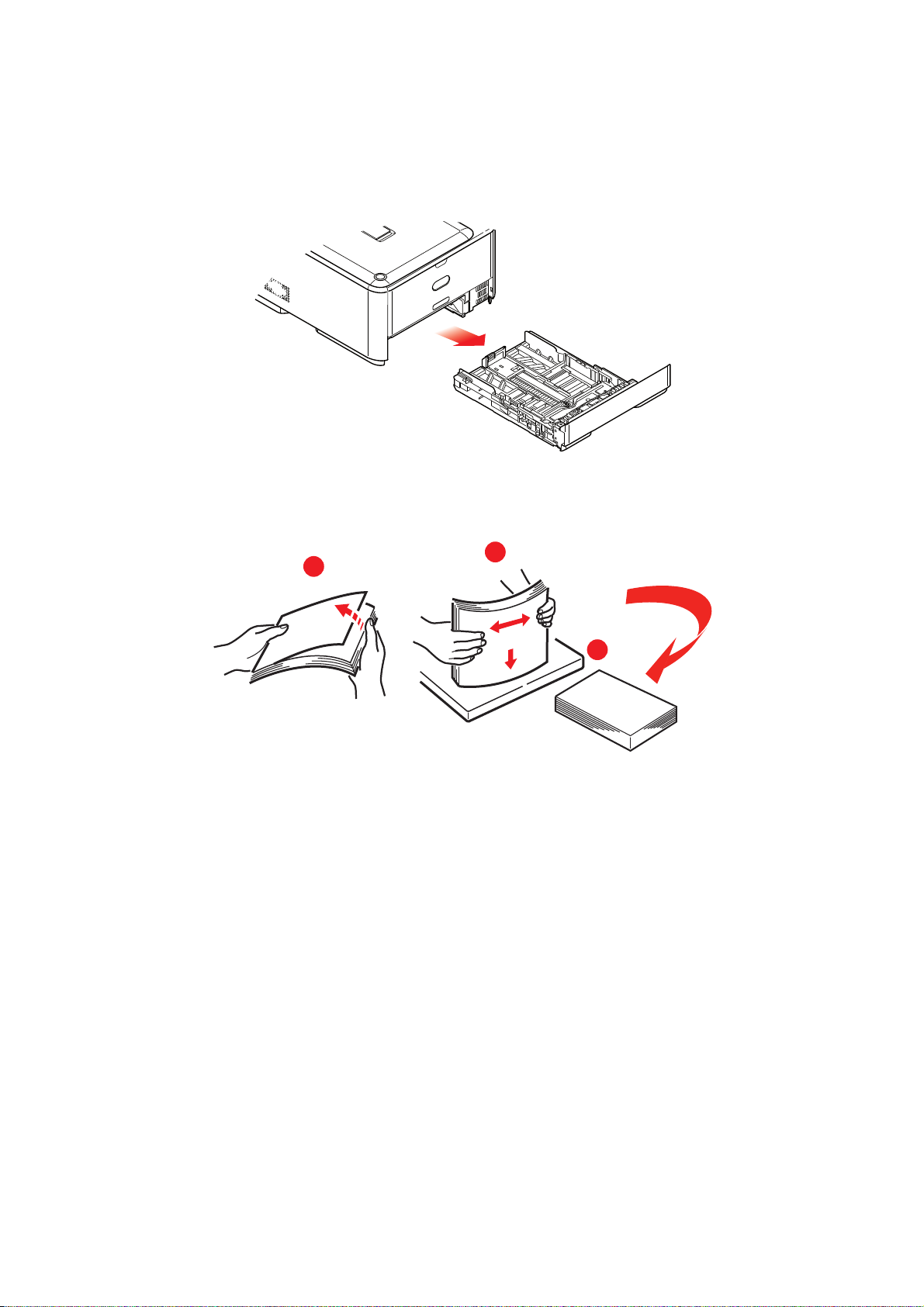
Vkládání papíru
Kazetové zásobníky
1. Vyjměte zásobník papíru ze zařízení.
Papíry, které chcete vložit, uvolněte podle obrázku, tj. na hranách (1) a uprostřed (2), aby byly
2.
jednotlivé listy řádně odděleny, a potom je znovu zarovnejte sklepáním o rovnou podložku (3).
1
2
3
Vkládání papíru > 29
Page 30
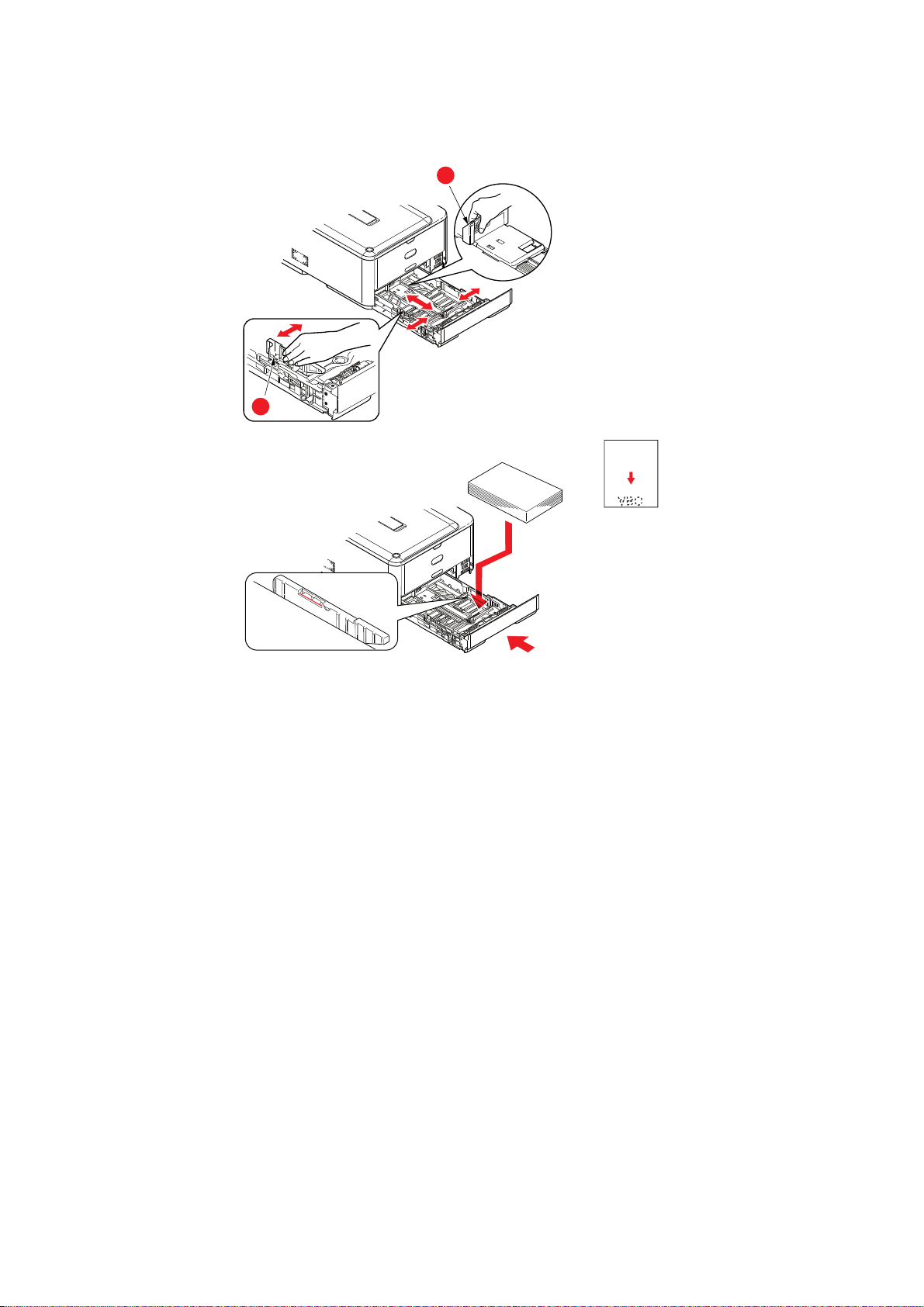
3. Hlavičkový papír vkládejte lícem dolů a horním okrajem směrem k přední části tiskárny,
a
b
jak ukazuje obrázek.
4. Upravte zadní zarážku (a) a vodítka papíru (b) podle velikosti používaného papíru.
5. Zásobník papíru zavírejte jemně.
6. Nastavte správnou velikost papíru. Další informace naleznete v částech „Konfigurace nastavení
zásobníku“ na straně 32 a „Registrace vlastních velikostí“ na straně 33.
Chcete-li zabránit uvíznutí papíru:
>
Nenechávejte volné místo mezi papírem a bočními vodítky papíru a mezi papírem a zadní zarážkou.
> Nepřeplňujte zásobník papíru. Kapacita zásobníku závisí na typu papíru.
> Nevkládejte poškozený papír.
> Nevkládejte současně papír různých velikostí a typů.
> Zásobník papíru zavírejte jemně.
Vkládání papíru > 30
Page 31

> Nevytahujte zásobník papíru při tisku (kromě níže popsaného případu pro druhý zásobník).
b
a
POZNÁMKA
> Jestliže máte nainstalovány dva zásobníky a tisknete z prvního (horního), můžete
vytáhnout druhý zásobník (spodní) při tisku a doplnit do něj papír. Pokud však tisknete
z druhého zásobníku (spodního), nevyjímejte první (horní) zásobník. jinak papír uvízne.
> Při tisku lícem dolů zajistěte, aby byl zásobník (zadní) pro odkládání lícem nahoru (a)
uzavřen. (Papír vystupuje z tiskárny nahoře.) Kapacita odkládacího zásobníku je asi
150 listů v závislosti na gramáži papíru.
Při tisku lícem nahoru zajistěte, aby byl zadní zásobník pro odkládání lícem nahoru (a)
>
otevřen a aby byla vysunuta podpěra papíru (b). Papír se odkládá v obráceném pořadí
stránek a kapacita odkládacího zásobníku je přibližně 100 listů v závislosti na
gramáži papíru.
> Pro těžký papír (vizitky apod.) používejte vždy zásobník pro odkládání lícem nahoru
(zadní).
UPOZORNĚNÍ!
Neotvírejte ani nezavírejte zadní výstup papíru při tisku. Papír by mohl uvíznout.
Vkládání papíru > 31
Page 32

Víceúčelový zásobník
b
d
d
c
a
1. Otevřete víceúčelový zásobník (a).
2. Vyklopte podpěrky papíru (b).
3. Jemným tlakem na plošinu pro papír (c) se přesvědčte, že zaklapla.
4. Vložte papír a upravte vodítka papíru (d) podle velikosti použitého papíru.
> Chcete-li tisknout na hlavičkové papíry jednostranně, vložte je do víceúčelového zásobníku
předtištěnou stranou nahoru a horním okrajem směrem k tiskárně.
> Chcete-li tisknout na hlavičkové papíry oboustranně, vložte papír do zásobníku předtištěnou
stranou dolů a horním okrajem směrem od tiskárny.
> Obálky by měly být vkládány lícem nahoru, horní hranou doleva a kratší stranou do tiskárny.
Při tisku obálek nepoužívejte funkci oboustranného tisku.
> Nepřekračujte kapacitu zásobníku (přibližně 100 listů nebo 10 obálek). Maximální výška
vrstvy papíru je 10 mm.
5. Stisknutím západky dovnitř uvolněte desku s papírem tak, aby byl papír zvednut a pevně sevřen.
6. Nastavte správnou velikost papíru. Další informace naleznete v částech „Konfigurace nastavení
zásobníku“ na straně 32 a „Registrace vlastních velikostí“ na straně 33.
Konfigurace nastavení zásobníku
Po vložení papíru do zásobníku 1, zásobníku 2 (volitelný) nebo víceúčelového zásobníku je nutné v zařízení
zaregistrovat vložený papír.
1. Na ovládacím panelu stiskněte tlačítko SETTING (Nastavení).
2.
Pomocí tlačítka šipka
tlačítko OK.
3. Pomocí tlačítek se šipkami přejděte na požadovaný zásobník papíru a stiskněte tlačítko OK.
4. Stisknutím tlačítka OK vyberte možnost Paper Size (Velikost papíru).
5. Pomocí tlačítek se šipkami přejděte na velikost vloženého papíru a stiskněte tlačítko OK.
dolů
přejděte na položku
Paper Setup (Nastavení papíru)
a stiskněte
6.
Pomocí tlačítka šipka
dolů
přejděte na položku
Media Type (Typ média)
a stiskněte tlačítko OK.
7. Pomocí tlačítek se šipkami přejděte na typ vloženého média a stiskněte tlačítko OK.
8. Pomocí tlačítka šipka dolů přejděte na položku Media Weight (Gramáž média) a stiskněte
tlačítko OK.
9. Pomocí tlačítek se šipkami přejděte na gramáž vloženého papíru a stiskněte tlačítko OK.
10. Stisknutím tlačítka šipka vlevo zavřete nabídku.
Vkládání papíru > 32
Page 33

Registrace vlastních velikostí
Chcete-li vložit papír s vlastní velikostí, je nutné před tiskem zaregistrovat šířku a délku papíru.
Rozsah velikostí, které můžete nastavit, se liší podle zásobníku papíru.
ZÁSOBNÍK ROZSAH DOSTUPNÝCH VELIKOSTÍ
Zásobník 1 Šířka: 105 až 216 mm
Délka: 148 až 356 mm
Zásobník 2 (volitelný) Šířka: 148 až 216 mm
Délka: 148 až 356 mm
Víceúčelový zásobník Šířka: 64 až 216 mm
Délka: 127 až 1321 mm
POZNÁMKA
Pro zásobník 1 a zásobník 2 můžete nakonfigurovat
pokud je volba Paper Size (Velikost papíru) nastavena na možnost
Custom (Vlastní).
Rozsah dostupných velikostí pro oboustranný tisk je stejný jako pro zásobník 2.
1. Na ovládacím panelu stiskněte tlačítko SETTING (Nastavení).
2.
Pomocí tlačítka šipka
dolů
přejděte na položku
Paper Setup (Nastavení papíru)
tlačítko OK.
vlastní nastavení pouze tehdy,
a stiskněte
3. Pomocí tlačítek se šipkami přejděte na požadovaný zásobník papíru a stiskněte tlačítko OK.
4. Pomocí tlačítka šipka dolů přejděte na položku Custom (Vlastní) a stiskněte tlačítko OK.
5. Pomocí klávesnice vyplňte pole Width (Šířka) a Length (Délka) pro vložený papír.
K procházení mezi číslicemi použijte tlačítko šipka vpravo.
6. Stiskněte tlačítko OK.
7. Stisknutím tlačítka šipka vlevo zavřete nabídku.
Vkládání papíru > 33
Page 34

Ověření uživatelů a řízení přístupu
Pokud správce u zařízení povolil řízení přístupu, bude zařízení automaticky spouštěno v režimu řízení
přístupu. Dokud nezadáte platné přihlašovací údaje, nebudete moci zařízení používat. Pokud je funkce
ovládání přístupu nastavena následujícím způsobem:
> PIN: Bude třeba zadat platný kód PIN (osobní identifikační číslo).
> User name and password (Uživatelské jméno a heslo): Bude třeba zadat platné uživatelské
jméno a heslo.
Od uživatele se očekává, že se po použití zařízení odhlásí a ponechá jej v režimu řízení přístupu,
aby jej nemohly použít nepovolané osoby.
Ověření PIN
Přihlášení k zařízení
1. Zadejte kód PIN pomocí klávesnice na ovládacím panelu.
2. Stiskněte tlačítko OK.
Pokud je ověření úspěšné, zobrazí se obrazovka nejvyšší úrovně.
Odhlášení od zařízení
Po skončení práce se zařízením se odhlaste.
1. Stiskněte tlačítko BACK (Zpět) nebo tlačítko šipka doleva, dokud se nezobrazí obrazovka
nejvyšší úrovně.
2. Na ovládacím panelu stiskněte tlačítko RESET/LOGOUT (Obnovit/Odhlásit).
POZNÁMKA
Zařízení po určité době uživatele automaticky odhlásí.
Ověření uživatelským jménem a heslem
Přihlášení k zařízení
1. Vyberte položku User Name (Uživatelské jméno) a stiskněte tlačítko šipka doprava.
2. Zadejte své jméno.
3. Pomocí tlačítek se šipkami přejděte k položce Done (Hotovo) a stiskněte tlačítko OK.
4. Vyberte možnost Password (Heslo) a stiskněte tlačítko OK.
5. Zadejte své heslo.
6. Pomocí tlačítek se šipkami přejděte k položce Done (Hotovo) a stiskněte tlačítko OK.
7. Na obrazovce Login (Přihlášení) stiskněte tlačítko OK.
Pokud je ověření úspěšné, zobrazí se obrazovka nejvyšší úrovně.
Odhlášení od zařízení
Po skončení práce se zařízením se odhlaste.
1. Stiskněte tlačítko BACK (Zpět) nebo tlačítko šipka doleva, dokud se nezobrazí obrazovka
nejvyšší úrovně.
Ověření uživatelů a řízení přístupu > 34
Page 35

2. Na ovládacím panelu stiskněte tlačítko RESET/LOGOUT (Obnovit/Odhlásit).
POZNÁMKA
Zařízení po určité době uživatele automaticky odhlásí.
Provoz z počítače
POZNÁMKA
Typ ověření zadaný v počítači přepíše typ zadaný v zařízení.
Tisk ze systému Windows
POZNÁMKA
Pro tuto funkci nelze použít ovladač tiskárny XPS PCL.
Tento postup používá jako příklad Windows 7 a Poznámkový blok. Postupy a nabídky
se mohou lišit v závislosti na používaném operačním systému.
1. Otevřete soubor, který chcete vytisknout.
2. V nabídce File (Soubor) vyberte příkaz Print (Tisk).
3.
V poli
Select Printer
Preferences (Předvolby).
(Vybrat tiskárnu) vyberte požadovaný ovladač tiskárny a klepněte na tlačítko
4. Vyberte kartu Job Options (Možnosti úlohy).
5. Klikněte na tlačítko User Auth... (Ověření uživatele).
6. Zaškrtněte políčko Enable User Authentication (Povolit ověření uživatele).
7.
Zadejte uživatelské jméno do pole
Username
(Uživatelské jméno) a heslo do pole
Password
Klepnutím na tlačítko Use Windows Login (Použít přihlášení systému Windows) automaticky
zadáte své přihlašovací jméno systému Windows.
8. Klepněte na tlačítko OK.
9. Klepněte na tlačítko OK a potom na tlačítko Print (Tisk).
Tisk z počítače Mac
POZNÁMKA
Tento postup používá jako příklad systém Mac OS X 10.6. Postupy a nabídky se mohou
lišit v závislosti na používaném operačním systému.
1. Otevřete soubor, který chcete vytisknout.
2. V nabídce File (Soubor) vyberte příkaz Print (Tisk).
3. Vyberte ovladač tiskárny vašeho zařízení.
4.
Vyberte položku
a Presets (Předvolby).
User Auth...
(Ověření uživatele) z nabídky panelu pod nabídkami
Printer
(Heslo).
(Tiskárna)
5. Zaškrtněte políčko Enable User Authentication (Povolit ověření uživatele).
6.
Zadejte uživatelské jméno do pole
User Name
(Uživatelské jméno) a heslo do pole
7. Klepněte na tlačítko Print (Tisk).
Ověření uživatelů a řízení přístupu > 35
Password
(Heslo).
Page 36

Faxování (pouze systém Windows)
POZNÁMKA
Tento postup používá jako příklad Windows 7 a Poznámkový blok. Postupy a nabídky
se mohou lišit v závislosti na používaném operačním systému.
1. Otevřete soubor, který chcete faxovat.
2. V nabídce File (Soubor) vyberte příkaz Print (Tisk).
3. V poli Select Printer (Vybrat tiskárnu) vyberte své zařízení (ovladač faxu) a klepněte na tlačítko
Preferences (Předvolby).
4. Na kartě Setup (Nastavení) klepněte na položku User Authentication... (Ověření uživatele).
5. Zaškrtněte políčko Enable User Authentication (Povolit ověření uživatele).
6.
Zadejte uživatelské jméno do pole
Klepnutím na tlačítko Use Windows Login (Použít přihlášení systému Windows) automaticky
zadáte své přihlašovací jméno systému Windows.
7. Klepněte na tlačítko OK.
8. Klepněte na tlačítko OK a potom na tlačítko Print (Tisk).
Username
(Uživatelské jméno) a heslo do pole
Password
(Heslo).
Ověření uživatelů a řízení přístupu > 36
Page 37

Provoz
Díky intuitivnímu ovládacímu panelu je používání tohoto víceúčelového zařízení snadné. Po konfiguraci
zařízení je používání velmi jednoduché a přímočaré.
POZNÁMKA
Pokud správce u zařízení povolil řízení přístupu, bude zařízení automaticky spouštěno
v režimu řízení přístupu. Dokud nezadáte platné přihlašovací údaje, nebudete moci zařízení
používat. Podrobnosti naleznete v části „Ověření uživatelů a řízení přístupu“ na straně 34.
Následující části popisují, jak kopírovat, faxovat a skenovat dokumenty.
POZNÁMKA
Funkce faxu je k dispozici pouze u modelů MC361 a MC561.
Podrobné informace o použití možností tisku dostupných z ovládacího panelu naleznete v části „Tisk“
na straně 67. Podrobné informace o tom, jak se zařízením a volitelným příslušenstvím účinně a výkonně
zpracovávat tiskové úlohy, naleznete v Příručce pro ovládání tisku a v Příručce pro tisk čárových kódů.
Podrobné informace o přístupu k funkcím zabezpečení tiskárny a jejich použití naleznete v Příručce
zabezpečení.
Provoz > 37
Page 38

Provádění více úloh současně
Zařízení může zpracovat najednou více úloh. V následující tabulce jsou uvedeny kombinace úkolů, které
lze provádět.
Kopírování
2.
a
k
c
e
Skenování
do e-mailu/
počítače
vsíti
Internet fax
(Tx)
Skenování
do paměti
USB
Fax TxFax RxTisk
1. akce
Kopírování
Skenování
do e-mailu
Ne Ano Ano Ne Ano
Ano Ano Ano Ne Ano Ano Ano Ano Ano
/
počítače
vsíti
Internet
fax (Tx)
Skenování
Ne Ne Ne Ne Ano Ne Ne Ano Ano
do paměti
USB
Fax Tx Ano Ano Ano Ano
Fax Rx
Tisk z portu
Ne
Ne Ano Ano Ano AnoaAno
Ano Ano Ano
d
USB (přímý
tisk)
zportu
USB
(přímý
tisk)
a
c
Ne Ano Ano Ano Ano
c
Ne Ano
Ano
b
b
b
do
počítače
(vzdálený
počítač)
Ano Ano
Ano Ano
Ano Ne
Skenování
E-mail
na tisk
Internet
fax (Rx)
a
a
e
Tisk
Tisk
zwebu
(přímý
tisk)
a
Ano
a
Ano
a
Ano
Skenování
do počítače
Ne Ne Ne Ne Ano Ne Ne Ano Ano
(vzdálený
počítač)
E-mail
Ne Ano Ano Ano Ano Ano
b
Ano Ne
e
na tisk
Internet
fax (Rx)
Tisk
Tisk z webu
Ne
f
Ano Ano Ano Ano
a
Ano
b
Ano Ano
a
(přímý tisk)
a. Data jsou přijata, ale tisk je pozdržen až do dokončení první akce.
b. Když se tiskne pouze první akce tisku (skenování je dokončeno), může druhá akce procházet soubory v paměti USB.
c. Operace je přijata, ale její provedení je pozdrženo, dokud není dokončena první akce.
d. Kopírování je povoleno jen před zahájením tisku přijatého obrazu faxu.
e. Druhá akce nebude možná z důvodu menšího množství dostupné paměti.
f. Kopírování je povoleno po dokončení první akce tisku.
Ano
Ano
a
a
Provoz > 38
Page 39

Vkládání dokumentů
Víceúčelové zařízení může skenovat, kopírovat a odesílat dokumenty vložené do automatického podavače
dokumentů a dokumenty umístěné na skle skeneru. Chcete-li odeslat více stránek, vložte listy dokumentu
do automatického podavače dokumentů. Do podavače se vejde až 50 stránek.
Potřebujete-li skenovat, kopírovat či odeslat stránky z knih, novin nebo z pomačkaného či zkrouceného
papíru, položte předlohu na sklo skeneru.
Požadavky na dokumenty
Před použitím automatického podavače zkontrolujte, zda papír vyhovuje následujícím specifikacím:
> Dokumenty mohou mít velikost 114,3 x 139,7 mm až 215,9 x 355,6 mm.
> Dokumenty mohou mít gramáž 60 až 120 g/m².
>
Dokumenty musejí být čtvercové či obdélníkové a v dobrém stavu (neopotřebované, nesmějí se trhat)
> Dokumenty nesmějí být zkroucené, pomačkané, vlhké, s nezaschlým inkoustem a nesmějí být
děrované.
> Papíry nesmějí mít na sobě sponky, svorky ani přilepené papírky s poznámkami.
> Sklo skeneru udržujte čisté a nenechávejte na něm dokumenty.
POZNÁMKA
Chcete-li odeslat neobvyklý typ dokumentu, položte jej na sklo nebo nejprve vytvořte kopii
a tu pak odešlete.
Při faxování můžete do automatického podavače dokumentů vkládat pouze dokumenty
formátu A4, Letter nebo Legal a na desku dokumentů můžete pokládat pouze dokumenty
formátu A4 nebo Letter. Nelze vkládat dokumenty s různými velikostmi.
.
Skenovatelná oblast
Text a obrázky mimo skenovatelnou oblast nebudou naskenovány.
Provoz > 39
Page 40

Vkládání dokumentů do automatického podavače
1. Má-li dokument více stránek, prolistujte je, abyste předešli uvíznutí papíru. Do automatického
podavače dokumentů se vejde až 50 stránek.
a
b
c
2. Vložte dokument do automatického podavače textovou stranou NAHORU:
> Pokud má váš dokument orientaci na výšku, vložte jej horní hranou napřed.
> Pokud má váš dokument orientaci na šířku, vložte jej levou hranou napřed.
3. Pomocí vodítek papíru zarovnejte dokument v podavači na střed.
Provoz > 40
Page 41

Pokládání dokumentů na sklo
1. Otevřete kryt dokumentu.
2. Položte dokument na sklo textovou stranou DOLŮ:
> Pokud mát váš dokument orientaci na výšku, zarovnejte horní hranu do levého horního
rohu skla.
> Pokud mát váš dokument orientaci na šířku, zarovnejte jeho pravou hranu do levého horního
rohu skla.
3. Zavřete kryt dokumentu.
Provoz > 41
Page 42

Kopírování
2 3 4
1
Start ready.
POZNÁMKA
Pokud správce u zařízení povolil řízení přístupu, bude zařízení automaticky spouštěno
v režimu řízení přístupu. Dokud nezadáte platné přihlašovací údaje, nebudete moci
zařízení používat. Podrobnosti naleznete v části „Ověření uživatelů a řízení přístupu“ na
straně 34.
Základní použití
1.
Vložte dokument do automatického podavače snímanou stranou NAHORU nebo na sklo snímanou
stranou DOLŮ.
2.
V případě potřeby zobrazte stisknutím tlačítka
Copy (Kopie).
Copy
(Kopírovat) (1) na ovládacím panelu obrazovku
POZNÁMKA
Výchozí výrobní nastavení je režim Copy (Kopie).
3. Stiskněte tlačítko Mono (Monochromaticky) (2), pokud chcete dokumenty kopírovat černobíle,
nebo tlačítko Colour (Barevně) (3), pokud chcete dokument kopírovat barevně.
POZNÁMKA
Pokud chcete proces kopírování zrušit, ukončete operaci stisknutím tlačítka Stop (4).
Zvýšení počtu kopií
Zařízení má předem nastavený počet kopií 1. Chcete-li zvýšit počet kopií, zadejte počet na numerické
klávesnici.
Postup zvýšení počtu kopií:
1. V případě potřeby zobrazte stisknutím tlačítka Copy (Kopírovat) na ovládacím panelu obrazovku
Copy (Kopie).
2. Na numerické klávesnici zadejte požadovaný počet kopií. Vybraný počet kopií se zobrazí
na dotykovém displeji.
POZNÁMKA
Můžete vybrat až 99 kopií.
Kopírování > 42
Page 43

Pokročilé použití
Pomocí dostupných možností můžete změnit výstup kopírování podle potřeby:
1. Stiskněte tlačítko šipka vpravo.
2.
Vyberte požadovaný parametr pomocí tlačítka šipka
tlačítka šipka vpravo zobrazte dostupné možnosti.
3. Pomocí tlačítek šipek nahoru a dolů vyberte hodnotu a stiskněte tlačítko OK.
Dostupné možnosti (tovární výchozí nastavení je vždy tučně):
FUNKCE MOŽNOST POPIS
dolů
a stiskněte tlačítko OK nebo stisknutím
Scan Size
(Velikost skenu)
Duplex Copy
(Oboustranná
kopie)
Binding
(Spojení)
Paper Feed
(Podávání
papíru)
Zoom (Měřítko)
A4, A5, A6, B5, Letter, Legal 13, Legal 13.5, Legal 14,
Executive
OFF(Simplex), Simplex -> Duplex LE,
Simplex -> Duplex SE, Duplex -> Duplex,
Duplex LE -> Simplex, Duplex SE -> Simplex
Long Edge Bind (Spojení dlouhou hranou), Short Edge
Bind (Spojení krátkou hranou)
Auto (Automatická), Tray 1 (Zásobník 1) (A4), Tray 2
(Zásobník 2) (A4)*, MP Tray (Víceúčelový podavač) (A4)
Auto (Automatická),
A4->A5(70%)
Leg14->Let(78%), Leg13.5->Let(81%),
Leg13->Let(84%), A4->B5(86%),
A4->Let(94%), Let->A4(97%),
Fit to page(98%) (Přizpůsobit na stranu(98%)),
B5->A4(115%),
A5->A4(141%)
100%
, Zoom (25-400%),
,
Umožňuje vybrat velikost dokumentu.
Zapíná a vypíná funkci Duplex
(oboustranný tisk).
Nastaví výchozí vazbu na dlouhou nebo
krátkou stranu.
Podmínky pro zobrazení: Možnost Duplex
Copy (Oboustranná kopie) je nastavena
na volbu Duplex -> Duplex a je zapnutá
možnost N-up (N-v-1) nebo možnost Repeat
(Opakovat).
Umožňuje zadat, ze kterého zásobníku
se má použít papír k tisku.
Auto (Automatická) – Zásobník se vybere
automaticky podle formátu obrazu dokumentu
a nastaveného měřítka.
* Je-li nainstalován.
Umožňuje změnu měřítka kopie. Lze vybrat
předem nastavené hodnoty nebo pomocí
klávesnice zadat hodnotu v krocích 1 %
v rozmezí od 0 do 400 %.
Sort (Třídění) ON, OFF Volba ON při tisku více kopií vytiskne
vždy naráz jednu celou kopii (sadu stránek)
dokumentu (tj. stránky 1,2,3,1,2,3,1,2,3,…)
Volba OFF tiskne vždy všechny kopie jedné
stránky (tj. stránky 1,1,1,2,2,2,3,3,3,…)
Kopírování > 43
Page 44

FUNKCE MOŽNOST POPIS
Image Settings
(Nastavení
obrazu)
Density (Hustota) -3, -2, -1, 0, +1, +2, +3 Nastavení hustoty.
Tmavší: Zachování intenzity barev a tmavší
obraz.
Světlejší: Snížení intenzity barev a světlejší
obraz.
Document Type
(Typ dokumentu)
Scan Resolution
(Rozlišení skenu)
Background Removal
(Odstranění pozadí)
Contrast (Kontrast) -3, -2, -1, 0, +1, +2, +3 Nastavení kontrastu.
Hue (Odstín) -3, -2, -1, 0, +1, +2, +3 Úprava vyvážení červené [R] a zelené [G].
Text, Text&Photo
(Text a foto), Photo
(Foto), Photo (Glossy)
(Lesklé foto)
Normal (Normální),
Extra Fine (Extra jemné
OFF, 1, 2, 3, 4, 5, 6 Umožňuje smazat barevné pozadí
Zadání typu obrazů v dokumentu.
Umožňuje vybrat vhodné rozlišení skenování.
Nastavení Extra Fine (Extra jemné)
)
reprodukuje obraz ve vyšším rozlišením
s podrobnějším vykreslením, požaduje
ale více místa na disku.
Poznámka: V režimu kopírování Mono
(Monochromaticky) je pevně dáno rozlišení
Extra Fine (Extra jemné).
dokumentu (má-li dokument barevné
pozadí) – barva pozadí se nevytiskne.
Vysoký: Zlepší jas.
Nízký: Sníží jas.
Nízký: Zvýrazní červenou.
Vysoký: Zvýrazní zelenou.
Saturation (Sytost) -3, -2, -1, 0, +1, +2, +3 Nastavení sytosti.
Vysoká: Zlepší ostrost obrazu.
Nízká: Znevýrazní odstíny.
RGB Red (Červená): -3, -2, -1,
Direction (Směr) Portrait (Portrét), Landscape (Krajina) Vybírá výchozí orientaci stránky.
N-In-1 (N-v-1) OFF
2-in-1 (2-v-1)
4-in-1: Vertical (4-v-1: Vertikálně)
4-in-1: Horizontal (4-v-1: Horizontálně)
Repeat
(Opakovat)
OFF
x2
x4
0, +1, +2, +3
Green (Zelená): -3, -2, -1,
0, +1, +2, +3
Blue (Modrá): -3, -2, -1, 0,
+1, +2, +3
Upravte nastavení kontrastu RGB. Pomocí
tlačítek šipek můžete snižovat a zvyšovat
hodnoty a přecházet mezi nastavením
jednotlivých barev.
Umožňuje vytisknout více stránek
původního dokumentu na jeden list papíru.
Pro volbu 2-n-1 (2-v-1) jsou orientace
rozvržení a pořadí obrazů pevně dané.
Pokud zadáte volbu 4-in-1 (4-v-1), můžete
zadat vodorovnou nebo svislou orientaci.
Pokud zadáte volbu 2-in-1 (2-v-1) nebo
4-in-1 (4-v-1), vložte své původní dokumenty
do automatického podavače, případně
aktivujte režim Continue Scan (Skládaný
sken) a použijte sklo skeneru (viz „Continue
Scan (Skládaný sken)“ na straně 45).
Umožňuje vytisknout více obrazů původního
dokumentu na jeden list.
ID Card Copy
(Kopie ID karty)
ON, OFF Umožňuje nastavit kopírování ID karty
jako výchozí režim kopírování.
Kopírování > 44
Page 45

FUNKCE MOŽNOST POPIS
Continue Scan
(Skládaný sken)
Mixed Size
(Smíšené
rozměry)
Margin (Okraj) ON, OFF Umožňuje změnit oblasti horního a levého
Edge Erase
(Výmaz hrany)
ON, OFF Umožňuje skenovat více dokumentů.
Umožňuje sestavit jednu úlohu skenování
z více jednotlivých listů nebo předloh.
ON, OFF
ON, OFF
Umožňuje vkládat do automatického podavače
originály stejné šířky, ale různých délek.
Následující velikosti dokumentu mohou být
nastavené současně: A3 a A4 LEF, B4
a B5 LEF, A4SEF a A5 LEF.
Když je tato volba povolená, zásobník se
určuje automaticky. Nelze jej zadat ručně.
okraje dokumentu.
Vstupní rozsah: -25 až +25 mm.
Umožňuje smazat okrajové oblasti dokumentu,
kde se při kopírování s otevřeným krytem
dokumentu (například při kopírování knih
a časopisů) mohou vyskytovat nadbytečné
stíny a okraje. Funkci lze využít i pro jiné účely.
Vstupní rozsah: 5 až 50 mm.
4. Stisknutím tlačítka šipka vlevo nebo tlačítka Back (Zpět) se vraťte do počáteční nabídky.
5. Pokud je povolená funkce řízení přístupu, po skončení práce se odhlaste, abyste neumožnili
přístup neautorizovanému uživateli.
Obnovení nastavení kopírování
Automatické obnovení
Všechna nastavení, která jste nakonfigurovali pro své kopírování, se vrátí na výchozí hodnoty, pokud není
provedena žádná akce po určitou nastavenou dobu.
Výchozí výrobní jsou 3 minuty. Další informace naleznete v části „Operation Timeout (Vypršení operace)“
na straně 162.
Použití tlačítka reset/logout (obnovit/odhlásit)
Stisknutím tlačítka RESET/LOGOUT (Obnovit/Odhlásit) se nastavení, která jste nakonfigurovali pro své
kopírování, vrátí na výchozí hodnoty.
Po skončení kopírování stiskněte tlačítko RESET/LOGOUT (Obnovit/Odhlásit), abyste obnovili výchozí
nastavení pro dalšího uživatele.
Kopírování > 45
Page 46

Skenování
2 3 4
1
POZNÁMKA
Pokud správce u zařízení povolil řízení přístupu, bude zařízení automaticky spouštěno
v režimu řízení přístupu. Dokud nezadáte platné přihlašovací údaje, nebudete moci
zařízení používat. Podrobnosti naleznete v části „Ověření uživatelů a řízení přístupu“ na
straně 34.
1.
Vložte dokument do automatického podavače snímanou stranou NAHORU nebo na sklo snímanou
stranou DOLŮ.
2. Stisknutím tlačítka Scan (Skenování) (1) na ovládacím panelu zobrazte obrazovku Scan Menu
(Menu skenování).
3. Vyberte cíl skenování z následujících voleb:
> E-mail (E-mail),
> Network PC (Server),
> USB Memory (USB paměť)
> Local PC (Lokální PC)
> Remote PC (Vzdálené PC)
POZNÁMKA
Vyberete-li možnost Lokální PC, vyberte cílovou aplikaci z ovládacího panelu
na víceúčelovém zařízení.
Vyberete-li možnost Vzdálené PC, vyberte cílovou aplikaci z nástroje v počítači.
4. Nastavte možnosti skenování podle potřeby. Podrobnosti naleznete v následujících částech.
5. Stiskněte tlačítko Mono (Monochromaticky) (2), pokud chcete dokument skenovat černobíle,
nebo tlačítko Colour (Barevně) (3), pokud chcete dokument skenovat barevně.
POZNÁMKA
Pokud chcete proces skenování zrušit, ukončete operaci stisknutím tlačítka Stop (4).
Skenování > 46
Page 47

Skenování do e-mailu
Scan Menu
USB Memory
Network PC
E-mail
POZNÁMKA
Na následující obrázcích jsou funkce pro ilustraci uvedeny tak, jak vypadají při přístupu
z ovládacího panelu.
Pomocí dostupných voleb můžete zadat údaje e-mailu a pozměnit výstup skenování podle potřeby:
1.
Vložte dokument do automatického podavače snímanou stranou NAHORU nebo na sklo snímanou
stranou DOLŮ.
2. Stisknutím tlačítka Scan (Skenování) na ovládacím panelu zobrazte obrazovku Scan Menu
(Menu skenování).
3.
V případě potřeby přejděte pomocí tlačítek se šipkami na položku
4.
Pomocí dostupných voleb můžete zadat umístění e-mailu a pozměnit výstup skenování podle potřeby.
E-mail
a stiskněte tlačítko OK.
FUNKCE MOŽNOST POPIS
Destination (Umístění)
Add Destination
(Přidávání umístění)
Scan Settings
(Nastavení skenu)
To: (Komu:)
Cc: (Kopie:)
Bcc: (Skrytá kopie:)
Scan Size (Velikost
skenu)
Duplex Scan
(Duplexní sken)
Address Book (Adresář) Vyberte e-mailovou adresu
z adresáře.
Vstupní rozsah: 001 – 100
E-mail Group List
(Seznam e-mailových skupin)
E-mail Send History (Historie poslaných
e-mailů)
Direct Input (Přímý vstup) Zadejte e-mailovou adresu
LDAP Simple Search
(Jednoduché
vyhledávání)
Advanced Search
(Pokročilé vyhledávání)
Search Method:
(Metoda vyhledávání:)
User Name:
(Uživatelské jméno:)
E-mail Address:
(E-mailová adresa:)
A4, A5, A6, B5, Letter, Legal 13,
Legal 13.5, Legal 14, Executive
OFF, Long Edge Bind (Spojení dlouhou
hranou), Short Edge Bind (Spojení krátkou
hranou)
Vyberte skupinu umístění
ze seznamu.
Vstupní rozsah: 01 – 20
Zobrazí seznam odeslaných
e-mailů.
pomocí klávesnice na displeji.
Pomocí klávesnice na displeji
zadejte hodnotu vyhledávání.
Pomocí pokročilého
vyhledávání lze v adresáři
LDAP vyhledávat podle
uživatelského jména nebo
e-mailové adresy.
Lze zobrazit až 100 adres.
Umožňuje vybrat velikost
skenování.
Vyberte pozici vazby
svázaného originálu.
Skenování > 47
Page 48

FUNKCE MOŽNOST POPIS
Scan Settings
(Nastavení skenu,
pokračování)
Image Settings
(Nastavení obrazu)
Reply To
(Odpověď)
Density
(Hustota)
Document Type
(Typ dokumentu)
Resolution
(Rozlišení)
Background
Removal
(Odstranění
pozadí)
Contrast
(Kontrast)
Hue (Odstín) -3, -2, -1, 0, +1, +2, +3 Úprava vyvážení červené [R]
Saturation
(Sytost)
RGB Red (Červená):
Address Book (Adresář) Vyberte e-mailovou adresu
Direct Input (Přímý vstup) Zadejte e-mailovou adresu
LDAP Simple Search
-3, -2, -1, 0, +1, +2, +3 Nastavení hustoty.
Tmavší: Zachování intenzity
barev a tmavší obraz.
Světlejší: Snížení intenzity
barev a světlejší obraz.
Text, Text&Photo
(Text a foto), Photo
(Foto), Photo (Glossy)
(Lesklé foto)
75dpi, 100dpi, 150dpi,
200dpi, 300dpi,
400dpi, 600dpi
OFF, 1, 2, 3, 4, 5, 6 Umožňuje odstranit nežádoucí
-3, -2, -1, 0, +1, +2, +3 Nastavení kontrastu.
-3, -2, -1, 0, +1, +2, +3 Nastavení sytosti.
-3, -2, -1, 0, +1, +2, +3
Green (Zelená):
-3, -2, -1, 0, +1, +2, +3
Blue (Modrá):
-3, -2, -1, 0, +1, +2, +3
(Jednoduché
vyhledávání)
Advanced Search
(Pokročilé vyhledávání)
Search Method:
(Metoda vyhledávání:)
User Name:
(Uživatelské jméno:)
E-mail Address:
(E-mailová adresa:)
Zadání typu obrazů
v dokumentu.
Umožňuje vybrat vhodné
rozlišení.
Vyšší rozlišení znamená větší
velikost souboru.
barvu pozadí.
Vysoký: Zlepší jas.
Nízký: Sníží jas.
a zelené [G].
Nízký: Zvýrazní červenou.
Vysoký: Zvýrazní zelenou.
Vysoká: Zlepší ostrost obrazu.
Nízká: Znevýrazní odstíny.
Upravte nastavení kontrastu
RGB. Pomocí tlačítek šipek
můžete snižovat a zvyšovat
hodnoty a přecházet mezi
nastavením jednotlivých barev.
z adresáře.
Vstupní rozsah: 001 – 100
pomocí klávesnice na displeji.
Pomocí klávesnice na displeji
zadejte hodnotu vyhledávání.
Pomocí pokročilého
vyhledávání lze v adresáři
LDAP vyhledávat podle
uživatelského jména nebo
e-mailové adresy.
Lze zobrazit až 100 adres.
Skenování > 48
Page 49

FUNKCE MOŽNOST POPIS
Scan Settings
(Nastavení skenu,
pokračování)
E-mail Send History
(Historie poslaných
e-mailů)
Edit E-mail
(Editovat e-mail)
File Name
(Jméno souboru)
Continue Scan
(Skládaný sken)
Grayscale
(Šedoškála)
File Format
(Formát souboru)
Encrypted PDF
(Šifrované PDF)
Compression Rate
(Komprese)
Edge Erase
(Výmaz hrany)
Subject
(Předmět)
E-mail Body
(Tělo e-mailu)
Definováno uživatelem Pomocí klávesnice na displeji
ON, OFF Umožňuje skenovat více
ON, OFF Chcete-li tisknout v šedé škále,
Colour (Barva):
PDF, TIFF, JPEG, XPS
Mono (Grayscale) (Mono, šedoškála):
PDF, TIFF, JPEG, XPS
Mono (Binary) (Mono, černobílá):
PDF, TIFF, XPS
Not Encrypt
(Nešifrované)
Encrypt
(Šifrovat)
Color (Barva):
High (Vysoká), Medium (Střední),
Low (Nízká)
Mono (Grayscale) (Mono, šedoškála):
High (Vysoká), Medium (Střední),
Low (Nízká)
Mono (Binary) (Mono, černobílá):
High (Vysoká), Medium (Střední), Raw
ON, OFF Na klávesnici zadejte nastavení
Select Subject
(Zvolit předmět)
Direct Input (Přímý vstup)
Select Text (Zvolit text)
Direct Input (Přímý vstup)
Low (Nízká),
Medium (Střední),
High (Vysoká)
Zadejte nové šablony nebo
upravte výchozí šablony
předmětu a textu e-mailu.
Další informace naleznete
v části „Vytváení e-mailových
šablon“ na straně 63.
zadejte příslušné jméno souboru.
dokumentů. Umožňuje sestavit
jednu úlohu skenování z více
jednotlivých listů nebo předloh.
Podrobnosti naleznete v části
„Režim spojitého skenování“ na
straně 95.
vyberte možnost ON.
Vyberte vhodný formát
souboru.
Vyberte vhodnou úroveň
šifrování.
Vyberte vhodnou kompresi.
Poznámka:
Mono (Binary) (Mono,
černobílá),
High (Vysoká) = G4
Medium (Střední) = G3
šířky.
Vstupní rozsah: 5 až 50 mm
Zobrazí seznam odeslaných
e-mailů.
POZNÁMKA
> Chcete-li používat funkce adresáře nebo seznamu skupin, je nutné zaregistrovat
e-mailové adresy předem. Další informace naleznete v části „Správa adresáe“ na
straně 62.
> Zařízení umožňuje odeslat naskenované dokumenty na více e-mailových adres.
Vyberte požadované umístění a stiskněte tlačítko OK. Postup opakujte, dokud
nevyberete všechna požadovaná umístění.
> Do polí Destination (Umístění), Reply to (Odpověď) a Subject (Předmět) lze zadat
až 48 znaků.
> Je-li od správce sítě nastaveno ověření SMTP nebo POP3 a nechcete odesílat další
dokumenty, po odeslání naskenovaného dokumentu na e-mailové adresy se odhlaste
ze systému. Tímto opatřením se zabrání zneužití e-mailového účtu uživatele k odesílání
e-mailů. Pokud během tří minut nedojde k žádné akci, systém uživatele odhlásí
automaticky.
Skenování > 49
Page 50

5. Stiskněte tlačítko Mono (Mono), pokud chcete dokumenty skenovat černobíle, nebo tlačítko
Color (Barva), pokud chcete dokument skenovat barevně.
POZNÁMKA
Pokud chcete proces skenování zrušit, ukončete operaci stisknutím tlačítka Stop.
Po dokončení se ozve zvukový signál a zobrazí se potvrzující zpráva.
POZNÁMKA
Správce může povolit nebo zakázat funkce MDN (oznámení o stavu zprávy) a DSN
(oznámení o stavu doručení). Další informace naleznete v části „MDN Response (MDN
pdpověď přítomna)“ na straně 150.
6. Pokud je povolená funkce řízení přístupu, po skončení práce se odhlaste, abyste neumožnili
přístup neautorizovanému uživateli.
Skenování > 50
Page 51

Skenování do počítače v síti
USB Memory
Network PC
E-mail
Scan Menu
POZNÁMKA
Chcete-li nastavit skenování do počítače v síti, musí být víceúčelové zařízení připojené
ksíťovému serveru. Podrobnosti naleznete v Konfigurační příručce.
Před odesláním dokumentu na souborový server je vhodné nejprve nastavit profily pro urychlení
procesu. Profil obsahuje seznam parametrů, například protokol, adresář, název souboru a další
parametry skenování.
POZNÁMKA
Profily lze vytvářet a spravovat na webové stránce zařízení nebo v nástroji pro nastavení
víceúčelového zařízení.
Lze vytvořit až 50 profilů. Další informace naleznete v části „Správa profilů“ na straně 60.
Vložte dokument do automatického podavače snímanou stranou NAHORU nebo na sklo snímanou
1.
stranou DOLŮ.
2. Stisknutím tlačítka Scan (Skenování) na ovládacím panelu zobrazte obrazovku Scan Menu
(Menu skenování).
3. Pomocí tlačítka šipka dolů přejděte na položku Network PC (Síť. PC) a stiskněte tlačítko OK.
4. Pomocí tlačítka šipka dolů přejděte na položku Select Profile (Zvolte profil)
a stiskněte tlačítko OK.
Zobrazí se seznam zaregistrovaných profilů.
5. Pomocí tlačítka šipka dolů přejděte na požadovaný profil a stiskněte tlačítko OK.
6. Pomocí tlačítka šipka dolů přejděte na položku Scan Setting (Nastavení skenu)
a stiskněte tlačítko OK.
Pomocí dostupných voleb můžete zadat údaje sítě a pozměnit výstup skenování podle pot
řeby.
FUNKCE MOŽNOST POPIS
Scan Size
(Velikost skenu)
Duplex Scan
(Duplexní sken)
A4, A5, A6, B5, Letter, Legal 13, Legal 13.5,
Legal 14, Executive
OFF, Long Edge Bind (Spojení dlouhou hranou),
Short Edge Bind (Spojení krátkou hranou)
Skenování > 51
Umožňuje vybrat velikost skenování.
Vyberte pozici vazby svázaného originálu.
Page 52

FUNKCE MOŽNOST POPIS
Image Settings
(Nastavení
obrazu)
Density (Hustota) -3, -2, -1, 0, +1, +2, +3 Nastavení hustoty.
Tmavší: Zachování intenzity barev a tmavší
obraz.
Světlejší: Snížení intenzity barev a světlejší
obraz.
Document Type
(Typ dokumentu)
Background
Removal
(Odstranění pozadí)
Resolution
(Rozlišení)
Contrast (Kontrast) -3, -2, -1, 0, +1, +2, +3 Nastavení kontrastu.
Hue (Odstín) -3, -2, -1, 0, +1, +2, +3 Úprava vyvážení červené [R] a zelené [G].
Saturation (Sytost) -3, -2, -1, 0, +1, +2, +3 Nastavení sytosti.
Text, Text&Photo (Text
a foto), Photo (Foto), Photo
(Glossy) (Lesklé foto)
OFF, 1, 2, 3, 4, 5, 6 Umožňuje smazat barevné pozadí dokumentu
75dpi, 100dpi, 150dpi,
200dpi, 300dpi, 400dpi,
600dpi
Zadání typu obrazů v dokumentu.
(má-li dokument barevné pozadí) – barva pozadí
se nevytiskne.
Umožňuje vybrat vhodné rozlišení.
Vyšší rozlišení znamená větší velikost
souboru.
Vysoká: Zlepší jas.
Nízký: Sníží jas.
Nízká: Zvýrazní červenou.
Vysoká: Zvýrazní zelenou.
Vysoká: Zlepší ostrost obrazu.
Nízká: Znevýrazní odstíny.
File Name
(Jméno souboru)
Subfolder
(Podsložka)
Continue Scan
(Skládaný sken)
Grayscale
(Šedoškála)
File Format
(Formát souboru)
Encrypted PDF
(Šifrované PDF)
RGB Red (Červená): -3, -2, -1, 0,
Definováno uživatelem Pomocí klávesnice na displeji zadejte příslušné
Definováno uživatelem Zadejte podadresář, do kterého budou
ON, OFF Umožňuje skenovat více dokumentů.
ON, OFF Chcete-li tisknout v šedé škále, vyberte
Colour (Barva):
PDF, TIFF, JPEG, XPS
Mono (Grayscale) (Mono, šedoškála):
PDF, TIFF, JPEG, XPS
Mono (Binary) (Mono, černobílá):
PDF, TIFF, XPS
Not Encrypt
(Nešifrované)
Encrypt (Šifrovat)
+1, +2, +3
Green (Zelená): -3, -2, -1, 0,
+1, +2, +3
Blue (Modrá): -3, -2, -1, 0,
+1, +2, +3
Low (Nízká), Medium
(Střední), High (Vysoká)
Upravte nastavení kontrastu RGB. Pomocí
tlačítek šipek můžete snižovat a zvyšovat
hodnoty a přecházet mezi nastavením
jednotlivých barev.
jméno souboru.
ukládány naskenované dokumenty.
Umožňuje sestavit jednu úlohu skenování
z více jednotlivých listů nebo předloh.
Podrobnosti naleznete v části „Režim spojitého
skenování“ na straně 95.
možnost ON.
Vyberte vhodný formát souboru.
Vyberte vhodnou úroveň šifrování.
Skenování > 52
Page 53

FUNKCE MOŽNOST POPIS
Compression
Rate (Komprese)
Edge Erase
(Výmaz hrany)
Color (Barva):
High (Vysoká), Medium (Střední), Low (Nízká)
Mono (Grayscale) (Mono, šedoškála):
High (Vysoká), Medium (Střední), Low (Nízká)
Mono (Binary) (Mono, černobílá):
High (Vysoká), Medium (Střední), Raw
ON, OFF Na klávesnici zadejte nastavení šířky.
Vyberte vhodnou kompresi.
Poznámka:
Mono (Binary) (Mono, černobílá),
High (Vysoká) = G4
Medium (Střední) = G3
Vstupní rozsah: 5 až 50 mm
7. Stiskněte tlačítko Mono (Mono), pokud chcete dokumenty skenovat černobíle, nebo tlačítko
Color (Barva), pokud chcete dokument skenovat barevně.
POZNÁMKA
Pokud chcete proces skenování zrušit, ukončete operaci stisknutím tlačítka Stop.
Po dokončení se ozve zvukový signál a zobrazí se potvrzující zpráva.
8.
Pokud je povolená funkce řízení přístupu, po skončení práce se odhlaste, abyste neumožnili přístup
neautorizovanému uživateli.
Skenování > 53
Page 54

Skenování do paměti USB
Scan Menu
USB Memory
Network PC
E-mail
1. Připojte paměť USB do portu USB na přední straně zařízení.
2.
Vložte dokument do automatického podavače snímanou stranou NAHORU nebo na sklo snímanou
stranou DOLŮ.
3. Stisknutím tlačítka Scan (Skenování) na ovládacím panelu zobrazte obrazovku Scan Menu
(Menu skenování).
4.
Pomocí tlačítka šipka
dolů
přejděte na položku
USB Memory (USB paměť)
a stiskněte tlačítko OK.
Pomocí dostupných voleb můžete zadat jméno souboru a pozměnit výstup skenování podle potřeby
FUNKCE MOŽNOST POPIS
Scan Size
(Velikost skenu)
Duplex Scan
(Duplexní sken)
Image Settings
(Nastavení
obrazu)
A4, A5, A6, B5, Letter, Legal 13, Legal 13.5,
Legal 14, Executive
OFF, Long Edge Bind (Spojení dlouhou hranou),
Short Edge Bind (Spojení krátkou hranou)
Density (Hustota) -3, -2, -1, 0, +1, +2, +3 Nastavení hustoty.
Document Type
(Typ dokumentu)
Background
Removal
(Odstranění pozadí)
Resolution
(Rozlišení)
Contrast (Kontrast) -3, -2, -1, 0, +1, +2, +3 Nastavení kontrastu.
Text, Text&Photo
(Text a foto), Photo (Foto),
Photo (Glossy) (Lesklé foto)
OFF, 1, 2, 3, 4, 5, 6 Umožňuje smazat barevné pozadí dokumentu
75dpi, 100dpi, 150dpi,
200dpi, 300dpi, 400dpi,
600dpi
Umožňuje vybrat velikost skenování.
Vyberte pozici vazby svázaného originálu.
Tmavší: Zachování intenzity barev a tmavší
obraz.
Světlejší: Snížení intenzity barev a světlejší
obraz.
Zadání typu obrazů v dokumentu.
(má-li dokument barevné pozadí) – barva pozadí
se nevytiskne.
Umožňuje vybrat vhodné rozlišení.
Vyšší rozlišení znamená větší velikost
souboru.
Vysoká: Zlepší jas.
Nízká: Sníží jas.
.
Skenování > 54
Page 55

FUNKCE MOŽNOST POPIS
Image Settings
(Nastavení
obrazu,
pokračování)
File Name
(Jméno souboru)
Continue Scan
(Skládaný sken)
Grayscale
(Šedoškála)
File Format
(Formát souboru)
Hue (Odstín) -3, -2, -1, 0, +1, +2, +3 Úprava vyvážení červené [R] a zelené [G].
Nízká: Zvýrazní červenou.
Vysoká: Zvýrazní zelenou.
Saturation (Sytost) -3, -2, -1, 0, +1, +2, +3 Nastavení sytosti.
Vysoká: Zlepší ostrost obrazu.
Nízká: Znevýrazní odstíny.
RGB Red (Červená):
-3, -2, -1, 0, +1, +2, +3
Green (Zelená):
-3, -2, -1, 0, +1, +2, +3
Blue (Modrá):
-3, -2, -1, 0, +1, +2, +3
Definováno uživatelem Pomocí klávesnice na displeji zadejte příslušné
ON, OFF Umožňuje skenovat více dokumentů.
ON, OFF Chcete-li tisknout v šedé škále, vyberte
Colour (Barva):
PDF, TIFF, JPEG, XPS
Mono (Grayscale) (Mono, šedoškála):
PDF, TIFF, JPEG, XPS
Mono (Binary) (Mono, černobílá):
PDF, TIFF, XPS
Upravte nastavení kontrastu RGB. Pomocí
tlačítek šipek můžete snižovat a zvyšovat
hodnoty a přecházet mezi nastavením
jednotlivých barev.
jméno souboru.
Umožňuje sestavit jednu úlohu skenování
z více jednotlivých listů nebo předloh.
Podrobnosti naleznete v části „Režim spojitého
skenování“ na straně 95.
možnost ON.
Vyberte vhodný formát souboru.
Encrypted PDF
(Šifrované PDF)
Compression
Rate (Komprese)
Edge Erase
(Výmaz hrany)
Not Encrypt
(Nešifrované)
Encrypt (Šifrovat)
Color (Barva):
High (Vysoká), Medium (Střední), Low (Nízká)
Mono (Grayscale) (Mono, šedoškála):
High (Vysoká), Medium (Střední), Low (Nízká)
Mono (Binary) (Mono, černobílá):
High (Vysoká), Medium (Střední), Raw
ON, OFF Na klávesnici zadejte nastavení šířky.
Low (Nízká), Medium
ední), High (Vysoká)
(Stř
Vyberte vhodnou úroveň šifrování.
Vyberte vhodnou kompresi.
Poznámka:
Mono (Binary) (Mono, černobílá),
High (Vysoká) = G4
Medium (Střední) = G3
Vstupní rozsah: 5 až 50 mm
5. Stiskněte tlačítko Mono (Mono), pokud chcete dokumenty skenovat černobíle, nebo tlačítko
Color (Barva), pokud chcete dokument skenovat barevně.
POZNÁMKA
Pokud chcete proces skenování zrušit, ukončete operaci stisknutím tlačítka Stop.
Po dokončení se zobrazí potvrzující zpráva.
6. Vyjměte paměť USB ze zařízení.
7. Pokud je povolená funkce řízení přístupu, po skončení práce se odhlaste, abyste neumožnili
přístup neautorizovanému uživateli.
Skenování > 55
Page 56

Skenování do lokálního PC
Scan Menu
Remote PC
Local PC
USB Memory
Naskenovaná data můžete uložit do lokálního počítače. Stisknutím tlačítka
a automaticky se spustí nástroj ActKey a ovladač skeneru. Naskenované dokumenty můžete odeslat do
konkrétní aplikace, uložit do zadané složky nebo poslat faxem. Zařízení může být připojeno do rozhraní
USB nebo k síti. Může být připojen pouze jeden počítač. Podrobnosti naleznete v Konfigurační příručce.
POZNÁMKA
> Funkce skenování do lokálního PC je k dispozici pouze pro systém Windows.
> Nejdříve zkontrolujte, zda je nainstalován a nastaven nástroj Actkey.
> Uživatel provádí akci z víceúčelového zařízení (skenování Push).
Vložte dokument do automatického podavače snímanou stranou NAHORU nebo na sklo snímanou
1.
stranou DOLŮ.
2. Stisknutím tlačítka Scan (Skenování) na ovládacím panelu zobrazte obrazovku Scan Menu
(Menu skenování).
3.
Pomocí tlačítka šipka
dolů
přejděte na položku
Local PC (Lokální PC)
START
spustíte úlohu skenování
a stiskněte tlačítko OK.
4. V případě potřeby zvýrazněte tlačítky se šipkami položku Select A Connecting PC
(Zvolte připojující se PC) a stiskněte tlačítko OK.
5. Tlačítky se šipkami zvýrazněte odpovídající možnost připojení a stiskněte tlačítko OK. Vyberte
jednu z následujícíh možností:
> From Network (Ze sítě)
> From USB Interface (Z rozhraní USB)
6.
Pomocí tlačítka šipka
a stiskněte tlačítko OK.
Na obrazovce Select An Application (Zvolte aplikaci) se zobrazí následující
možnosti:
> Application (Aplikace)
> Folder (Složka)
> PC-FAX
7.
Vyberte požadovanou možnost a spusťte skenování stisknutím tlačítka
(a) Application (Aplikace)
Je-li vybrána funkce Aplikace, nástroj Actkey v počítači provede skenování dle nastavení
Scan to Application1 (Skenování do aplikace 1). Naskenovaná obrazová data jsou otevřena
v aplikaci určené v nástroji Actkey pro aplikaci 1.
(b) Folder (Složka)
dolů
zvýrazněte položku
Select An Application (Zvolte aplikaci)
Color
(Barva) nebo
Mono
.
Je-li vybrána funkce Složka, nástroj Actkey v počítači provede skenování podle nastavení
Scan to Folder (Skenování do složky). Naskenovaná obrazová data jsou uložena do
zadané složky.
Skenování > 56
Page 57

(c) Fax
Je-li vybrána funkce PC-Fax, nástroj Actkey v počítači provede skenování podle nastavení
Scan to PC-Fax (Skenování do PC-fax). Naskenovaná obrazová data jsou uložena do zadané
složky a jsou připravena pro odeslání jako příloha pomocí jiného softwaru. Dokončete data
na obrazovce a odešlete je.
Rozhraní nástroje Actkey
Poklepejte na ploše na ikonu nástroje Actkey. Zobrazí se konzola Actkey.
Z počítače lze nyní ovládat následující funkce:
> Scan to Application1 (Skenování do aplikace 1)
> Scan to Application2 (Skenování do aplikace 2)
> Scan to Folder (Skenování do složky)
> Scan to PC-Fax (Skenování do PC-fax)
Když kurzor přejíždí nad ikonou, v textovém poli se zobrazí parametry nastavené pro tuto ikonu.
Jedním klepnutím tuto volbu vyberete.
Funkce Scan to Application2 funguje stejně jako Scan to Application1, jednoduše umožňuje výběr
alternativní aplikace.
Skenování > 57
Page 58

Skenování do vzdáleného počítače
Scan Menu
Remote PC
Local PC
USB Memory
POZNÁMKA
Ve výchozím nastavení je nastaven jednoduchý režim skenování do počítače. Informace
o povolení režimu zabezpečeného skenování naleznete v části „PC Scan Mode
(Režim PC skenování)“ na straně 151.
POZNÁMKA
Po výběru vzdáleného počítače se uživatelská akce provádí v počítači (skenování Pull).
POZNÁMKA
Níže uvedený příklad se týká zařízení připojeného přes rozhraní USB.
®
> Následující pokyny používají jako příklad aplikaci PaperPort
se zařízením). Pokud použijete jinou aplikaci, pokyny a uživatelské rozhraní se
budou lišit.
> Uvádíme zde jen základní pokyny. Podrobné pokyny pro používání aplikace
PaperPort
®
11 SE naleznete v dokumentaci dodané s aplikací.
Následující přiklad počítá s tím, že je tiskárna připojena přes rozhraní USB.
1. Ve víceúčelovém zařízení proveďte tyto kroky: Vložte dokument do automatického podavače
snímanou stranou NAHORU nebo na sklo snímanou stranou DOLŮ.
2. Stisknutím tlačítka Scan (Skenování) na ovládacím panelu zobrazte obrazovku Scan Menu
(Menu skenování).
11 SE (dodávána
3. Pomocí tlačítka šipka dolů přejděte na položku Remote PC (Vzdálené PC) a stiskněte
tlačítko OK.
4. V počítači proveďte tyto kroky: Spusťte aplikaci skenování.
5. V nabídce File (Soubor) vyberte příkaz Scan or Ger Photo (Skenovat nebo získat fotografii).
Zobrazí se dialogové okno se seznamem zdrojů skenování.
6. Vyberte položku TWAIN: OKI MC361_561 Twain.
Vybrat zdroj je nutné pouze jednou, pokud nebudete chtít vybrat jiný skener.
7. Vyberte profil. Vyberte z možností:
(a) B&W Document (Černobílý dokument)
(b) Grayscale Document (Dokument ve stupních šedi)
(c) Color Document (Barevný dokument)
(d) Color Photograph (Barevná fotografie)
Skenování > 58
Page 59

8. Stisknutím tlačítka Scan (Skenovat) zobrazte možnosti skenování.
1
2 3 4
9. Stisknutím požadovaného tlačítka skenování (1) spusťte skenování.
10. Stisknutím tlačítka Qit (Konec) pokračujte:
(a)
Pokud chcete pokračovat skenováním dalších dokumentů, stiskněte tlačítko
(Skenovat více stránek) (2).
Scan More Pages
(b) Chcete-li skenovat druhou stranu původního dokumentu, stiskněte tlačítko Scan Other Side
(Skenovat druhou stranu) (3).
(c) Stisknutím tlačítka Done (Hotovo) (4) dokončíte skenování.
Skenování > 59
Page 60

Správa profilů
Přidání nového síťového profilu
Zaregistrujte informace, které jste nakonfigurovali v počítači, jako profil. Je to nutné, pokud v počítači
skenujete do počítače v síti.
1. Stisknutím tlačítka SETTING (Nastavení) na ovládacím panelu zobrazte obrazovku Setting
(Nastavení).
2. Pomocí tlačítka šipka dolů přejděte na položku Profile (Profil) a stiskněte tlačítko OK.
3. Vyberte požadované číslo profilu.
4. Stisknutím tlačítka šipka vpravo zobrazte obrazovku Operation Menu (Menu operace).
Nyní můžete registrovat nebo seřadit profily.
5. Chcete-li zaregistrovat nový profil, stisknutím tlačítka šipka vpravo zobrazte obrazovku
Profile (Profile).
6. Zvýrazněte položku Profile Name: (Jméno profilu:) a stiskněte tlačítko šipka vpravo.
7. Pomocí tlačítek se šipkami a klávesnice na displeji zadejte vhodné jméno profilu.
POZNÁMKA
Pouze MC561: Informace lze také zadávat na klávesnici qwerty.
8. Pomocí tlačítek se šipkami přejděte k položce Done (Hotovo) a stiskněte tlačítko OK.
9. Pomocí tla
čítka šipka dolů přejděte na položku Target URL (Cílové URL) a stiskněte
tlačítko šipka vpravo.
10. Pomocí tlačítek se šipkami a klávesnice na displeji zadejte název cílového počítače a sdílené
složky v podobě \\název cílového počítače\název sdílené složky.
11. Pomocí tlačítek se šipkami přejděte k položce Done (Hotovo) a stiskněte tlačítko OK.
12. Pomocí tlačítka šipka dolů přejděte na položku User name (Uživatelské jméno)
a stiskněte tlačítko šipka vpravo.
13. Pomocí tlačítek se šipkami a klávesnice na displeji zadejte vhodné uživatelské jméno.
POZNÁMKA
Je-li dokončena správa domén, zadejte řetězec uživatelské jméno@název domén.
14. Pomocí tlačítek se šipkami přejděte k položce Done (Hotovo) a stiskněte tlačítko OK.
15. Pomocí tlačítka šipka dolů přejdě
te na položku Password (Heslo) a stiskněte tlačítko
šipka vpravo.
16. Pomocí tlačítek se šipkami a klávesnice na displeji zadejte vhodné heslo.
17. Pomocí tlačítek se šipkami přejděte k položce Done (Hotovo) a stiskněte tlačítko OK.
18. Pomocí tlačítka šipka dolů přejděte na položku File name (Jméno souboru) a stiskněte
tlačítko šipka vpravo.
19. Pomocí tlačítek se šipkami a klávesnice na displeji zadejte vhodné jméno souboru.
POZNÁMKA
Lze zadat až 64 znaků.
Přidáte-li na konec jména souboru řetězec „#n“, bude na konec jména odeslaného
souboru automaticky vždy přidáno pořadové číslo.
Přidáte-li na konec jména souboru řetězec „#d“, bude na konec jména odeslaného
souboru automaticky vždy přidáno datum.
Skenování > 60
Page 61

20. Pomocí tlačítek se šipkami přejděte k položce Done (Hotovo) a stiskněte tlačítko OK.
21. V případě potřeby můžete nakonfigurovat další položky, jako například následující:
\\PC1\SalesDev
22. Stiskuntím tlaítka OK zaregistrujete nastavení a uložíte záznam profilu.
Nastavení skenování do poítae je dokoneno.
Smazání síového profilu
Postup smazání síového profilu:
1.
Stisknutím tlaítka
2. Pomocí tlaítka šipka dol pejdte na položku Profile List (Seznam profil) a stisknte
tlaítko OK.
3. Vyberte požadované íslo profilu.
4. Zvýraznte položku Delete (Smazat) a stisknte tlaítko šipka vpravo.
5. Po zobrazení výzvy postupujte takto:
> Stisknutím tlaítka OK mžete pokraovat v mazání záznamu profilu.
nebo
>
Pomocí tlaítka šipka
SETTING
vpravo
(Nastavení) na ovládacím panelu zobrazte obrazovku
zvýraznte možnost
No (Ne)
a stisknte tlaítko OK. Akce bude zrušena.
Setting
(Nastavení).
Skenování > 61
Page 62

Správa adresáe
Nastavení e-mailových adres pro odesílatele a odpov (od/odpov)
Mžete nastavit e-mailovou adresu, ze které se budou odesílat e-maily, a adresu, na kterou se budou
odesílat odpovdi.
1. Na ovládacím panelu stisknte tlaítko SETTING (Nastavení).
2. Pomocí tlaítka šipka dol pejdte na položku Admin Setup (Nastavení správce) a stisknte
tlaítko OK.
3. Pomocí tlaítek se šipkami a klávesnice na displeji zadejte heslo správce.
POZNÁMKA
Výchozí heslo je „aaaaaa“.
Pouze MC561: Informace lze také zadávat na klávesnici qwerty.
4. Vyberte možnost Done (Hotovo) a stisknte tlaítko OK.
5.
Pomocí tlaítka šipka
tlaítko OK.
6. Pomocí tlaítka šipka dol pejdte na položku E-mail Setup (Nastavení e-mailu) a stisknte
tlaítko OK.
7. Pomocí tlaítka šipka dol pejdte na položku From/Reply to (Od/Odpov pro) a stisknte
tlaítko OK.
dol
pejdte na položku
Scanner Setup (Nastavení skeneru)
a stisknte
8. Pomocí tlaítka šipka dol pejdte na položku From (Od) nebo (Odpov) a stisknte tlaítko OK.
9. Na klávesnici na displeji zadejte e-mailovou adresu. Mžete zadat až 48 znak.
POZNÁMKA
Pouze MC561: Informace lze také zadávat na klávesnici qwerty.
10. Vyberte možnost Done (Hotovo) a stisknte tlaítko OK.
POZNÁMKA
Mžete vybrat e-mailové adresy z adresáe.
11. Pomocí tlaítka šipka dol pejdte na položku Close (Zavít) a stisknte tlaítko OK.
12. Stisknte tlaítko RESET/LOGOUT (Obnovit/Odhlásit).
Skenování > 62
Page 63

Vytváení e-mailových šablon
Mžete vytvoit až pt e-mailových šablon s rzný textem v poli pedmtu a v poli tla e-mailu.
Registrace pedmtu
1. Na ovládacím panelu stisknte tlaítko SETTING (Nastavení).
2. Pomocí tlaítka šipka dol pejdte na položku Admin Setup (Nastavení správce) a stisknte
tlaítko OK.
3. Pomocí tlaítek se šipkami a klávesnice na displeji zadejte heslo správce.
POZNÁMKA
Výchozí heslo je „aaaaaa“.
Pouze MC561: Informace lze také zadávat na klávesnici qwerty.
4. Vyberte možnost Done (Hotovo) a stisknte tlaítko OK.
5.
Pomocí tlaítka šipka
tlaítko OK.
6. Pomocí tlaítka šipka dol pejdte na položku E-mail Setup (Nastavení e-mailu) a stisknte
tlaítko OK.
7. Pomocí tlaítka šipka dol pejdte na položku Template (Šablona) a stisknte tlaítko OK.
8. Vyberte možnost Edit Subject (Editovat pedmt) a stisknte tlaítko OK.
dol
pejdte na položku
Scanner Setup (Nastavení skeneru)
a stisknte
9. Pomocí tlaítka šipka dol vyberte íslo záznamu šablony a stisknte tlaítko OK.
10. Zadejte pedmt pomocí klávesnice na displeji. Lze zadat až 80 znak.
POZNÁMKA
Pouze MC561: Informace lze také zadávat na klávesnici qwerty.
11. Vyberte možnost Done (Hotovo) a stisknte tlaítko OK.
Registrace textu tla e-mailu
1. Postupujte podle krok 1 až 7 v ásti „Registrace pedmtu“ na straně 63.
2. Pomocí tlaítka šipka dol pejdte na položku Edit body (Editovat tlo) a stisknte tlaítko OK.
3. Zadejte text tla e-mailu pomocí klávesnice na displeji. Lze zadat až 256 znak.
POZNÁMKA
Pouze MC561: Informace lze také zadávat na klávesnici qwerty.
4. Vyberte možnost Done (Hotovo) a stisknte tlaítko OK.
Skenování > 63
Page 64

Pidávání záznamu e-mailové adresy do adresáe
Zaízení pojme v adresái až 100 e-mailových adres. Postup pipsání nové e-mailové adresy do adresáe:
1. Na ovládacím panelu stisknte tlaítko SETTING (Nastavení).
2. Pomocí tlaítka šipka dol pejdte na položku Address Book (Adresá) a stisknte tlaítko OK.
3. Stisknutím tlaítka OK vyberte možnost Email Address (E-mailová adresa).
4. Pomocí tlaítek se šipkami pejdte na pozici požadovaného záznamu a stisknte tlaítko OK.
5. Stisknutím tlaítka OK vyberte možnost Register (Registrovat).
6. Stisknutím tlaítka šipka vpravo vyberte možnost Name (Jméno).
7. Pomocí klávesnice nebo tlaítek se šipkami a klávesnice na displeji zadejte jméno.
POZNÁMKA
Maximální délka jména je 16 znak.
Nezadáte-li jméno, zstane tento sloupec prázdný.
8. Zvýraznte možnost Done (Hotovo) a stisknte tlaítko OK.
9.
Pomocí tlaítka šipka
tlaítko šipka vpravo.
10. Pomocí klávesnice nebo tlaítek se šipkami a klávesnice na displeji zadejte novou e-mailovou adresu.
dol
pejdte na položku
E-mail Address (E-mailová adresa)
a stisknte
POZNÁMKA
Maximální délka adresy je 80 znak.
11. Zvýraznte možnost Done (Hotovo) a stisknte tlaítko OK.
12.
V pípad poteby pejdte tlaítky se šipkami na položku
Group Name (Název skupiny)
a stisknte
tlaítko šipka vpravo.
13.
Tlaítky se šipkami vyberte íslo skupiny, ke které chcete e-mailovou adresu piadit, a stisknte tlaítko OK.
Zaškrtne se zaškrtávací políko. Mžete vybrat více záznam.
14. Akci dokoníte stisknutím tlaítka šipka vpravo.
15. Potvrte stisknutím tlaítka OK.
16. Dalším stisknutím tlaítka OK pidáte záznam do adresáe.
17. Stisknutím tlaítka šipka vlevo zavete nabídku.
Smazání záznamu e-mailové adresy z adresáe
Postup smazání e-mailové adresy z adresáe:
1. Na ovládacím panelu stisknte tlaítko SETTING (Nastavení).
2. Pomocí tlaítka šipka dol pejdte na položku Address Book (Adresá) a stisknte tlaítko OK.
3. Stisknutím tlaítka OK vyberte možnost Email Address (E-mailová adresa).
4. Pomocí tlaítek se šipkami pejdte na pozici požadovaného záznamu a stisknte tlaítko OK.
5. Pomocí tlaítek se šipkami pejdte k položce Delete (Smazat) a stisknte tlaítko OK.
6.
Po zobrazení výzvy mžete tlaítkem
Yes (Ano)
pokraovat nebo tlaítkem
No (Ne)
operaci zrušit.
7. Stisknte tlaítko OK.
8. Stisknutím tlaítka šipka vlevo zavete nabídku.
Skenování > 64
Page 65

Zmna záznamu e-mailové adresy v adresái
Postup úpravy e-mailové adresy v adresái:
1. Na ovládacím panelu stisknte tlaítko SETTING (Nastavení).
2. Pomocí tlaítka šipka dol pejdte na položku Address Book (Adresá) a stisknte tlaítko OK.
3. Stisknutím tlaítka OK vyberte možnost Email Address (E-mailová adresa).
4. Pomocí tlaítek se šipkami pejdte na pozici požadovaného záznamu a stisknte tlaítko OK.
5. Stisknutím tlaítka OK vyberte možnost Edit (Editovat).
6. Zmte položky Name (Jméno), E-mail Address (E-mailová adresa) a Group No.
(íslo skupiny) podle poteby a stisknte tlaítko OK.
7. Stisknutím tlaítka šipka vlevo zavete nabídku.
Pidání skupinové položky do adresáe
Zaízení pojme až 20 adres ve skupin. Pidání nové skupiny adres do adresáe:
1. Na ovládacím panelu stisknte tlaítko SETTING (Nastavení).
2. Pomocí tlaítka šipka dol pejdte na položku Address Book (Adresá) a stisknte tlaítko OK.
3. Pomocí tlaítka šipka dol pejdte na položku E-mail Group (Skupina e-mail) a stisknte
tlaítko OK.
4. Pomocí tlaítek se šipkami pejdte na pozici požadovaného záznamu a stisknte tlaítko OK.
5. Stisknutím tlaítka OK vyberte možnost Register (Registrovat).
6. Stisknutím tlaítka šipka vpravo vyberte možnost Name (Jméno).
7. Pomocí klávesnice nebo tlaítek se šipkami a klávesnice na displeji zadejte jméno.
POZNÁMKA
Maximální délka názvu je 16 znak.
8. Zvýraznte možnost Done (Hotovo) a stisknte tlaítko OK.
9. Pomocí tlaítka šipka dol pejdte na položku Address No. (íslo adresy) a stisknte tlaítko
šipka vpravo.
10.
Tlaítky se šipkami vyberte umístní, ke kterému chcete skupinu e-mail piadit, a stisknte tlaítko OK.
Zaškrtne se zaškrtávací políko. Mžete vybrat více záznam.
11. Akci dokoníte stisknutím tlaítka šipka vpravo.
12. Potvrte stisknutím tlaítka OK.
13. Dalším stisknutím tlaítka OK pidáte záznam do adresáe.
14. Stisknutím tlaítka šipka vlevo zavete nabídku.
Skenování > 65
Page 66

Odstranní skupiny adres z adresáe
Postup odstranní skupiny adres z adresáe:
1. Na ovládacím panelu stisknte tlaítko SETTING (Nastavení).
2. Pomocí tlaítka šipka dol pejdte na položku Address Book (Adresá) a stisknte tlaítko OK.
3. Pomocí tlaítka šipka dol pejdte na položku E-mail Group (Skupina e-mail) a stisknte
tlaítko OK.
4. Pomocí tlaítek se šipkami pejdte na pozici požadovaného záznamu a stisknte tlaítko OK.
5. Pomocí tlaítek se šipkami pejdte k položce Delete (Smazat) a stisknte tlaítko OK.
6.
Po zobrazení výzvy mžete tlaítkem
7. Stisknte tlaítko OK.
8. Stisknutím tlaítka šipka vlevo zavete nabídku.
Yes (Ano)
pokraovat nebo tlaítkem
No (Ne)
operaci zrušit.
Úprava skupiny adres v adresái
Postup úpravy skupiny adres v adresái:
1. Na ovládacím panelu stisknte tlaítko SETTING (Nastavení).
2. Pomocí tlaítka šipka dol pejdte na položku Address Book (Adresá) a stisknte tlaítko OK.
3. Pomocí tlaítka šipka dol pejdte na položku E-mail Group (Skupina e-mail) a stisknte
tlaítko OK.
4. Pomocí tlaítek se šipkami pejdte na pozici požadovaného záznamu a stisknte tlaítko OK.
5. Stisknutím tlaítka OK vyberte možnost Edit (Editovat).
6.
Zmte položky
7. Stisknutím tlaítka šipka vlevo zavete nabídku.
Name (Jméno)
a
Address No. (íslo adresy)
podle poteby a stisknte tlaítko OK.
Skenování > 66
Page 67

Tisk
2 3 4
1
Print From USB Memory
Print Job
Job Lists
POZNÁMKA
Pokud správce u zařízení povolil řízení přístupu, bude zařízení automaticky spouštěno
v režimu řízení přístupu. Dokud nezadáte platné přihlašovací údaje, nebudete moci
zařízení používat. Podrobnosti naleznete v části „Ověření uživatelů a řízení přístupu“ na
straně 34.
Tato kapitola uvádí postup použití následujících možností tisku dostupných z ovládacího panelu:
> Job Lists (Seznamy úloh)
> Print Job (Tisková úloha) (pouze MC561)
> Print from USB memory (Tisk z paměti USB)
> Switch Online/Offline (Přepínač Online/Offline)
Podrobné informace o tom, jak se zařízením a volitelným příslušenstvím účinně a výkonně zpracovávat
tiskové úlohy, naleznete v Příručce pro ovládání tisku a v Příručce pro tisk čárových kódů.
Pouze MC561: Podrobné informace o přístupu k funkcím zabezpečení tiskárny a jejich použití naleznete
v Příručce zabezpečení.
Job lists (Seznamy úloh)
Tiskovou úlohu můžete zrušit tím, že ji smažete ze seznamu úloh:
1.
Stisknutím tlačítka
2. Stisknutím tlačítka OK vyberte možnost Job Lists (Seznamy úloh).
3. Pomocí tlačítek se šipkami přejděte na úlohu, kterou chcete zrušit, a stiskněte tlačítko OK.
Print
(Tisk) (1) na ovládacím panelu zobrazte obrazovku
Print Menu
(Menu tisk)
.
Tisk > 67
Page 68

Print job (Tisková úloha) (pouze MC561)
2 3 4
1
Tato část stručně popisuje postup při výběru a tisku šifrované úlohy nebo tiskové úlohy, která byla uložena
v zařízení. Podrobné informace o přístupu k funkcím zabezpečení tiskárny a jejich použití naleznete
vPříručce zabezpečení.
Stisknutím tlačítka
1.
2. Pomocí tlačítka šipka dolů přejděte na položku Print Job (Tisková úloha) a stiskněte
tlačítko OK.
Print
(Tisk) (1) na ovládacím panelu zobrazte obrazovku
Print Menu
(Menu tisk).
Job Lists
Print Job
Print From USB Memory
3. Pomocí tlačítek se šipkami přejděte na úlohu, kterou chcete zrušit, a stiskněte tlačítko OK.
Vyberte z možností:
> Stored Job (Uložená úloha)
> Encrypted Job (Šifrovaná úloha)
4. Zadejte kód PIN nebo heslo a stiskněte tlačítko OK.
5. Pomocí tlačítka šipka dolů přejděte na položku Print (Tisk) a stiskněte tlačítko OK.
POZNÁMKA
Chcete-li tiskovou úlohu zrušit, vyberte možnost
úlohu výběrem možnosti
heslem.
Delete (Smazat), smažou se všechny úlohy se stejným
Delete (Smazat)
. Zrušíte-li šifrovanou
Tisk > 68
Page 69

Print from USB memory (Tisk z paměti USB)
2 3 4
1
Print From USB Memory
Print Job
Job Lists
POZNÁMKA
Podporované systémy souborů: FAT12, FAT16, FAT32.
Podporované formáty souborů:
Podporováno: Až 32 GB kapacity paměti USB.
Nepodporováno: RozbočovačeUSB, externí pevné disky připojené přes rozhraní USB
a šifrované soubory PDF.
POZNÁMKA
V seznamu souborů se zobrazí až 100 souborů v podporovaných formátech uložených
v paměti USB. Je-li v paměti USB uloženo více souborů, nemusí se seznam souborů
zobrazit správně.
Najednou lze vybrat a vytisknout pouze jeden soubor v paměti USB.
Základní použití
1. Připojte paměť USB do portu USB na přední straně zařízení.
JPEG, PDF (v1.7), M-TIFF (v6 Baseline), PRN (PCL, PS).
2. Stis
3.
knutím tlačítka
Pomocí tlačítka šipka
Print
(Tisk) (1) na ovládacím panelu zobrazte obrazovku
dolů
přejděte na položku
Print From USV Memory (Tisk z paměti USB)
Print Menu
(Menu tisk).
a stiskněte tlačítko OK.
4. Zvýrazněte položku Select Print File (Zvolte tiskový soubor) a stiskněte tlačítko OK.
Zobrazí se seznam podporovaných souborů uložených v paměti USB.
Tisk > 69
Page 70

5. Je-li požadovaný soubor uložen ve složce, postupujte takto:
(a) Pomocí tlačítek se šipkami přejděte k požadované složce a stiskněte tlačítko OK.
POZNÁMKA
Je-li nutné zkontrolovat informace o souboru, přejděte k vlastnostem složky a stiskněte
tlačítko OK.
(b) Stisknutím tlačítka OK vyberte možnost Open Folder (Otevřít složku).
6. Pomocí tlačítek se šipkami přejděte na soubor, který chcete vytisknout, a stiskněte tlačítko OK.
POZNÁMKA
Je-li nutné zkontrolovat informace o souboru, přejděte k vlastnostem souboru a stiskněte
tlačítko OK.
7. Zvýrazněte možnost Select (Vybrat) a stiskněte tlačítko OK.
8. V případě potřeby přejděte k položce Print Setup (Nastavení tisku), nakonfigurujte
nastavení tisku a stiskněte tlačítko OK. Podrobnosti naleznete v části „Pokročilé použití“ na
straně 70.
9. Stiskněte tlačítko Mono (2), pokud chcete dokumenty vytisknout černobíle, nebo tlačítko Colour
(Barva) (3), pokud chcete dokumenty vytisknout barevně.
POZNÁMKA
Pokud chcete proces tisku zrušit, ukončete operaci stisknutím tlačítka Stop (4).
10. Až se zobrazí zpráva s oznámením, že je možné odebrat paměť
USB, odeberte paměť USB
zpříslušného podru.
Pokročilé použití
Pomocí dostupných možností můžete změnit výstup tisku podle potřeby:
1.
Vyberte požadovaný parametr pomocí tlačítka šipka
tlačítka šipka vpravo zobrazte dostupné možnosti.
2. Pomocí tlačítek šipek nahoru a dolů vyberte hodnotu a stiskněte tlačítko OK.
Dostupné možnosti (tovární výchozí nastavení je vždy tučně):
PARAMETR HODNOTA POPIS
Paper Feed
(Podávání papíru)
Copies (Kopie) 1 Zadejte počet kopií dokumentu, které se mají
Duplex Copy
(Oboustranná kopie)
Binding (Spojení) Long Edge Bind (Spojení dlouhou
Tray 1(A4) (Zásobník 1, A4), MP
Tray(A4) (Víceúčelový zásobník, A4)
ON, OFF Vyberte metodu kopírování.
hranou), Short Edge Bind (Spojení
krátkou hranou)
dolů
a stiskněte tlačítko OK nebo stisknutím
Umožňuje zadat, ze kterého zásobníku se má
použít papír k tisku.
vytisknout (1 až 999).
Je-li zadáno dulexní kopírování, vyberte
požadovanou metodu vazby.
Nastaví výchozí vazbu na dlouhou nebo krátkou
stranu.
K dispozici jen tehdy, když je zapnutá volba Duplex.
Fit (Přizpůsobit) ON, OFF Přizpůsobení velikosti stránky podle formátu papíru.
Je-li velikost stránky souboru větší nebo menší než
efektivní oblast tisku, velikost stránky se změní podle
formátu papíru.
3. Chcete-li opět zobrazit menu Tisk, stiskněte tlačítko Back (Zpět).
Tisk > 70
Page 71

Přepínání režimů Online a Offline
2 3 4
1
Switch Online/Offline
Print From USB Memory
Print Job
Chcete-li změnit stav tisku zařízení, postupujte takto:
1.
Stisknutím tlačítka
2. Pomocí tlačítka šipka dolů přejděte na položku Switch Online/Offline (Přepínač
Online/Offline) a stiskněte tlačítko OK.
Print
(Tisk) (1) na ovládacím panelu zobrazte obrazovku
Print Menu
(Menu tisk).
3. Pomocí tlačítek se šipkami přejděte na požadovanou možnost a stiskněte tlačítko OK.
POZNÁMKA
Pokud přepnete zařízení do režimu Offline, bude také zakázána funkce kopírování.
Tisk > 71
Page 72

Faxování – pouze MC361 a MC561
2 3 4
1
POZNÁMKA
Pokud správce u zařízení povolil řízení přístupu, bude zařízení automaticky spouštěno
v režimu řízení přístupu. Dokud nezadáte platné přihlašovací údaje, nebudete moci
zařízení používat. Podrobnosti naleznete v části „Ověření uživatelů a řízení přístupu“ na
straně 34.
Při faxování můžete do automatického podavače dokumentů vkládat pouze dokumenty
formátu A4, Letter nebo Legal a na desku dokumentů můžete pokládat pouze dokumenty
formátu A4 nebo Letter. Nelze vkládat dokumenty s různými velikostmi.
Posílání faxu z víceúčelového zařízení
Tato část popisuje posílání faxů přímo z víceúčelového zařízení.
Základní použití
1. Vložte dokument do automatického podavače snímanou stranou NAHORU nebo na sklo
snímanou stranou DOLŮ.
2. Stisknutím tlačítka Fax (Faxovat) (1) na ovládacím panelu zobrazte obrazovku Fax Mode
(Režim faxu).
3. Zvýrazněte možnost Fax a stiskněte tlačítko OK.
4. Nastavte cílové číslo a vlastnosti odeslání podle potřeby. Podrobnosti naleznete v části
„Pokročilé použití“ na straně 73.
5. Odešlete dokumenty stisknutím tlačítka Mono (Monochromaticky) (3).
POZNÁMKA
Pokud chcete faxování zrušit, ukončete operaci stisknutím tlačítka Stop (4).
Přenášenou úlohu můžete zrušit, dokud se nezobrazí zpráva, že úloha byla dokončena.
Informace o postupu zrušení rezervované úlohy naleznete v části „Zobrazení a zrušení
faxové úlohy“ na straně 82.
Vyberete-li úlohu vysílání, bude zrušena pouze samotná úloha. Chcete-li v rámci úlohy
vysílání zrušit jednotlivé cíle vysílání, naleznete informace v části „Mazání zadaných
umístění“ na straně 75.
Faxové přenosy se odesílají pouze černobíle.
Faxování – pouze MC361 a MC561 > 72
Page 73

Pokročilé použití
Pomocí dostupných možností můžete změnit výstup faxování podle potřeby:
FUNKCE MOŽNOST POPIS
Fax
Add Destination
(Přidávání
umístění)
Speed Dial List (Seznam rychlé volby) Vyberte požadované číslo rychlé volby.
Můžete vybrat více záznamů.
Záznamy musí být zaregistrovány předem, viz část
„Přidání položky rychlé volby do telefonního
seznamu“ na straně 85.
Group List (Seznam skupin) Vyberte požadované číslo skupinové volby.
Můžete vybrat více záznamů.
Záznamy musí být zaregistrovány předem, viz část
„Přidání položky skupinové volby do telefonního
seznamu“ na straně 86.
Direct Input (Přímý vstup) Na klávesnici zadejte cílové číslo faxu. Klávesami
se šipkami a tlačítkem OK vyberte funkci vytáčení
z možností na obrazovce:
> - (spojovník) Vloží do zadaného faxového čísla
spojovník.
> Pause (Pauza) Před vytáčením proběhne 2s pauza.
Můžete použít více pauz.
> Tone (Tón) Přepne na tónové vytáčení, je-li
nastaveno pulzní vytáčení.
> PreFix (Předvolba) Vloží číslo předvolby
zaregistrované předem.
Tx History (Historie Tx) Umožňuje vybrat cílové číslo jednoho z deseti
posledních přenosů.
Rx History (Historie Rx) Umožňuje vybrat cílové číslo jednoho z deseti
posledních příjmů.
Fax Functions
(Funkce faxu)
Scan Size
(Velikost skenu)
Resolution
(Rozlišení)
A4, Letter, Legal 13,
Legal 13,5, Legal 14
Normal (Normální),
Fine (Jemné),
Umožňuje vybrat formát papíru podle formátu
dokumentu.
Zadání typu obrazů v dokumentu.
Extra-Fine (Extra jemné),
Photo (Foto)
Density (Hustota) -3, -2, -1, 0, +1, +2, +3 Nastavení hustoty.
Tmavší: Zachování intenzity barev a tmavší obraz.
Světlejší: Snížení intenzity barev a světlejší obraz.
Duplex Scan
(Duplexní sken)
OFF, Long Edge Bind
(Spojení dlouhou hranou),
Vyberte pozici vazby svázaného originálu.
Short Edge Bind (Spojení
krátkou hranou)
Continue Scan
(Skládaný sken)
ON, OFF Umožňuje skenovat více dokumentů. Umožňuje
sestavit jednu faxovou úlohu z více jednotlivých listů
nebo předloh. Podrobnosti naleznete v části „Režim
spojitého skenování“ na straně 95.
Faxování – pouze MC361 a MC561 > 73
Page 74

FUNKCE MOŽNOST POPIS
Fax Functions
(Funkce faxu,
pokračování)
TTI ON, OFF Vytiskne jméno odesílatele v hlavičce přenášeného
faxu. Ve výchozím nastavení se vytiskne jméno, které
jste zadali v části ID odesílatele. Další informace
naleznete v části „Sender ID (ID odesílatele.)“ na
straně 144.
TTI Select
(Výběr TTI)
Transmit
Confirmation
Report
(Zpráva o potvrze
ní přenosu)
Delayed Tx
(Pozdržené Tx)
Fcode Polling
(F-code
dotazování)
Fcode Tx
(F-code Tx)
Definováno uživatelem Vyberte hlavičku TTI definovanou uživatelem.
Poznámka: Funkce TTI musí mít hodnotu ON.
ON, OFF Vyberte volbu ON, pokud chcete po přenosu
vytisknout potvrzení o odeslání faxu.
OFF
Date (Datum)
Time (Čas)
ON, OFF Chcete-li tuto funkci zapnout, zadejte na numerické
ON, OFF
Funkce pozdrženého přenosu umožňuje odesílat
faxové dokumenty k určitému datu a v určitém čase.
Lze naplánovat až sto časů přenosu až na jeden
měsíc dopředu.
klávesnici podadresu vzdáleného zařízení.
V případě potřeby zadejte na numerické klávesnici
heslo vzdáleného zařízení.
Přenos F-kódu je funkce pro komunikaci pomocí
podadres nebo hesel podle standardu ITU-T.
Po vytvoření a registraci schránek F-kódu můžete
přenášet důvěrnou komunikaci a komunikaci vývěsek.
Podadresu zadejte pomocí numerické klávesnice.
V případě potřeby zadejte na numerické klávesnici
heslo vzdáleného zařízení.
Poznámka: Lze registrovat až 20 stránek f-kódů,
v jedné schránce lze uložit až 30 dokumentů.
Poznámka: Funkce Polling (Dotazování) a FPolling
(Fdotazování) musí mít hodnotu OFF.
Fax Job View/
Cancel (Faxová
úloha Zobrazit/
Zrušit)
Fax History
(Historie faxu)
Memory Tx
(Paměť Tx)
Tx History (Historie Tx) Kontrola historie přenosu nebo příjmu a výsledků
Rx History (Historie Rx)
ON, OFF Vyberte volbu OFF, pokud chcete povolit přenos
v reálném čase, tj. přenos faxování synchronně
se skenováním.
Zobrazení nebo zrušení rezervované faxové úlohy
v seznamu.
faxových úloh.
Ruční podávání
Pokud chcete z automatického podavače dokumentů nebo skla skeneru odeslat několik sad dokumentů,
povolte funkci souvislého skenování. Podrobnosti naleznete v části „Režim spojitého skenování“ na
straně 95.
Faxování – pouze MC361 a MC561 > 74
Page 75

Vysílání
Tato funkce umožňuje odeslat fax více příjemcům najednou. Kombinováním vytáčecích zkratek,
skupin a zadáním adres pomocí numerické klávesnice lze zadat najednou až 100 umístění.
POZNÁMKA
Pokud se během vysílání dat provádí přenos v reálném čase (funkce Paměž Tx je
nastavena na volbu OFF) nebo dotazování, provádí se tyto funkce prioritně. Dotazování
se provádí prioritně v případě, že je zadána pouze jedna adresa.
Je-li povolena funkce Broadcast Destination (Cíl vysílání), zobrazí se před přenosem
čísla umístění. Další informace naleznete v části „Broadcast Destination (Cíl vysílání)“ na
straně 147.
Mazání zadaných umístění
V rámci úlohy vysílání můžete jednotlivá umístění zrušit.
1. Vyberte dané umístění na obrazovce faxu v pohotovostním režimu a stistkněte tlačítko OK.
2. Pomocí tlačítek se šipkami přejděte k umístění, které chcete smazat, a stiskněte tlačítko OK.
Zaškrtne se zaškrtávací políčko. Můžete vybrat více záznamů.
3. Až vyberete všechna umístění, která chcete smazat, stiskněte tlačítko šipka vpravo.
4. Vyberte možnost Delete this destination (Smazat toto umístění) a stiskněte
tlačítko OK.
Ruční opakované vytáčení
V zařízení je nastaveno automatické opakované vytáčení (viz část „Redial Tries (Pokusů znovuvytočení)“
na straně 147). Chcete-li použít ruční opakované vytáčení, postupujte takto:
1. Stiskněte na ovládacím panelu tlačítko FAX.
2. Stisknutím tlačítka OK vyberte možnost Fax.
3. Stisknutím tlačítka OK vyberte možnost Add Destination (Přidat umístění).
4. Pomocí tlačítka šipka dolů přejděte na položku Tx History (Historie Tx) a stiskněte
tlačítko OK.
5. Pomocí tlačítek se šipkami přejděte na požadované umístění a stiskněte tlačítko OK.
Zaškrtne se zaškrtávací políčko. Můžete vybrat více záznamů.
6. Až vyberete všechna umístění, stiskněte tlačítko šipka
7. Stisknutím tlačítka OK vyberte možnost Finish Destination (Dokončit umístění).
8. Odešlete dokumenty stisknutím tlačítka Mono (Monochromaticky) (3).
vpravo.
Faxování – pouze MC361 a MC561 > 75
Page 76

Komunikace s využitím F-kódu
Přenos s využitím F-kódu je funkce pro komunikaci pomocí podadres nebo hesel podle standardu ITU-T.
Vytvoření F-code schránek, podadres a hesel umožní zabezpečenou komunikaci, komunikaci bulletinové
schránky a komunikaci dotazování.
POZNÁMKA
Lze zaregistrovat až 16 F-code schránek.
Podadresa a kód ID
> Podadresa je číslo pro rozlišení různých schránek F-kódů nastavených v paměti.
> Heslo zajišžuje, že nedojde k odeslání/příjmu neoprávněně.
> Kód ID je klíčem pro přístup ke schránce.
Díky použití podadresy lze použít následující funkce:
> Důvěrná komunikace s využitím F-kódu
Když je v přijímajícím zařízení nastavená soukromá schránka F-kódu, lze po zadání podadresy
schránky spustit důvěrnou komunikaci.
Na straně příjemce důvěrné komunikace nelze vytisknout přijatý dokument bez zadání určeného
kódu ID. Funkce je vhodná při odesílání dokumentu, který je nutné chránit. Další informace
naleznete v částech:
> „Přenos používající podadresu (přenos s využitím F-kódu)“ na straně 79.
> „Tisk uložených dokumentů“ na straně 81.
> Komunikace bulletin schránky F-kódu
Když je v zařízení příjemce nastavená F-code bulletin schránka, lze zadáním podadresy její
vývěsky odeslat dokument do bulletin schránky nebo naopak načíst dokument uložený v bulletin
schránce (dotazování). (Pokud je tř
eba, lze zadat heslo.) Další informace naleznete v částech:
> „Přenos používající podadresu (přenos s využitím F-kódu)“ na straně 79.
> „Příjem pomocí podadresy (F-code dotazování)“ na straně 80.
> „Ukládání dokumentů v bulletin schránce“ na straně 80.
Registrace schránky F-kódu
Chcete-li používat komunikaci s využitím F-kódu, zaregistrujte F-code schránku. V každé F-code
schránce zaregistrujte podadresu.
POZNÁMKA
Je nutné zaregistrovat podadresu.
Když je nastaveno tajné číslo, může s F-code schránkou pracovat pouze konkrétní osoba.
1. Na ovládacím panelu stiskněte tlačítko SETTING (Nastavení).
2. Pomocí tlačítka šipka dolů přejděte na položku Admin Setup (Nastavení správce)
a stiskněte tlačítko OK.
3. Pomocí tlačítek se šipkami a klávesnice na displeji zadejte heslo správce. Zvýrazněte možnost
Done (Hotovo) a stiskněte tlačítko OK.
4. Pomocí tlačítka šipka dolů přejděte na položku Fax Setup (Nastavení faxu) a stiskněte
tlačítko OK.
5. Pomocí tlačítka šipka dolů př
ejděte na položku Fcode Box (F-code schránka) a stiskněte
tlačítko OK.
Faxování – pouze MC361 a MC561 > 76
Page 77

6. Pomocí tlačítek se šipkami přejděte na pozici požadovaného záznamu a stiskněte tlačítko OK.
7. Stisknutím tlačítka OK vyberte možnost Register (Registrovat).
8. Vyberte typ F-code schránky:
> Bulletin schránka – viz část „Registrace F-code bulletin schránky“ na straně 77.
> Soukromá schránka – viz část „Registrace soukromé schránky F-code“ na straně 77.
Registrace F-code bulletin schránky
1. Stisknutím tlačítka OK vyberte možnost Bulletin Box (Bulletin schránka).
2. Stisknutím tlačítka šipka vpravo vyberte možnost Box Name (Jméno schránky).
(a) Pomocí tlačítek se šipkami a klávesnice na displeji zadejte název schránky.
(b) Zvýrazněte možnost Done (Hotovo) a stiskněte tlačítko OK.
POZNÁMKA
Při použití jednobajtových znaků lze zaregistrovat až 16 znaků.
3. Pomocí tlačítka šipka dolů přejděte na položku Sub-Address (Podadresa) a stiskněte
tlačítko šipka vpravo.
(a) Zadejte podadresu pomocí numerické klávesnice.
(b) Zvýrazněte možnost Done (Hotovo) a stiskněte tlačítko OK.
POZNÁMKA
Registrovaná podadresa může mít až 20 cifer. Lze zaregistrovat čísla a znaky # a *.
Pokud během zadávání čísel uděláte chybu, stisknutím tlačítka Clear (Výmaz) můžete
číslici smazat a zadat znovu.
4. Pomocí tla
čítka šipka dolů přejděte na položku I.D.Code (Kód ID) a stiskněte tlačítko
šipka vpravo:
(a) Zaregistrujte číslo kódu ID (4 cifry) pomocí numerické klávesnice.
POZNÁMKA
Kód ID se nezobrazuje. Poznamenejte si jej a uchovejte na bezpečném místě
(b) Stiskněte tlačítko OK.
5. Akci dokončíte stisknutím tlačítka OK.
Registrace soukromé schránky F-code
1. Stisknutím tlačítka OK vyberte možnost Confidential Box (Soukromá schránka).
2. Stisknutím tlačítka šipka vpravo vyberte možnost Box Name (Jméno schránky).
(a) Pomocí tlačítek se šipkami a klávesnice na displeji zadejte název schránky.
(b) Zvýrazněte možnost Done (Hotovo) a stiskněte tlačítko OK.
POZNÁMKA
Při použití jednobajtových znaků lze zaregistrovat až 16 znaků. Při použití dvoubajtových
znaků lze zaregistrovat až 8 znaků.
Faxování – pouze MC361 a MC561 > 77
Page 78

3. Pomocí tlačítka šipka dolů přejděte na položku Sub-Address (Podadresa) a stiskněte
tlačítko šipka vpravo.
(a) Zadejte podadresu pomocí numerické klávesnice.
(b) Zvýrazněte možnost Done (Hotovo) a stiskněte tlačítko OK.
POZNÁMKA
Registrovaná podadresa může mít až 20 cifer. Lze zaregistrovat čísla a znaky # a *.
Pokud během zadávání čísel uděláte chybu, stisknutím tlačítka Clear (Výmaz) můžete
číslici smazat a zadat znovu.
4. Pomocí tlačítka šipka dolů přejděte na položku I.D.Code (Kód ID) a stiskněte tlačítko
šipka vpravo:
(a) Zaregistrujte číslo kódu ID (4 cifry) pomocí numerické klávesnice.
POZNÁMKA
Kód ID se nezobrazuje. Poznamenejte si jej a uchovejte na bezpečném místě
(b) Stiskněte tlačítko OK.
5. V případě potřeby přejděte pomocí tlačítka šipka Dolů na položku Hold Time (Čas pozdržení).
Stiskněte tlačítko šipka vpravo:
(a) Na numerické klávesnici zadejte požadovaný čas pozdržení (00–31).
(b) Stiskněte tlačítko OK.
POZNÁMKA
Zadejte dobu uchování (0 – 31 dnů).
Zadáte-li hodnotu „00“, budou data uchována po neomezenou dobu.
Vstupní rozsah doby uchování je 0 až 31 dní). Nastavení 0 znamená, že dokumenty jsou
uchovávány po neomezenou dobu.
6. Akci dokonč
íte stisknutím tlačítka OK.
Faxování – pouze MC361 a MC561 > 78
Page 79

Smazání schránky F-code
POZNÁMKA
Nelze smazat schránku F-code, ve které jsou uložené dokumenty. Schránka musí být
prázdná.
1. Na ovládacím panelu stiskněte tlačítko SETTING (Nastavení).
2. Pomocí tlačítka šipka dolů přejděte na položku Admin Setup (Nastavení správce)
a stiskněte tlačítko OK.
3. Pomocí tlačítek se šipkami a klávesnice na displeji zadejte heslo správce. Zvýrazněte možnost
Done (Hotovo) a stiskněte tlačítko OK.
4. Pomocí tlačítka šipka dolů přejděte na položku Fax Setup (Nastavení faxu) a stiskněte
tlačítko OK.
5. Pomocí tlačítka šipka dolů přejděte na položku Fcode Box (F-code schránka) a stiskněte
tlačítko OK.
6. Pomocí tlačítek se šipkami přejděte na pozici požadovaného záznamu a stiskněte tlačítko OK.
7. Pomocí tlač
ítka šipka dolů přejděte na položku Delete (Smazat) a stiskněte tlačítko OK.
8. Chcete-li pokračovat, zvýrazněte tlačítky se šipkami možnost Yes (Ano), chcete-li akci zrušit,
zvýrazněte možnost No (Ne).
9. Proveďte akci stisknutím tlačítka OK.
Přenos používající podadresu (přenos s využitím F-kódu)
Když zadáte podadresu a kód ID, lze provést zabezpečený přenos s využitím F-kódu, bulletinový přenos
s využitím F-kódu a přenos dotazování s využitím F-kódu.
POZNÁMKA
Před zahájením operace zkontrolujte, zda máte připravenou potřebnou podadresu a kód ID.
1. Vložte dokument do automatického podavače snímanou stranou NAHORU nebo na sklo
snímanou stranou DOLŮ.
2. Stisknutím tlačítka Fax (Faxovat) na ovládacím panelu zobrazte obrazovku Fax.
3. Stisknutím tlačítka OK vyberte možnost Fax.
4. Pomocí tlačítka šipka dolů přejděte na položku Fax Functions (Funkce faxu) a stiskněte
tlačítko OK.
5. Pomocí tlačítka šipka
dolů přejděte na položku Fcode Tx (F-code Tx) a stiskněte tlačítko OK.
6. Tlačítky se šipkami přejděte na položku Yes (Ano) a stiskněte tlačítko OK.
7. Na numerické klávesnici zadejte podadresu schránky zaregistrovanou v zařízení příjemce.
8. Zvýrazněte možnost Done (Hotovo) a stiskněte tlačítko OK.
9. Stisknutím tlačítka šipka vlevo zavřete nabídku.
10. Stisknutím tlačítka OK vyberte možnost Add Destination (Přidat umístění).
11. Tlačítky se šipkami přejděte na požadovaný způsob zadání umístění a stiskněte tlačítko OK.
12. Zadejte umístění.
13. Akci dokončíte stisknutím tlačítka OK.
14. Odešlete dokumenty stisknutím tlač
Faxování – pouze MC361 a MC561 > 79
ítka Mono (Monochromaticky).
Page 80

Příjem pomocí podadresy (F-code dotazování)
Zadáním adresy a kódu ID můžete načíst dokument uložený v bulletin schránce zařízení příjemce
(dotazování).
POZNÁMKA
Před zahájením operace zkontrolujte, zda máte připravenou potřebnou podadresu a kód ID.
1. Stisknutím tlačítka Fax (Faxovat) na ovládacím panelu zobrazte obrazovku Fax.
2. Stisknutím tlačítka OK vyberte možnost Fax.
3. Pomocí tlačítka šipka dolů přejděte na položku Fax Functions (Funkce faxu) a stiskněte
tlačítko OK.
4. Pomocí tlačítka šipka dolů přejděte na položku Fcode Polling (F-code dotazování)
a stiskněte tlačítko OK.
5. Tlačítky se šipkami přejděte na položku ON a stiskněte tlačítko OK.
6. Na numerické klávesnici zadejte podadresu schránky zaregistrovanou v zařízení odesílatele.
7. Zvýrazněte možnost Done (Hotovo) a stiskněte tlačítko OK
.
8. Stisknutím tlačítka šipka vlevo zavřete nabídku.
9. Stisknutím tlačítka OK vyberte možnost Add Destination (Přidat umístění).
10. Tlačítky se šipkami přejděte na požadovaný způsob zadání umístění a stiskněte tlačítko OK.
11. Zadejte umístění.
12. Akci dokončíte stisknutím tlačítka OK.
13. Příjem dokumentů zahájíte stisknutím tlačítka Mono (Monochromaticky).
Ukládání dokumentů v bulletin schránce
POZNÁMKA
Před zahájením operace se ujistěte, že jste v F-code schránce zaregistrovali bulletin schránku.
1. Vložte dokument do automatického podavače snímanou stranou NAHORU nebo na sklo
snímanou stranou DOLŮ.
2. Na ovládacím panelu stiskněte tlačítko SETTING (Nastavení).
3. Pomocí tlačítka šipka dolů přejděte na položku Store Document Settings
(Uložit nastavení dokumentu) a stiskněte tlačítko OK.
4. Stisknutím tlačítka
5.
Stisknutím tlačítka OK vyberte možnost
OK vyberte možnost Store (Uložit).
Fcode Bulletin Box (F-code bulletin schránka)
.
6. Vyberte F-code schránku, do které chcete dokument uložit.
7. Pokud je nastavený kód ID, zadejte příslušné číslo (4 cifry) na numerické klávesnici. Stiskněte
tlačítko OK.
8. Vyberte způsob ukládání dokumentů:
> Over Write (Přepsat): Nahradit dokument ve schránce.
> Add (Přidat): Přidat nový dokument do schránky.
9. Chcete-li pokračovat, zvýrazněte tlačítky se šipkami možnost Yes (Ano), chcete-li akci zrušit,
zvýrazněte možnost No (Ne).
10. Proveďte akci stisknutím tlačítka OK.
Faxování – pouze MC361 a MC561 > 80
Page 81

Tisk uložených dokumentů
Tisk zabezpečeně přijatých dokumentů, dokumentů přijatých do bulletin schránky a dokumentů
uložených v bulletin schránce.
POZNÁMKA
Když je dokument přijat do schránky F-kódu, vytiskne se oznámení o přijetí F-kódu.
Zkontrolujte příslušné číslo F-code schránky a vytiskněte uložený dokument.
1. Na ovládacím panelu stiskněte tlačítko SETTING (Nastavení).
2. Pomocí tlačítka šipka dolů přejděte na položku Store Document Settings
(Uložit nastavení dokumentu) a stiskněte tlačítko OK.
3. Pomocí tlačítka šipka dolů přejděte na položku Print (Tisk) a stiskněte tlačítko OK.
4. Stisknutím tlačítka OK vyberte možnost Fcode Box (F-code schránka).
5. Vyberte F-code schránku obsahující dokument, který chcete vytisknout.
6. Pokud je nastavený kód ID, zadejte příslušné číslo (4 cifry) na numerické klávesnici. Stiskněte
tlačítko OK.
7. Vyberte číslo souboru dokumentu, který chcete vytisknout. Stiskněte tlačítko OK.
8.
Chcete-li pokračovat, zvýrazněte tlačítky se šipkami možnost Yes (Ano), chcete-li akci zrušit,
zvýrazněte možnost No (Ne).
9. Proveďte akci stisknutím tlačítka OK.
Uložený nebo přijatý dokument se vytiskne.
POZNÁMKA
Přijaté soukromé dokumenty jsou po vytištění automaticky smazány.
Dokumenty přijaté nebo uložené do F-code bulletin schránky nejsou po vytištění smazány.
Smazání uložených dokumentů
1. Na ovládacím panelu stiskněte tlačítko SETTING (Nastavení).
2. Pomocí tlačítka šipka dolů přejděte na položku Store Document Settings
(Uložit nastavení dokumentu) a stiskněte tlačítko OK.
3. Pomocí tlačítka šipka dolů přejděte na položku Delete (Smazat) a stiskněte tlačítko OK.
4.
Stisknutím tlačítka OK vyberte možnost
Fcode Bulletin Box (F-code bulletin schránka)
5. Vyberte F-code schránku obsahující dokument, který chcete smazat. Stiskněte tlačítko OK.
6. Pokud je nastavený kód ID, zadejte příslušné číslo (4 cifry) na numerické klávesnici. Stiskněte
tlačítko OK.
7. Vyberte číslo souboru dokumentu, který chcete smazat. Stiskněte tlačítko OK.
8. Chcete-li pokračovat, zvýrazněte tlačítky se šipkami možnost Yes (Ano), chcete-li akci zrušit,
zvýrazněte možnost No (Ne).
9. Proveďte akci stisknutím tlačítka OK.
.
Faxování – pouze MC361 a MC561 > 81
Page 82

Zobrazení a zrušení faxové úlohy
Pokud uloženou faxovou úlohu již nepotřebujete, můžete ji zrušit a odebrat z paměti víceúčelového zařízení.
1. Stisknutím tlačítka Fax (Faxovat) na ovládacím panelu zobrazte obrazovku Fax Mode
(Režim faxu).
2. Tlačítky se šipkami přejděte na položku Fax a stiskněte tlačítko OK.
3. Pomocí tlačítka šipka dolů přejděte na položku Fax Job View/Cancel (Faxová úloha
Zobrazit/Zrušit) a stiskněte tlačítko OK.
4. Pomocí tlačítka šipka dolů přejděte na faxovou úlohu, kterou chcete smazat, a stiskněte tlačítko OK.
5. Zkontrolujte obsah úlohy a stiskněte tlačítko šipka vpravo.
6. Pomocí tlačítka šipka dolů přejděte na položku Delete (Smazat) a stiskněte tlačítko OK.
7. Chcete-li pokračovat, vyberte tlačítky se šipkami možnost Yes (Ano). Chcete-li akci zrušit,
vyberte možnost No (Ne). Poté stiskněte tlačítko OK.
POZNÁMKA
Vyberete-li úlohu vysílání, bude smazána pouze samotná úloha. Chcete-li v rámci úlohy
vysílání zrušit jednotlivé cíle vysílání, naleznete podrobné informace v části „Mazání
zadaných umístění“ na straně 75.
Seznamy a zprávy faxových úloh
Další informace naleznete v části „Reports (Zprávy):“ na straně 135.
Příjem faxu
Víceúčelové zařízení je nastaveno tak, aby faxy přijímalo automaticky. Pokud toto nastavení chcete
změnit na ruční příjem, přečtěte si podrobnosti v části „Forced Memory Rx (Vynucen Rx do paměti)“ na
straně 147.
Víceúčelové zařízení je v režimu připravenosti na příjem faxu. Pokud toto nastavení chcete změnit,
přečtěte si část „Reception Mode (Režim fax Rx)“ na straně 165.
POZNÁMKA
Pokud víceúčelové zařízení posílá nebo přijímá fax, budou všechny příchozí faxy odmítnuty.
Akce přístroje závisí na zadaném režimu fax Rx.
Přijímá-li zařízení fax, svítí kontrolka DATA IN MEMORY (Data v paměti) a na obrazovce se zobrazí
údaje o odesílateli. Kontrolka bude stále svítit během ukládání dat do paměti.
POZNÁMKA
> Na obrazovce se zobrazí jméno odesílatele a číslo faxu zaregistrované v zařízení
odesílatele.
> Dojde-li při příjmu dat k přetečení paměti, příjem se zruší. V takovém případě
požádejte odesílatele, aby fax poslal znovu.
Režim fax
Tento režim je továrním nastavením zařízení. Zařízení automaticky přijímá faxy.
Režim telefon/fax
Je-li v zařízení nastaven režim Tel/Fax Ready Mode (Režim telefon/fax), můžete přijímat
hovory a faxy. Chcete-li přijímat hovory, je nutné předem připojit externí telefon. Podrobnosti naleznete
v Konfigurační příručce.
Faxování – pouze MC361 a MC561 > 82
Page 83

Příjem faxů
Zařízení začne přijímat fax automaticky.
Příjem hovorů
Při příjmu hovoru začne telefon zvonit.
1. Chcete-li hovořit, zvedněte během vyzvánění sluchátko.
2. Chcete-li přijmout fax, stiskněte v případě potřeby tlačítko START a sluchátko položte.
Režim záznamník/fax
Je-li v zařízení nastaven režim Ans/Fax Ready Mode (Režim záznamník/fax), můžete používat
záznamník a automaticky přijímat faxy. Je nutné předem připojit externí záznamník. Podrobnosti
naleznete v Konfigurační příručce.
POZNÁMKA
V závislosti na záznamníku a zařízení odesílatele nemusí režim Ans/Fax Ready
Mode (Režim záznamník/fax)
Příjem faxů
Zařízení začne přijímat fax automaticky.
Příjem hovorů
Záznamník zazvoní, spustí zprávu s odpovědí a poté začne nahrávat příchozí zprávu.
fungovat správně.
Režim telefon
Režim Tel Ready Mode (Režim telefon) je doporučen, pokud často používáte externí telefon
připojený k zařízení. Chcete-li přijímat hovory, je nutné předem připojit externí telefon. Podrobnosti
naleznete v Konfigurační příručce.
Příjem hovorů
Při příjmu hovoru začne telefon zvonit.
Příjem faxů
Při příjmu signálu začne telefon zvonit.
1. Během vyzvánění zvedněte sluchátko.
2. Chcete-li přijmout fax, stiskněte tlačítko START a sluchátko položte.
Režim přeposílání
Je-li v zařízení nastaven režim Forward Mode (Režim přeposílání), zařízení automaticky
přeposílá přijaté faxy do zadaného umístění. Umístění pro účely přeposílání je nutné zadat předem.
POZNÁMKA
Pro tuto funkci lze zaregistrovat jedno umístění.
Faxování – pouze MC361 a MC561 > 83
Page 84

DRD
V tomto režimu může zařízení zjišžovat různá vyzvánění, pokud byla povolena pro telefonní linku.
V tomto režimu zařízení rozpoznává typ DRD odesílatele. Zařízení přijme hovor či fax pouze tehdy,
pokud zaregistrovaný typ DRD souhlasí.
Lze zaregistrovat až čtyři typy DRD:
Typ 1: dlouhé-krátké
Typ 2: dlouhé-dlouhé
Typ 3: krátké-krátké-dlouhé
Typ 4: krátké-dlouhé-krátké
Další informace naleznete v části „DRD Type (Typ DRD)“ na straně 165.
Tisk přijatých faxů
Zařízení přijaté faxy automaticky vytiskne.
POZNÁMKA
> Používejte pouze běžný nebo recyklovaný papír.
> Lze použít formáty A4, letter a legal.
Obrázky větší než zadaný formát budou podle nastavení tisku přijatých faxů zmenšeny, zrušeny nebo
vytištěny na více listů papíru. Další informace naleznete v části „Rx Reduc. Rate (Rx redukční poměr)“
na straně 148.
Pokud zařízení nemůže přijatý fax vytisknout kvůli nedostatku papíru nebo uvíznutí papíru, uloží se
údaje přijatého faxu dočasně do paměti zařízení. Po vyřešení problému se automaticky spustí tisk.
POZNÁMKA
Informace o vkládání papíru naleznete v části „Vkládání papíru“ na straně 29.
Informace o odstraňování uvíznutého papíru naleznete v části „Odstranění uvíznutého
papíru“ na straně 121.
Informace o kontrole historie příjmu naleznete v části „Rx History (Historie Rx)“ na
straně 74.
Faxování – pouze MC361 a MC561 > 84
Page 85

Správa telefonního seznamu
V této části je popsán postup při přidávání, odebírání a úpravách rychlých a skupinových voleb
v telefonním seznamu.
Přidání položky rychlé volby do telefonního seznamu
Zařízení pojme v telefonním seznamu až 100 čísel rychlé volby. Postup přidání nového čísla rychlé
volby do telefonního seznamu:
1. Na ovládacím panelu stiskněte tlačítko SETTING (Nastavení).
2. Pomocí tlačítka šipka dolů přejděte na položku Phone Book (Telefonní seznam)
a stiskněte tlačítko OK.
3. Stisknutím tlačítka OK vyberte možnost Speed Dial List (Seznam rychlých voleb).
4. Pomocí tlačítek se šipkami přejděte na pozici požadovaného záznamu a stiskněte tlačítko OK.
5. Stisknutím tlačítka OK vyberte možnost Register (Registrovat).
6. Stisknutím tlačítka šipka vpravo vyberte možnost Name (Jméno).
7. Pomocí klávesnice nebo tlačítek se šipkami a klávesnice na displeji zadejte jméno.
POZNÁMKA
Maximální délka názvu je 24 znaků.
8. Zvýrazněte možnost Done (Hotovo) a stiskněte tlačítko OK.
9. Pomocí tlačítka šipka dolů př
ejděte na položku Fax Number (Číslo faxu) a stiskněte
tlačítko šipka vpravo.
10. Na klávesnici zadejte cílové číslo faxu.
POZNÁMKA
Maximální délka čísla je 40 číslic.
Pokud cílové číslo faxu zahrnuje zvláštní linku, stiskněte mezi čísly tlačítko
(Pauza)
Pokud je víceúčelové zařízení připojené k lince PBX (Private Branch Exchange), je třeba
zadat předvolbu pro přístup k vnější lince. Podrobnosti naleznete v Konfigurační příručce.
Pokud je třeba pro danou oblast změnit metodu vytáčení, stisknutím tlačítka Tone (Tón)
změníte parametry volání pro toto konkrétní číslo.
Pokud během zadávání čísla uděláte chybu, stisknutím tlačítka Clear (Výmaz) smažete
poslední číslici.
. Zařízení při vytáčení vloží pauzu.
Pause
11. Zvýrazněte možnost Done (Hotovo) a stiskněte tlačítko OK.
12. V případě potřeby přejděte tlačítky se šipkami na položku Group Name (Název skupiny)
a stiskněte tlačítko šipka vpravo.
13. Tlačítky se šipkami vyberte číslo skupiny, ke které chcete číslo faxu přiřadit, a stiskněte tlačítko OK.
Zaškrtne se zaškrtávací políčko. Můžete vybrat více záznamů.
POZNÁMKA
Čísla zaregistrovaná pro skupiny, které používá funkce Rychlá volba, se synchronizují
s čísly zaregistrovanými pro skupiny, které používá funkce Číslo skupiny.
14. Akci dokončíte stisknutím tlačítka šipka vpravo.
15. Potvrďte stisknutím tlačítka OK.
16. Dalším stisknutím tlačítka OK p
řidáte záznam do telefonního seznamu.
17. Stisknutím tlačítka šipka vlevo zavřete nabídku.
Faxování – pouze MC361 a MC561 > 85
Page 86

Přidání položky skupinové volby do telefonního seznamu
Zařízení pojme až 20 nastavení skupinové volby. Postup přidání nového čísla skupinové volby do
telefonního seznamu:
1. Na ovládacím panelu stiskněte tlačítko SETTING (Nastavení).
2. Pomocí tlačítka šipka dolů přejděte na položku Phone Book (Telefonní seznam)
a stiskněte tlačítko OK.
3. Pomocí tlačítka šipka dolů přejděte na položku Group No. (Číslo skupiny) a stiskněte
tlačítko OK.
4. Pomocí tlačítek se šipkami přejděte na pozici požadovaného záznamu a stiskněte tlačítko OK.
5. Stisknutím tlačítka OK vyberte možnost Register (Registrovat).
6. Stisknutím tlačítka šipka vpravo vyberte možnost Name (Jméno).
7. Pomocí klávesnice nebo tlačítek se šipkami a klávesnice na displeji zadejte jméno.
POZNÁMKA
Maximální délka názvu je 16 znaků.
8. Zvýrazněte možnost Done (Hotovo) a stiskněte tla
9. Pomocí tlačítka šipka dolů přejděte na položku Speed Dial (Rychlá volba) a stiskněte
tlačítko šipka vpravo.
10. Tlačítky se šipkami vyberte číslo rychlé volby, které chcete skupině přiřadit, a stiskněte tlačítko OK.
Zaškrtne se zaškrtávací políčko. Můžete vybrat více záznamů.
11. Akci dokončíte stisknutím tlačítka šipka vpravo.
12. Potvrďte stisknutím tlačítka OK.
13. Dalším stisknutím tlačítka OK přidáte záznam do telefonního seznamu.
14. Stisknutím tlačítka šipka vlevo zavřete nabídku.
čítko OK.
Odstranění položky rychlé volby z telefonního seznamu
Postup odstranění položky rychlé volby z telefonního seznamu:
1. Na ovládacím panelu stiskněte tlačítko SETTING (Nastavení).
2. Pomocí tlačítka šipka dolů přejděte na položku Phone Book (Telefonní seznam)
a stiskněte tlačítko OK.
3. Stisknutím tlačítka OK vyberte možnost Speed Dial List (Seznam rychlých voleb).
4. Pomocí tlačítek se šipkami přejděte na pozici požadovaného záznamu a stiskněte tlačítko OK.
5. Pomocí tlačítek se šipkami přejděte k položce Delete (Smazat) a stiskněte tlačítko OK.
6.
Po zobrazení výzvy můžete tlačítkem
7. Stiskněte tlačítko OK.
8. Stisknutím tlačítka šipka vlevo zavřete nabídku.
Faxování – pouze MC361 a MC561 > 86
Yes (Ano)
pokračovat nebo tlačítkem
No (Ne)
operaci zrušit.
Page 87

Odstranění položky skupinové volby z telefonního seznamu
Postup odstranění položky skupinové volby z telefonního seznamu:
1. Na ovládacím panelu stiskněte tlačítko SETTING (Nastavení).
2. Pomocí tlačítka šipka dolů přejděte na položku Phone Book (Telefonní seznam)
a stiskněte tlačítko OK.
3. Pomocí tlačítka šipka dolů přejděte na položku Group No. (Číslo skupiny) a stiskněte
tlačítko OK.
4. Pomocí tlačítek se šipkami přejděte na pozici požadovaného záznamu a stiskněte tlačítko OK.
5. Pomocí tlačítek se šipkami přejděte k položce Delete (Smazat) a stiskněte tlačítko OK.
6.
Po zobrazení výzvy můžete tlačítkem
7. Stiskněte tlačítko OK.
8. Stisknutím tlačítka šipka vlevo zavřete nabídku.
Yes (Ano)
pokračovat nebo tlačítkem
No (Ne)
operaci zrušit.
Změna záznamu rychlé volby
Postup při změně záznamu rychlé volby:
1. Na ovládacím panelu stiskněte tlačítko SETTING (Nastavení).
2. Pomocí tlačítka šipka dolů přejděte na položku Phone Book (Telefonní seznam)
a stiskněte tlačítko OK.
3. Stisknutím tlačítka OK vyberte možnost Speed Dial List (Seznam rychlých voleb).
4. Pomocí tlačítek se šipkami přejděte na pozici požadovaného záznamu a stiskněte tlačítko OK.
5. Stisknutím tlačítka OK vyberte možnost Edit (Editovat).
6. Změňte položky Name (Jméno), Fax Number (Číslo faxu) a Group No.
(Číslo skupiny) podle potřeby a stiskněte tlačítko OK.
7. Stisknutím tlačítka šipka vlevo zavřete nabídku.
Změna záznamu skupinové volby
Postup při změně záznamu skupinové volby:
1. Na ovládacím panelu stiskněte tlačítko SETTING (Nastavení).
2. Pomocí tlačítka šipka dolů přejděte na položku Phone Book (Telefonní seznam)
a stiskněte tlačítko OK.
3. Pomocí tlačítka šipka dolů přejděte na položku Group No. (Číslo skupiny) a stiskněte
tlačítko OK.
4. Pomocí tlačítek se šipkami přejděte na pozici požadovaného záznamu a stiskněte tlačítko OK.
5. Stisknutím tlačítka OK vyberte možnost Edit (Editovat).
6. Změňte položky Name (Jméno) a Speed Dial (Rychlá volba) podle potřeby a stiskněte
tlačítko OK.
7. Stisknutím tlačítka šipka
vlevo zavřete nabídku.
Faxování – pouze MC361 a MC561 > 87
Page 88

Registrace záznamu z historie příjmů nebo přenosů
1. Stisknutím tlačítka Fax (Faxovat) na ovládacím panelu zobrazte obrazovku Fax Mode
(Režim faxu).
2. Zvýrazněte možnost Fax a stiskněte tlačítko OK.
3. Pomocí tlačítka šipka dolů přejděte na položku Fax History (Historie faxu) a stiskněte
tlačítko OK.
4. Tlačítky se šipkami zvýrazněte položku Tx History (Historie Tx) nebo Rx History
(Historie Rx) a stiskněte tlačítko OK.
5. Pomocí tlačítek se šipkami přejděte k požadovanému záznamu a stiskněte tlačítko OK.
6. Zkontrolujte obsah záznamu a stiskněte tlačítko šipka vpravo.
7. Stisknutím tlačítka OK vyberte možnost Register to Speed Dial (Registrace do
rychlé volby).
8. Pomocí tlačítek se šipkami přejděte na pozici požadovaného záznamu a stiskněte tlač
9. Pokračujte v procesu registrace podle postupu v části „Přidání položky rychlé volby do
telefonního seznamu“ na straně 85.
Číslo faxu se zadá automaticky. Není nutné je zadávat ručně.
ítko OK.
Internet fax
Odesílání faxu z počítače
POZNÁMKA
V počítači musíte mít nainstalovaný ovladač faxu. Stáhněte nejnovější ovladač faxu
z webu podpory.
Základní použití
1. Ve víceúčelovém zařízení proveďte tyto kroky: Vložte dokument do automatického podavače
snímanou stranou NAHORU nebo na sklo snímanou stranou DOLŮ.
2. Stisknutím tlačítka Fax (Faxovat) na ovládacím panelu zobrazte obrazovku Fax Mode
(Režim faxu).
3. Pomocí tlačítka šipka dolů přejděte na položku Internet fax a stiskněte tlačítko OK.
4. Nastavte cílové číslo a vlastnosti odeslání podle potřeby. Podrobnosti naleznete v části
„Pokročilé použití“ na straně 91.
5. V počítači proveďte tyto kroky: V nabídce File (Soubor) v aplikaci vyberte příkaz Print (Tisk).
6. V okně Select Printer (Vybrat tiskárnu) zvýrazněte možnost ovladače faxu.
Faxování – pouze MC361 a MC561 > 88
Page 89

7. Stiskněte tlačítko Preferences (Předvolby). Zobrazí se okno ovladače faxu.
8. Na kartě Setup (Nastavení):
(a) V rozvírací nabídce vyberte příslušnou velikost média.
(b) Nastavte kvalitu rozlišení na možnost Extra fine (Extra jemné), Fine (Jemné) nebo
Standard (Standradní).
(c) Nastavte orientaci na možnost Portrait (Portrét) nebo Landscape (Krajina).
9. Na kartě Cover Sheet (Krycí list):
(a) Nastavte možnost použití krycího listu podle potřeby.
(b) Vyberte formát krycího listu.
10. Na kartě Sender (Odesílatel):
(a) Zadejte své jméno.
(b) Zadejte číslo faxu.
(c) Zadejte případné další poznámky.
(d) V případě potřeby zaškrtněte políčko Add an outside call number (Přidat číslo volání ven)
a zadejte požadované číslo pro volání ven.
Faxování – pouze MC361 a MC561 > 89
Page 90

11. Na kartě Recipient (Příjemce):
(a) Klepněte na tlačítko Recipient... (Příjemce...).
(b) Vyberte číslo faxu na panelu Phone book (Telefonní seznam) vpravo. Další informace
naleznete v části „Přidávání faxových čísel do telefonního seznamu“ na straně 93.
(c) Stisknutím tlačítka Přidat přidejte dané číslo do seznamu příjemců.
(d) Vytvořte seznam příjemců opakováním kroků (b) a (c).
(e) Pokud potřebujete odebrat číslo ze seznamu příjemců, zvýrazněte příslušné jméno
astiskněte tlačítko Delete (Smazat).
(f) Když je seznam hotový, stiskněte tlačítko OK. Okno Select Recipients (Vybrat příjemce)
se zavře.
12. Stisknutím tlačítka OK zavřete okno ovladače faxu.
13. Stisknutím tla
čítka OK zahájíte odesílání faxu.
POZNÁMKA
Pokud chcete faxování během přenosu do víceúčelového zařízení zrušit, postupujte takto.
1. Poklepejte na ikonu tiskárny v oznamovací oblasti.
2. Vyberte úlohu z tiskové fronty.
3. V nabídce Document (Dokument) vyberte příkaz Cancel (Zrušit).
Jakmile je úloha uložena ve víceúčelovém zařízení, nelze ji zrušit z počítače. Je nutné ji
zrušit přímo v zařízení. Podrobnosti naleznete v části „Zobrazení a zrušení faxové úlohy“
na straně 82.
Faxování – pouze MC361 a MC561 > 90
Page 91

Pokročilé použití
Pomocí dostupných možností můžete změnit výstup faxování podle potřeby:
FUNKCE MOŽNOST POPIS
Internet Fax
Add
Destination
(Přidávání
umístění)
Scan Setting
(Nastavení
skenu)
To: (Komu:)
Cc: (Kopie:)
Bcc: (Skrytá
kopie:)
Scan Size
(Velikost skenu)
Density
(Hustota)
Address Book (Adresář) Vyberte e-mailovou adresu z adresáře.
Vstupní rozsah: 001 – 100
Email Group List (Seznam e-mailových skupin)
Email Send History
(Historie poslaných e-mailů)
Direct Input (Přímý vstup) Zadejte e-mailovou adresu pomocí
LDAP Simple Search
(Jednoduché
vyhledávání)
Advanced Search
(Pokročilé
vyhledávání)
Search Method:
(Metoda vyhledávání:)
User Name:
(Uživatelské jméno:)
Email Address:
(E-mailová adresa:)
A4, Letter, Legal 13, Legal 13,5,
Legal 14
-3, -2, -1, 0, +1, +2, +3 Nastavení hustoty.
Vyberte skupinu umístění ze seznamu.
Vstupní rozsah: 01 – 20
Zobrazí seznam odeslaných e-mailů.
klávesnice na displeji.
Pomocí klávesnice na displeji zadejte
hodnotu vyhledávání.
Pomocí pokročilého vyhledávání lze
v adresáři LDAP vyhledávat podle
uživatelského jména nebo e-mailové
adresy.
Umožňuje vybrat formát papíru podle
formátu dokumentu.
Tmavší: Zachování intenzity barev
a tmavší obraz.
Světlejší: Snížení intenzity barev
asvětlejší obraz.
Resolution
(Rozlišení)
Background
Removal
(Odstranění
pozadí)
Normal (Normální), Fine (Jemné),
Extra-Fine (Extra jemné), Photo (Foto)
OFF, 1, 2, 3, 4, 5, 6 Umožňuje smazat barevné pozadí
Zadání typu obrazů v dokumentu.
dokumentu (má-li dokument barevné
pozadí) – barva pozadí se nevytiskne.
Faxování – pouze MC361 a MC561 > 91
Page 92

FUNKCE MOŽNOST POPIS
Scan Setting
(Nastavení
skenu,
pokračování)
Reply to
(Odpověď)
Edit E-mail
(Editovat e-mail)
Address Book (Adresář) Vyberte e-mailovou adresu z adresáře.
Vstupní rozsah: 001 – 100
Direct Input (Přímý vstup) Zadejte e-mailovou adresu pomocí
LDAP Simple Search
(Jednoduché
vyhledávání)
Advanced Search
(Pokročilé
vyhledávání)
Search Method:
(Metoda vyhledávání:)
User Name:
(Uživatelské jméno:)
E-mail Address:
(E-mailová adresa:)
Subject (Předmět) Select Subject
(Zvolit předmět)
Direct Input
(Přímý vstup)
E-mail Body (Tělo
e-mailu)
Select Text
(Zvolit text)
Direct Input
(Přímý vstup)
klávesnice na displeji.
Pomocí klávesnice na displeji zadejte
hodnotu vyhledávání.
Pomocí pokročilého vyhledávání lze
v adresáři LDAP vyhledávat podle
uživatelského jména nebo e-mailové
adresy.
Zadejte nové šablony nebo upravte
výchozí šablony předmětu a textu
e-mailu.
Další informace naleznete v části
„Vytváení e-mailových šablon“ na
straně 63.
File Name
(Jméno souboru)
Duplex Scan
(Duplexní sken)
Continue Scan
(Skládaný
sken)
Compression
Rate
(Komprese)
Internet Fax Tx
History
(Historie Tx
Internet faxu)
Definováno uživatelem Pomocí klávesnice na displeji zadejte
ON, OFF Zapíná a vypíná funkci Duplex
ON, OFF Umožňuje skenovat více dokumentů.
High (Vysoká), Medium (Střední),
Low (Nízká)
příslušné jméno souboru.
(oboustranný tisk).
Umožňuje sestavit jednu faxovou úlohu
z více jednotlivých listů nebo předloh.
Podrobnosti naleznete v části „Režim
spojitého skenování“ na straně 95.
Vyberte vhodnou kompresi.
Kontrola historie přenosů a výsledků
internetových faxových úloh.
Příjem internetových faxů
Zařízení přijaté internetové faxy automaticky vytiskne. Je-li dokument ve větším formátu než A4,
zařízení formát automaticky zmenší na formát papíru v zadaném zásobníku.
Faxování – pouze MC361 a MC561 > 92
Page 93

Přidávání faxových čísel do telefonního seznamu
POZNÁMKA
Lze zaregistrovat až 1 000 umístění.
Postup přidání cílového čísla faxu do telefonního seznamu:
1. V nabídce File (Soubor) v aplikaci vyberte příkaz Print (Tisk).
2. V okně Select Printer (Vybrat tiskárnu) zvýrazněte možnost ovladače faxu.
3. Stiskněte tlačítko Preferences (Předvolby). Zobrazí se okno ovladače faxu.
4. Klepněte na tlačítko Phone book... (Telefonní seznam...).
Zobrazí se obrazovka telefonního seznamu.
5. Vyberte položky FAX number (Číslo faxu) -> New (FAX number) (Nové (číslo faxu)).
6. Zadejte hodnotu Name (Jméno) daného cílového čísla faxu.
7. Zadejte požadovanou hodnotu FAX number (Číslo faxu).
8. Je-li třeba, vyplňte pole Comment (Komentář).
9. Číslo uložíte stisknutím tlačítka OK.
Přidání nových skupin do telefonního seznamu
Přidání nové skupiny do telefonního seznamu:
1. V nabídce File (Soubor) v aplikaci vyberte příkaz Print (Tisk).
2. V okně Select Printer (Vybrat tiskárnu) zvýrazněte možnost ovladače faxu.
3. Stiskněte tlačítko Preferences (Předvolby). Zobrazí se okno ovladače faxu.
4. Klepněte na tlačítko Phone book... (Telefonní seznam...).
Zobrazí se obrazovka telefonního seznamu.
5. Vyberte položky FAX number (Číslo faxu) -> New (Group) (Nová (skupina)).
6. Zadejte hodnotu Group name (Název skupiny).
7. Je-li třeba, vyplňte pole Comment (Komentář).
Faxování – pouze MC361 a MC561 > 93
Page 94

8. Přidání příjemců do seznamu skupiny:
POZNÁMKA
V jedné skupině může být maximálně 100 příjemců.
(a) Vyberte číslo faxu na panelu Phone book (Telefonní seznam) vpravo.
POZNÁMKA
Nové číslo faxu můžete přidat přímo klepnutím na tlačítko New (FAX number)...
(Nové (číslo faxu))... a přidáním položky na panel telefonního seznamu.
(b) Stisknutím tlačítka Přidat-> přidejte dané číslo do seznamu skupiny.
(c) Vytvořte seznam skupiny opakováním kroků (a) a (b).
(d) Pokud potřebujete odebrat číslo ze seznamu příjemců, zvýrazněte příslušné jméno
astiskněte tlačítko <-Delete (Odstranit).
9. Když je seznam hotový, stiskněte tlačítko OK. Okno New Group (Nová skupina) se zavře.
Import a export čísel faxu
Pomocí funkcí exportu a importu můžete spravovat faxová čísla v telefonním seznamu vytvořeném
v jiném počítači.
1. V systému Windows:
Windows 7: Vyberte položky Start > Zařízení a tiskárny.
Vista: Vyberte položky Start > Ovládací panely > Hardware a zvuk > Tiskárny.
Server 2008: Vyberte položky Start > Ovládací panely > Tiskárny.
XP: Vyberte položky Start > Ovládací panely > Tiskárny a jiný hardware > Tiskárny a faxy.
Server 2003: Vyberte položky Start > Tiskárny a faxy.
2000: Vyberte položky Start > Nastavení > Tiskárny.
2. Klepněte pravým tlačítkem na ikonu svého zařízení a vyberte příkaz Předvolby tiskárny.
3. Na kartě Nastavení klepněte na tlačítko Telefonní seznam.
4. V rozvírací nabídce klepněte na položky Tool (Nástroj) > Export (Export).
5. Na obrazovce Export File (Exportovat do souboru) zadejte název souboru a klepněte na tlačítko
Save (Uložit). Telefonní seznam je uložen.
6. Import uloženého souboru telefonního seznamu z jiného počítače:
(a) V ovladači faxu nainstalovaném v počítači, kde chcete importovat soubor, otevřete
telefonní seznam normálním způsobem a v nabídce klepněte na položky Tool (Nástroj)
>Import (Import).
(b) Na obrazovce Import File (Importovat ze souboru) vyberte soubor telefonního seznamu,
který chcete importovat. Po klepnutí na tlačítko Open (Otevřít) jsou data naimportována
do telefonního seznamu.
POZNÁMKA
Registraci skupin nelze exportovat. (Cíle zahrnuté ve skupině exportovány jsou.)
Faxování – pouze MC361 a MC561 > 94
Page 95

Funkce společné pro operace kopírování, faxování i skenování
Režim spojitého skenování
Pokud potřebujete z automatického podavače dokumentů nebo desky dokumentu skenovat, kopírovat
nebo faxovat několik sad dokumentů, povolte funkci Continue scan (Skládaný sken).
POZNÁMKA
Následující příklad používá funkci faxu, pro funkce skenování a kopírování platí stejný proces.
Postup nastavení faxu na spojité skenování:
1. Vložte dokument do automatického podavače snímanou stranou NAHORU nebo na sklo snímanou
stranou DOLŮ.
2. Stisknutím tlačítka Fax na ovládacím panelu zobrazte obrazovku Fax.
3. Zvýrazněte možnost Fax a stiskněte tlačítko OK.
4. Pomocí tlačítka šipka dolů přejděte na položku Fax Functions (Funkce faxu) a stiskněte
tlačítko OK.
5. Pomocí tlačítka šipka dolů přejděte na položku Continue Scan (Skládaný sken)
a stiskněte tlačítko OK.
6. Vyberte možnost ON a stiskněte tlačítko OK.
7. Stisknutím tlačítka BACK (Zpět) ukončete nabídku a vrať
(Fax připraven).
8. Nastavte vlastnosti odeslání podle potřeby.
9. Stisknutím tlačítka Mono (Monochromaticky) spusťte skenování prvního dokumentu.
Po dokončení aktuální operace skenování se na displeji zobrazí zpráva Please set next document
(Nastavte další dokument). Chcete-li skenovat další dokumenty, zvýrazněte možnost Start Scan
(Start skenování) a stiskněte tlačítko OK. Můžete také pomocí tlačítka šipky dolů vybrat možnost
Scan Complete (Sken hotov).
te se na obrazovku Fax Ready
Funkce společné pro operace kopírování, faxování i skenování > 95
Page 96

Makro úlohy (jen MC561)
Pokud pravidelně provádíte rutinní úlohu kopírování, skenování nebo faxování, můžete jednotlivé kroky
naprogramovat do víceúčelového zařízení a vytvořit „zkratku“, která umožní provést tyto kroky jedním
stisknutím tlačítka. Pomocí funkce Job Macro (Makro) můžete vytvořit až deset zkratek.
Makro můžete vytvořit pro následující funkce:
> Kopírování (barevné nebo monochromatické)
> Tisk z paměti USB
> Skenování do e-mailu
> Skenování do počítače v síti
> Skenování do paměti USB
> Fax (odeslání)
> Internet fax (odeslání)
POZNÁMKA
Změny existujícího čísla rychlé volby ani nová čísla rychlé volby se nepřenášejí do maker
úloh, která již byla nakonfigurována. Makro úlohy musí být přeprogramováno podle změn
a úprav seznamu rychlé volby.
Vytvoření:
Registrace zkratky:
1. Zadejte (proveďte) kroky, které chcete naprogramovat. Pokud chcete například naprogramovat
úlohu oboustranného kopírování s velikostí skenování A5 s výstupem 20 kopií, postupujte takto:
(a) Stiskněte na ovládacím panelu tlačítko Copy (Kopie).
(b) Stiskněte tlačítko šipka vpravo.
(c) Stisknutím tlačítka OK vyberte možnost Scan Size (Velikost skenu).
(d) Pomocí tlačítka šipka dolů přejděte na položku A5 a stiskněte tlačítko OK.
(e) Pomocí tlačítka šipka dolů přejděte na položku Duplex copy (Duplexní kopie)
astiskněte tlačítko OK.
(f) Pomocí tlačítka šipka dolů zvýrazněte požadovanou možnost duplexní kopie a stiskněte
tlačítko OK.
(g) Stiskněte tlačítko Back (Zpět).
(h) Pomocí numerické klávesnice zadejte číslo 20.
2.
Stisknutím tlačítka
Job Macro
(Makro) na ovládacím panelu zobrazte obrazovku
Job Macro
(Makro).
3. Pomocí tlačítek se šipkami vyberte číslo úlohy, které chcete programu přiřadit.
4. Stiskněte tlačítko OK.
5. Znovu stiskněte tlačítko OK.
6. Pomocí tlačítek se šipkami a klávesnice na displeji zadejte vhodný název makra.
7. Na displeji zvýrazněte možnost Enter (Zadat) a stiskněte tlačítko OK.
8. Stisknutím tlačítka Yes (Ano) pokračujte, tlačítkem No (Ne) můžete akci bez uložení zrušit.
9. Stisknutím tlačítka OK dokončete registraci.
POZNÁMKA
V rámci programu není možné jednotlivé kroky upravit. Pokud chcete postup změnit,
je nutné úlohu s daným číslem znovu naprogramovat.
Funkce společné pro operace kopírování, faxování i skenování > 96
Page 97

Použití:
Použití předem naprogramované zkratky:
1. Stisknutím tlačítka Job Macro (Makro) na ovládacím panelu zobrazte obrazovku Job Macro
(Makro).
2. Pomocí tlačítek se šipkami přejděte k požadovanému makru a stiskněte tlačítko OK.
3. Zvýrazněte možnost Restore (Obnovit) a stiskněte tlačítko OK.
4. Zkontrolujte nastavení a stiskněte tlačítko OK.
5.
Po zobrazení výzvy můžete tlačítkem
POZNÁMKA
Je-li povoleno řízení přístupu a nemáte-li oprávnění používat určité funkce, zobrazí se
zpráva a poté se zobrazí výzva k potvrzení. Vyberete-li možnost No (Ne), vrátíte se na
obrazovku
Job Macro (Makro).
Yes
(Ano) program spustit nebo tlačítkem
No
(Ne) ukončit akci.
Smazání:
Smazání funkce Job macro (Makro):
1. Stisknutím tlačítka Job Macro (Makro) na ovládacím panelu zobrazte obrazovku Job Macro
(Makro).
2. Pomocí tlačítek se šipkami přejděte k makru, které chcete smazat, a stiskněte tlačítko OK.
3. Pomocí tlačítek se šipkami přejděte k položce Delete (Smazat) a stiskněte tlačítko OK.
4. Po zobrazení výzvy tlačítkem Yes (Ano) potvrďte smazání nebo tlačítkem No (Ne) ukončete akci.
Editace titulku:
Editování titulku makra úlohy:
1. Stisknutím tlačítka Job Macro (Makro) na ovládacím panelu zobrazte obrazovku Job Macro
(Makro).
2. Pomocí tlačítek se šipkami přejděte k makru, které chcete editovat, a stiskněte tlačítko OK.
3. Pomocí tlačítek se šipkami přejděte k položce Title edit (Editace titulku) a stiskněte
tlačítko OK.
4. Pomocí tlačítek se šipkami a klávesnice na displeji zadejte vhodný název makra.
5. Na displeji zvýrazněte možnost Enter (Zadat) a stiskněte tlačítko OK.
Funkce společné pro operace kopírování, faxování i skenování > 97
Page 98

Údržba
Výměna spotřebních částí
Chcete-li dosáhnout maximální kvality a výkonu zařízení, používejte pouze originální
spotřební materiál. Použití jiných než originálních výrobků může vést ke snížení výkonu
tiskárnyakpropadnutí platnosti záruky.
Výměna tonerové kazety
POZNÁMKA
Pokud displej LCD zobrazuje zprávu TONER LOW (MÁLO TONERU) nebo je tisk
vybledlý, otevřete nejprve horní kryt a zkuste kazetu několikrát protřepat, aby se v ní toner
rovnoměrně rozprostřel. Tímto způsobem získáte z tonerové kazety maximální užitek.
UPOZORNĚNÍ!
Chcete-li zabránit plýtvání tonerem a chybám tonerového čidla, nevyměňujte
tonerové kazety, dokud se nezobrazí zpráva TONER EMPTY (PRAZDNY TONER).
Toner používaný v této tiskárně je velmi jemný, suchý prášek. Je obsažen ve čtyřech kazetách,
každá kazeta obsahuje jednu barvu: azurovou, purpurovou, žlutou, černou.
Připravte si list papíru, na který při instalaci nové kazety odložíte použitou kazetu.
Starou kazetu vložte do obalu, ve kterém byla dodána nová kazeta. Při likvidaci kazety s obalem
postupujte zodpovědně: Dodržujte všechny směrnice, všechna doporučení atd. vztahující se na
recyklaci odpadu.
Rozsypaný tonerový prášek lehce smeťte, případně odstraňte všechny zbytky studeným, vlhkým hadrem.
Nepoužívejte horkou vodu a nikdy nepoužívejte žádné rozpouštědlo. Skvrny by pak byly trvalé.
VAROVÁNÍ!
Pokud toner vdechnete, vypijte trochu vody. Když se vám dostane do očí,
vypláchněte oči velkým množstvím studené vody. Okamžitě vyhledejte
lékařskou pomoc.
Údržba > 98
Page 99

1. Opatrně zdvihněte skener.
2. Stiskněte uvolňovací západku (a) a úplně otevřete horní kryt (b).
b
a
VAROVÁNÍ!
Pokud bylo zařízení zapnuté, je zapékací jednotka horká. Oblast zapékací
jednotky je zřetelně označena. Nedotýkejte se jí.
Údržba > 99
Page 100

3. Všimněte si polohy čtyř kazet. Kazety je nezbytně nutné vrátit na místo ve stejném pořadí.
1
2
3
4
b
a
1. Kazeta se žlutou barvou 2. Kazeta s purpurovou barvou
3. Kazeta s azurovou barvou 4. Kazeta s černou barvou
(a) Přesuňte barevnou manžetu na kazetě, kterou chcete vyměnit, k pravé straně tiskárny.
(b) Zvedněte pravý konec kazety, táhněte ji doprava, aby se její levý konec uvolnil podle
obrázku, a kazetu vyjměte z tiskárny.
4. Kazetu položte opatrně na papír, abyste tonerem neznečistili nábytek.
5. Očistěte horní část jednotky obrazového válce čistým hadříkem, který nepouští vlasy.
Údržba > 100
